Nokia Lumia 520 用戶指南
|
|
|
- 积认 富
- 5 years ago
- Views:
Transcription
1 用戶指南 Nokia Lumia 520 第 5.0 版 ZH-HK
2 用戶指南 Nokia Lumia 520 目錄 安全規定 4 開始使用 5 按鍵及部件 5 插入 SIM 卡 5 插入記憶卡 6 取出 SIM 卡和記憶卡 8 將手機開機 9 鎖定按鍵和螢幕 10 為手機充電 11 連接耳機 12 天線位置 12 第一次使用 Lumia 手機? 14 設定您的手機 14 探索您的磚 應用程式與設定 15 在應用程式內瀏覽 16 使用觸控螢幕 17 返回 開始和搜尋鍵 20 將內容傳輸到您的 Lumia 手機 20 基本功能 24 這個版本有哪些更新? 24 了解您的手機 24 帳戶 29 個人化您的手機 31 協助工具 36 拍攝螢幕擷取畫面 37 延長電池使用時間 37 節省資料漫遊費用 39 輸入文字 39 掃描代碼或文字 43 時鐘和行事曆 44 瀏覽 SIM 卡應用程式 47 市集 47 連絡人和訊息中心 50 通話 50 通訊錄 54 社交網絡 58 訊息 59 電郵 62 相機 68 了解 Lumia Camera 68 變更預設相機 68 相機基本操作 68 先進的攝影功能 70 相片和影片 71 地圖和導航 75 啟動位置服務 75 尋找位置 75 取得到達地點的路線指引 75 下載地圖到您的手機 76 定位方法 76 互聯網 77 定義互聯網連線 77 將電腦連線至網絡 77 有效地使用您的資料方案 77 網頁瀏覽器 78 搜尋網絡 80 關閉互聯網連線 80 娛樂 81 觀賞和聆聽 81 收音機 82 2
3 在手機和電腦之間同步音樂和影片 83 遊戲 83 MSN 應用程式與服務 85 辦公室 87 Microsoft Office Mobile 87 寫筆記 89 在另一部裝置上繼續處理文件 90 使用小算盤 90 使用公司手機 90 適合商務使用者的貼士 90 手機管理與連線 92 更新手機的軟件 92 使用安全的 VPN 連線 93 WiFi 93 藍牙 95 記憶體和儲存空間 96 在手機和電腦之間複製內容 99 安全性 100 電子錢包 101 接入碼 102 疑難排解及支援 103 尋找型號和序號 (IMEI) 104 產品和安全資料 104 3
4 安全規定 請閱讀下列簡易的使用準則 違反這些準則可能會引致危險或觸犯當地法律和法規 在受限制區域請關機 在禁止使用手機, 或者使用手機可能會造成干擾或危險的地方, 例如在飛機上 醫院或接近醫療儀器 加油站 化學物質或爆破區域, 請關閉本裝置 在限制區域中請遵守所有規定指示 行車安全第一 請遵守當地所有法律 駕車時請保持雙手活動自如, 以便控制車輛 駕車時您應首先考慮行車安全 干擾 所有無線裝置都可能受到干擾, 影響效能 合格的服務 僅容許合格的服務人員安裝或維修本產品 電池 充電器和其他配件 僅使用經 Microsoft Mobile 許可 適用於本裝置的電池 充電器及其他配件 符合 IEC/EN 標準的協力廠商充電器, 以及可連接至裝置 micro USB 插孔的充電器都可能與本裝置兼容 請勿連接不兼容的產品 請保持裝置乾燥 本裝置並不防水 請保持乾燥 玻璃部件 裝置螢幕以玻璃製造 若裝置掉落在堅硬的表面上或受到嚴重衝擊, 此玻璃可能會破裂 玻璃一旦破裂, 請勿觸及玻璃部件或嘗試從裝置取下破裂的玻璃 停止使用裝置, 直到合格的專業人員更換玻璃為止 保護您的聽力 為避免對聽力可能造成的損害, 請勿長時間以高音量聆聽 將裝置靠近耳朵且使用揚聲器時, 應特別注意音量 4
5 開始使用 掌握基本要領, 啟動你的手機並立即開始使用 按鍵及部件 探索新手機各部位的按鍵及部件 1 聆聽用耳機和揚聲器 (3.5 mm) 插孔 2 聽筒 3 音量鍵 4 電源 / 鎖定鍵 5 相機鍵 6 返回鍵 7 開始鍵 8 搜尋鍵 9 Micro-USB 插孔 10 麥克風 11 相機鏡頭 12 揚聲器 本用戶指南提及的部分配件, 如充電器 耳機或數據線可能分開販售 插入 SIM 卡 繼續閱讀以了解如何將您的 SIM 卡插入手機中 重要訊息 : 您的裝置使用 micro-sim 卡 ( 又稱為 mini-uicc SIM 卡 ) 請只使用原廠的 micro-sim 卡 使用不兼容的 SIM 卡或使用 SIM 卡轉接器可能會損壞卡片或裝置, 也可能造成卡片中所儲存的數據損毀 5
6 注意 : 移除任何外殼前, 請將裝置關機, 並取下充電器或其他裝置 更換外殼時請勿接觸任何電子元件 存放及使用裝置時始終安裝好外殼 確認手機已經關機 1. 在手機的頂端, 將食指的指甲插進螢幕邊框和背殼之間的縫隙 按住背殼的中間, 將背殼往外扳使頂端的卡筍鬆脫 取下背殼 請勿使用銳利的工具, 以免造成螢幕損壞 2. 如果已經有電池, 請將電池取出 如果電池上黏貼一片膠帶, 請拉住膠帶以取出電池 3. 將 SIM 卡推入 SIM 卡插槽, 直到其完全插入 確定接觸點區域朝下 4. 對準電池的接觸點, 然後重新裝回電池 5. 將背殼下緣對準手機下緣壓入 從有按鍵的一邊開始安裝 6. 按壓背殼的背面, 直到鎖定到位 請勿在安裝背殼期間按壓任何按鍵 插入記憶卡了解如何將您的記憶卡插入手機 2015 Microsoft Mobile 版權所有, 翻印必究 6
7 僅使用經認可用於本裝置的兼容記憶卡 不兼容的記憶卡可能會損壞卡及裝置, 亦可能會毀壞儲存於卡內的數據 您的手機可支援容量最高 64 GB 的記憶卡 確認手機已經關機 1. 在手機的頂端, 將食指的指甲插進螢幕邊框和背殼之間的縫隙 按住背殼的中間, 將背殼往外扳使頂端的卡筍鬆脫 取下背殼 請勿使用銳利的工具, 以免造成螢幕損壞 2. 如果已經有電池, 請將電池取出 如果電池上黏貼一片膠帶, 請拉住膠帶以取出電池 3. 將記憶卡推入記憶卡插槽, 直到鎖定到位 4. 對準電池的接觸點, 然後重新裝回電池 5. 將背殼下緣對準手機下緣壓入 從有按鍵的一邊開始安裝 7
8 6. 按壓背殼的背面, 直到鎖定到位 請勿在安裝背殼期間按壓任何按鍵 取出 SIM 卡和記憶卡 換了一張新的 SIM 卡或記憶卡嗎? 了解如何從手機取出舊的卡片 確定手機已關機 1. 在手機的頂端, 將食指的指甲插進螢幕邊框和背殼之間的縫隙 按住背殼的中間, 將背殼往外扳使頂端的卡筍鬆脫 取下背殼 請勿使用銳利的工具, 以免造成螢幕損壞 2. 如果已經有電池, 請將電池取出 如果電池上黏貼一片膠帶, 請拉住膠帶以取出電池 3. 從開口將 SIM 卡往裡推, 然後抽出卡片 4. 要取出記憶卡, 請將它從插槽抽出 5. 對準電池的接觸點, 然後重新裝回電池 8
9 6. 將背殼下緣對準手機下緣壓入 從有按鍵的一邊開始安裝 7. 按壓背殼的背面, 直到鎖定到位 請勿在安裝背殼期間按壓任何按鍵 將手機開機準備好了嗎? 將手機開機, 開始探索它的各項功能 按電源鍵, 直到手機震動再放開 將手機關機將電源鍵按住不放, 然後將鎖定畫面向下拖曳 9
10 鎖定按鍵和螢幕 想要避免放在口袋或手提袋內的手機誤撥電話嗎? 按下電源鍵 將按鍵和螢幕解除鎖定按電源鍵, 然後將鎖定畫面向上拖曳 10
11 秘訣 : 除了按電源鍵之外, 如果點選兩次的功能已經開啟, 您也可以點選螢幕兩次 要開啟點選兩次, 請在開始畫面上從螢幕頂端向下滑動, 點選所有設定 > 觸控, 然後將喚醒設定為開 設定自動鎖定按鍵和螢幕在開始畫面上從螢幕頂端向下滑動, 點選所有設定 > 鎖定畫面 > 螢幕逾時, 然後選擇按鍵和螢幕自動鎖定前的等候時間 為手機充電 了解如何為手機充電 使用 USB 充電器為手機充電 電池出廠時已部分充電, 但是在您首次將手機開機前可能仍需要為電池重新充電 請務必使用兼容的 USB 充電器為手機充電 充電器可能必須另行選購 1. 將充電器插入牆上的電源插座 如果有必要, 請將 USB 數據線連接到充電器 2. 將充電線的 micro-usb 端連接到手機上 3. 當電池充滿電時, 請將充電器從手機拔除, 然後將充電器從牆上插座拔下 11
12 充電的時間長短沒有限制, 而且充電時您仍可使用手機 若電池電力已完全耗盡, 可能最多要等 20 分鐘後, 螢幕才會出現充電指示符號 秘訣 : 當無法使用電源插座時, 可以使用 USB 充電 裝置充電時仍然可以傳送數據 USB 充電的效率有很大的差異, 裝置可能需要很長的時間才會開始充電, 然後才會開始運作 確認電腦已經開機 首先將 USB 數據線連接到電腦, 然後再連接到您的手機 當電池充滿電時, 請先將 USB 數據線從手機拔掉, 然後再從電腦拔掉 連接耳機 享受您最喜愛的音樂, 或在通話中空出雙手來做其他事情 耳機可能必須另行選購 將耳機連接到您的手機 請勿連接會產生輸出訊號的產品, 以免造成裝置損壞 請勿在音效插孔連接任何電源 如果連接任何非經認可用於搭配本裝置的外部裝置或耳機至音效插孔, 請特別注意音量級別 天線位置 了解手機天線的位置, 獲得最好的效能 使用天線時, 請不要觸碰天線區域 接觸天線會影響通話品質, 並可能會因在操作時消耗更多電量而導致電池壽命縮短 天線區域如下圖所標示之範圍 12
13 13
14 第一次使用 Lumia 手機? 讓我們開始吧 設定您的新手機, 探索手機上的各個檢視與功能表, 以及了解如何使用觸控螢幕 設定您的手機 從一開始就讓您的手機發揮最大的功能 當您首次將手機開機時, 手機會引導您一次完成網絡連線 手機設定以及 Microsoft 帳戶的各項設定 您需要一個 Microsoft 帳戶才能備份和還原手機 購買 安裝和更新應用程式, 以及接入部分 Microsoft 服務, 例如 : Xbox OneDrive Hotmail Outlook 您可以使用與您的電腦及手機上相同的使用者名稱和密碼 1. 請將手機開機, 然後依照手機上顯示的指示操作 2. 當手機詢問時, 如果您沒有 Microsoft 帳戶, 可以立即建立帳戶, 或使用您現有的使用者名稱與密碼登入 關於您在手機上新增的 Microsoft 帳戶, 請確認您記得該帳戶的認證資訊 秘訣 : 您也可以在稍後建立一個 Microsoft 帳戶 在開始畫面上從螢幕頂端向下滑動, 然後點選所有設定 > 電子郵件 + 帳戶 > 新增帳戶 > Microsoft 帳戶 您也可以在 建立或管理您的帳戶 14
15 探索您的磚 應用程式與設定 您所需的一切分成兩種檢視 : 開始畫面和應用程式功能表 開始畫面可以堆放您喜愛的應用程式和常用連絡人的捷徑, 而應用程式功能表則能輕鬆找到您的所有應用程式 開始畫面由許多磚構成, 這些磚分別是應用程式 連絡人 瀏覽器書籤等項目的捷徑 部分磚可能會顯示通知和更新, 例如您的未接來電 收到的訊息以及最新的新聞 1. 要查看手機中的所有應用程式, 只要在開始畫面上向左滑動即可 要返回開始畫面, 請向右滑動 秘訣 : 要從任何檢視返回開始畫面, 請點選開始鍵 應用程式功能表是所有應用程式的家, 整齊地依照字母順序排序 所有已安裝的應用程式都會出現在這裡 要在應用程式功能表中尋找某個應用程式, 請點選, 或點選一個字母 15
16 2. 要將應用程式捷徑新增到開始畫面, 在應用程式功能表中, 點選並按住應用程式, 然後點選釘選到開始畫面 查看通知和快速變更設定從螢幕頂端向下滑動 您可以在控制中心裡快速查看通知, 例如您的未接來電 未讀郵件和訊息 開啟相機, 以及接入所有手機設定 在應用程式內瀏覽 應用程式中的內容往往比您看見的還要多 要找出應用程式中的更多檢視, 請向左滑動 要探索更多動作, 請使用選項功能表 在大部分應用程式中, 要前往另一個檢視, 您可以向左滑動 16
17 找出應用程式中的更多選項點選 在選項功能表中, 您可以找到圖示中沒有顯示的更多設定與動作 使用觸控螢幕 藉由點選 滑動或拖曳探索您的手機 1. 要使用手機, 您只需點選或點選並按住觸控螢幕 2. 要開啟更進一步的選項, 請將手指放在項目上, 直到功能表開啟為止 舉例 : 要開啟某個應用程式或其他項目, 請點選應用程式或項目 要編輯或刪除行事曆中的事件, 請點選並按住事件, 然後選擇一個適當的選項 17
18 秘訣 : 您甚至可以戴著手套使用手機 在開始畫面上從螢幕頂端向下滑動, 點選所有設定 > 觸控, 然後將觸控靈敏度設定為高 點選並按住以拖曳項目將手指放在項目上數秒鐘, 然後將手指在螢幕上滑動 滑動將您的手指放在螢幕上, 然後朝所要的方向滑動手指 18
19 舉例 : 在開始畫面和應用程式功能表之間, 或是在各個中心不同的檢視之間向左或向右滑動 要快速在較長的清單或功能表中捲動, 請將手指在螢幕上以向上或向下撥動的方式快速滑動, 然後提起手指 要停止捲動, 請點選螢幕 放大或縮小將兩根手指放在一個項目上 ( 例如地圖 相片或網頁 ), 然後滑動分開或併攏手指 19
20 重要訊息 : 避免刮傷觸控螢幕 秘訣 : 當您將手機轉動 90 度時, 螢幕會自動旋轉 要將螢幕鎖定在目前的方向, 請在開始畫面上從螢幕頂端向下滑動, 然後點選所有設定 > 旋轉螢幕 將旋轉鎖定設定為開 部分應用程式或檢視可能無法使用螢幕旋轉 返回 開始和搜尋鍵 返回 開始和搜尋鍵可以幫助您瀏覽手機中的內容 要查看已開啟的應用程式, 請按住 您可以切換至其他應用程式, 或關閉不需要的應用程式 要返回您的上一個畫面, 請按 您的手機會記住自從上一次鎖定螢幕後您使用過的所有應用程 式和瀏覽過的網站 要前往開始畫面, 請按 您先前使用的應用程式仍然會在背景中開啟 要搜尋網絡或手機上的項目, 請按 要使用語音控制您的手機, 請將 按住不放, 然後說出語音命令 並非所有語言都支援此功能 如要獲取支援語言的相關資訊, 請前往 將內容傳輸到您的 Lumia 手機 了解如何將內容傳輸到 Lumia 手機 將內容傳輸到您的新 Lumia 手機 我們提供了幾種很棒的方法, 可以將您的相片 影片和其他重要內容從舊手機傳輸到您的新手機 這些說明可能不適用於部分手機型號和製造商 您可能需要在手機或電腦上安裝一些應用程式來進行傳輸作業 視您需要安裝的軟件以及要傳輸的內容多寡而定, 傳輸可能需要花一點時間 部分檔案格式可能無法傳輸 您或許可以找到一些第三方轉檔程式, 將這些檔案轉換成可以傳輸的格式 20
21 複製連絡人 通過指尖立刻和您最親近 最愛的人取得聯繫 只要使用 傳輸我的資料 應用程式, 就可以輕鬆地從您的舊手機複製連絡人 簡訊和相片 並非所有手機型號皆可使用此應用程式 秘訣 : 如果您的舊手機是 Windows Phone 裝置, 或之前曾經在 Microsoft 帳戶中備份過連絡人, 要從該服務匯入連絡人, 您只需在手機上登入您的帳戶 連絡人會自動匯入 您的舊手機必須支援藍牙 舊手機上的連絡人必須儲存在手機記憶體中, 不能儲存在 SIM 卡上 1. 在您的舊手機上開啟藍牙, 並確認其他裝置可以找到您的舊手機 2. 在您的新手機上, 點選傳輸我的資料 3. 點選繼續, 然後啟動藍牙 4. 從找到的裝置清單中選擇您的舊手機, 然後按照兩部手機上顯示的指示進行操作 如果您的連絡人資料使用新手機不支援的語言, 資料可能會無法正常顯示 如果您還沒有傳輸我的資料應用程式, 您可以從 下載此應用程式 使用 Microsoft 帳戶傳輸內容 如果您的舊手機是 Windows Phone, 要將連絡人 行事曆和簡訊傳輸到您的新 Lumia 手機, 最簡單的方式就是使用 Microsoft 帳戶 如果您的新 Lumia 手機上尚未設定 Microsoft 帳戶, 請在開始畫面上從螢幕頂端向下滑動, 點選所有設定 > 電子郵件 + 帳戶 > 新增帳戶, 然後依照螢幕上顯示的指示建立 Microsoft 帳戶 1. 要選擇您想要備份到 Microsoft 帳戶的內容, 請在您的舊 Windows Phone 裝置上點選設定 > 備份 您的連絡人和行事曆就會自動備份到 Microsoft 帳戶 2. 在新的 Lumia 手機上, 登入您的 Microsoft 帳戶 您的連絡人 行事曆和簡訊會自動傳輸到新的 Lumia 手機 21
22 使用 OneDrive 傳輸內容 將您的 Office 文件 相片和影片上傳到 OneDrive, 即可將它們輕鬆地從舊手機傳輸到您的新 Lumia 手機 要輕鬆將內容上傳到 OneDrive 並進行管理, 請從下列位置下載並安裝 OneDrive 應用程式 : Android 手機的 Google Play iphone 的 itunes Store Windows Phone 的 市集 ( 如果手機中沒有提供 ) Apple Mac 的 Mac App Store PC 的 support.microsoft.com 您需要有 Microsoft 帳戶才能登入 OneDrive OneDrive 可能不適用於所有手機型號 1. 在您的舊手機上, 開啟 OneDrive 應用程式 2. 點選, 然後選擇您想要上傳的項目 3. 選擇上傳 現在您可以使用 Microsoft 帳戶登入 OneDrive, 以便在任何裝置上接入您的內容, 並在需要時下載 秘訣 : 要傳輸 Office 文件, 您也可以將它們直接儲存到 OneDrive 要接入您的文件, 請在新的 Lumia 手機上, 點選 Office > OneDrive 使用服務或下載內容 ( 包括免費項目 ) 可能會傳輸大量的數據, 並可能會產生數據傳輸費用 從 Symbian 或 S40 手機傳輸內容 使用 Nokia 電腦端套件, 將連絡人 行事曆項目和相片從 Symbian 或 S40 手機傳輸到您的 Lumia 手機 請確認您的電腦上已安裝最新版本的 Nokia 電腦端套件 您可以從 nokiasuite 下載此應用程式 您需要有 Microsoft 帳戶才能登入 OneDrive 1. 使用兼容的 USB 數據線, 將您的 Symbian 或 S40 手機連接到 PC 2. 在電腦上開啟 Nokia 電腦端套件 3. 選擇將內容複製到 Nokia Lumia, 然後依照電腦上顯示的指示操作 您的檔案會複製到 OneDrive 您的相片會複製到 OneDrive 中的相片資料夾, 而連絡人和行事曆活動會複製到 Outlook.com 4. 要接入您的相片, 請在 Lumia 手機上向左滑動, 然後點選 OneDrive 您的連絡人和行事曆活動便會自動同步 秘訣 : 您的 Symbian 或 S40 手機不支援 Nokia 電腦端套件 嗎? 或是想要傳輸其他內容 ( 例如影片 ) 嗎? 您也可以將手機連接到電腦, 然後將您想要傳輸的檔案拖放到電腦上 如果您有 OneDrive 桌上型電腦應用程式, 請將檔案直接拖放到 OneDrive 資料夾, 即可自動上傳 從 Android 手機或 iphone 傳輸 Outlook 資訊 使用您的 Microsoft 帳戶, 從 Android 手機或 iphone 將 Outlook 連絡人 行事曆項目及待辦事項傳輸到 Lumia 手機 您需要有 Microsoft 帳戶, 才能將 Lumia 手機與 Outlook.com 同步 22
23 1. 使用兼容的 USB 數據線, 將手機連接到您的電腦 2. 在您的電腦上, 將適當的同步軟件 ( 例如 Samsung Kies HTC Sense Sony PC Companion 或 itunes) 設定為將項目同步到 Outlook, 然後將連絡人 行事曆項目和待辦事項從手機同步到您的電腦 3. 在 Outlook 中, 使用 Microsoft Outlook Hotmail Connector 將 Microsoft 帳戶新增到 Outlook 前往 搜尋 Hotmail Connector, 然後將它下載到您的電腦 您可能需要進行 Hotmail Connector 設定 4. 從 Outlook 將想要的內容同步到您的 Microsoft 帳戶 這可能需要花一點時間, 在您的 Microsoft 帳戶上才能使用這些內容 5. 要將內容同步到您的 Lumia 手機, 只要登入您的 Microsoft 帳戶即可 如要獲取更多資訊, 請前往 查看常見問題以了解如何將 Outlook 連絡人和行事曆同步到 Windows Phone 23
24 基本功能 了解如何更有效地運用您的新手機 這個版本有哪些更新? 快速掌握這個版本所提供的重要內容 可以將應用程式分組成為資料夾 自由選擇鬧鐘的延遲時間與鈴聲 獲得供您個人使用的 VPN 服務 Cortana 支援擴大到新地區 : 英國與中國 了解您的手機 您的手機擁有兩種檢視, 即開始畫面和應用程式功能表 要在兩個檢視之間切換, 您只需要向左或向右滑動 開始畫面 : 動畫效果的動態磚可以顯示未接來電和收到訊息 最新新聞和天氣預報, 以及各式各樣的內容 釘選的連絡人最新動態會顯示在動態磚上, 而且您可以直接從開始畫面檢視連絡人的詳細資料 應用程式功能表 : 所有應用程式都會井然有序地列在此處 當您有大量應用程式時, 要尋找其中一個, 請點選 要接入 Windows Phone 軟件授權條款, 選擇設定 > 關於 請閱讀這些條款 注意, 使用本軟件即表示您接受這些條款 如果您不接受這些條款, 請勿使用本裝置或軟件 請聯絡 Microsoft Mobile 或您購買裝置的廠商, 以決定裝置的回收原則 在檢視和應用程式之間切換 開始畫面中沒有所有您需要的應用程式? 請滑動至應用程式功能表, 以找出這些應用程式, 或查看手機目前執行的應用程式, 並在當中進行切換 24
25 要查看手機中的所有應用程式, 只要在開始畫面上向左滑動即可 要返回開始畫面, 請向右滑動 秘訣 : 要快速尋找應用程式, 請在應用程式功能表中點選任意一個字母, 然後在接下來的功能表中點選所要應用程式的第一個字母或字元 檢視 切換與關閉開啟的應用程式要檢視開啟的應用程式, 請按住 要切換應用程式, 請滑動至您想要的應用程式, 然後點選該應用程式 要關閉不需要的應用程式, 請點選 查看手機上的通知 想要快速查看您的最新郵件或訊息嗎? 或是想要輕鬆連線至 WiFi 網絡? 您可以從螢幕頂端開啟控制中心, 在這裡快速查看通知 變更一些設定和進行其他操作 通知圖示 顯示您有未讀通知 1. 從螢幕頂端向下滑動 25
26 在這個畫面中, 您可以 : 查看您的未接來電或最近未讀的郵件和訊息 查看任何通知, 例如 市集 中的可用應用程式更新 開啟應用程式 檢查 WiFi 網絡並連線 快速跳至設定 2. 要關閉功能表, 請按返回鍵 將控制中心個人化在開始畫面上從螢幕頂端向下滑動, 然後點選所有設定 > 通知 + 控制項目 要變更捷徑, 請點選該捷徑, 然後點選所要的應用程式 您也可以選擇您想要接收哪些通知以及如何接收 調整音量 如果您在吵鬧的環境裡聽不見手機鈴聲, 或通話的音量太大, 您可以依照喜好調整音量 使用音量鍵 最大音量為 10 依照預設, 音量鍵可以控制鬧鐘和提醒的音量 請勿連接會產生輸出訊號的產品, 以免造成裝置損壞 請勿在音效插孔連接任何電源 如果連接任何非經認可用於搭配本裝置的外部裝置或耳機至音效插孔, 請特別注意音量級別 26
27 如果您已經連接耳機, 音量鍵會同時控制鈴聲和媒體音量 最大音量為 30 調整媒體和應用程式的音量按下音量鍵, 點選, 然後點選媒體和應用程式的音量列, 設定為您要的音量 最大音量為 30 切換至靜音模式 按下音量鍵, 然後點選 > 要關閉靜音模式, 請點選 秘訣 : 如果您不想讓手機震動, 請點選 要變更其他音效設定, 請在開始畫面上從螢幕頂端向下滑動, 然後點選所有設定 > 鈴聲 + 音效 在飛航模式中使用手機 在您不想要撥打或接聽電話的地點, 您可以啟動飛航模式, 在此模式下您仍然可以接入音樂 影片和離線遊戲 航空模式會關閉流動網絡的連接, 並將裝置的無線功能關閉 例如由航空公司以及適用的法律和條例所發出的指示和安全規定 如果允許, 您可以在飛航模式中連接至 WiFi 網絡以瀏覽互聯網, 或開啟藍牙功能等 1. 在開始畫面上從螢幕頂端向下滑動, 然後點選所有設定 > 飛航模式 2. 將狀態設定為開 手機上顯示的圖示 螢幕頂端的狀態列可以提供您目前的時間 電池電力 訊號強度以及其他資訊 秘訣 : 要查看隱藏的圖示, 請點選狀態列 流動訊號強度訊號強度您的手機並未連線到流動網絡 手機內未安裝 SIM 卡 SIM 卡已鎖 飛航模式已啟動 手機正在本網以外漫遊 流動資料連線您目前連線的流動網絡類型可能會以單一字母 字母組合或字母與數字的組合來表示 各地區和各個網絡服務供應商顯示網絡連接類型的圖示, 可能會有不同 EDGE 資料連線已開啟 27
28 GPRS 資料連線已開啟 您的手機已連線至 3G 網絡 高速 (HSDPA/HSUPA) 資料連線已開啟 高速 (HSPA+/DC-HSDPA) 資料連線已開啟 資料正通過流動資料連線傳輸 WiFi 連線有可用的 WiFi 連線 WiFi 連線使用中 流動資料連線已通過 WiFi 與其他裝置共用 資料正通過 WiFi 傳輸 藍牙裝置藍牙裝置已連線至您的手機 藍牙已啟動, 但是手機並未與藍牙裝置連線 電池電池的電量電池正在充電 省電模式已啟動 目前無法得知電池電量或電池狀態 通知您有未讀的通知 要查看通知, 請從螢幕頂端向下滑動 操作模式震動模式已啟動 靜音模式已啟動 來電轉接通話已轉接至另一個電話號碼或語音信箱 位置有應用程式或服務正在使用您的位置資訊 駕駛模式駕駛模式已啟動 28
29 帳戶 了解手機中的不同帳戶, 以及您可以如何運用它們 Microsoft 帳戶 有了 Microsoft 帳戶, 您只要使用單一的使用者名稱和密碼, 就可以在電腦或手機上接入 Microsoft 服務 您也可以使用與您的 Xbox 上相同的使用者名稱和密碼 有了 Microsoft 帳戶, 您就可以 : 從 市集 下載內容 備份連絡人 上傳 儲存和分享相片和文件 在 OneDrive 上備份手機 玩 Xbox 遊戲 在手機上取得您的虛擬人偶和遊戲成就, 並且當您在手機上玩遊戲時可以增加新的虛擬人偶及成就 使用 尋找我的電話 功能追蹤和鎖定您遺失的手機 從社交網絡服務取得摘要到您的 連絡人 中心 要了解 Microsoft 帳戶的更多資料, 以及您可以如何運用此帳戶, 請前往 account/wizard.aspx 建立 Microsoft 帳戶 建立一個 Microsoft 帳戶, 豐富您的生活, 並從您的手機獲得更多 如果您未在第一次啟動時建立 Microsoft 帳戶, 您可以稍後再建立帳戶 1. 在開始畫面上從螢幕頂端向下滑動, 然後點選所有設定 > 電子郵件 + 帳戶 > 新增帳戶 2. 點選 Microsoft 帳戶 3. 建立您的 Microsoft 帳戶, 或使用您現有的使用者名稱和密碼登入, 然後按照手機上顯示的指示進行操作 您也可以在 建立或管理您的帳戶 29
30 設定家長控制 想要控制您的子女能夠用手機下載的內容嗎? 您可以通過 家長控制 限制子女從 市集 或 遊戲市集 下載付費或有年齡分級限制的內容 在 Windows Phone 發售的部分國家或地區,Xbox 不支援兒童帳戶 1. 請前往 並登入您的 Microsoft 帳戶 2. 在 家長控制 中新增您要的帳戶 3. 為您子女的帳戶變更設定 如要獲取更多 家長控制 設定, 請前往 OneDrive 了解 OneDrive 及其使用方法 OneDrive 雲端儲存空間將您的內容儲存在雲端 不必再為了您喜愛的內容或新的應用程式而擔心該如何釋放記憶體 OneDrive 是一個雲端儲存空間, 可存放您的所有文件和相片, 讓您在需要時可隨時接入 分享或恢復這些檔案內容 您也可以讓它自動備份您的內容, 當您拍攝相片或影片時, 就會複製到您的雲端相簿 通過 OneDrive, 您就可以從手機 平板電腦或電腦接入您的相片 文件和其他內容 視應用程式而定, 您甚至可以從您上次離開文件的地方繼續工作 您可在許多地方接入 OneDrive 中的內容 您可以在 相片 中心將相片儲存至 OneDrive, 或在 Office 中心管理您的工作文件 將相片和其他檔案內容儲存到 OneDrive 您可以將手機上儲存的檔案上傳至 OneDrive, 如此就可以輕鬆地從手機 平板電腦或電腦接入這些檔案 您需要有 Microsoft 帳戶才能連線至 OneDrive 點選 OneDrive 30
31 上傳相片點選和您想要上傳的相片 秘訣 : 要將手機設定為自動把您將來的相片或影片上傳至 OneDrive, 請在開始畫面上從螢幕頂端向下滑動, 然後點選所有設定 滑動至應用程式, 然後點選相片 + 相機 > OneDrive 儲存 Office 文件至 OneDrive 點選 Office, 滑動至位置, 然後點選手機 然後點選並按住要儲存的檔案, 然後點選儲存至 > OneDrive 秘訣 : 您也可以在處理文件的同時, 將文件儲存至 OneDrive 點選 > 另存新檔, 然後將儲存到設定為 OneDrive 如果您變更儲存到位置, 所有檔案的預設位置也會變更 當 Office 文件儲存到 OneDrive 後, 您可以在已連結至您的 Microsoft 帳戶的任何裝置上, 從您上次離開文件的地方繼續工作 從 OneDrive 將檔案或資料夾回存到手機上 在 OneDrive 中, 點選並按住您想要的項目, 點選, 選擇要儲存的位置, 然後點選 在裝置之間分享相片和文件通過 OneDrive, 您就可以輕鬆地從任何裝置存取您已上傳的相片 文件和其他檔案內容 要將相片 文件或其他儲存在手機 平板電腦或電腦中的檔案內容上傳至 OneDrive, 您必須登入您的 Microsoft 帳戶 要接入已上傳至另一部裝置的內容, 您必須登入上傳內容時使用的 Microsoft 帳戶 要上傳或下載內容, 您必須使用互聯網連線 如果您未申請資料方案, 資料傳輸費用可能會急速增加 要了解有哪些可能的資料傳輸費用, 請洽詢您的網絡服務供應商 您可在許多地方接入 OneDrive 中的內容 您可以在手機上查看您在 相片 中心內的相片和影片, 或在 Office 中心內開啟您的 Office 文件 您也可以從 市集 下載 OneDrive 應用程式, 以查看和管理手機上所有類型的檔案 使用平板電腦或電腦時, 您可以在 onedrive.com 線上管理檔案內容, 也可以使用 OneDrive 應用程式, 直接從桌面接入 OneDrive 如果您還沒有 OneDrive 應用程式, 請至 onedrive.com 下載並安裝此應用程式 設定帳戶 秘訣 : 通過電腦上的 OneDrive 應用程式, 您只需要將要上傳至 OneDrive 資料夾的檔案拖放至檔案管理程式 ( 例如 Windows 檔案總管或 Finder), 檔案就會自動上傳至 OneDrive 隨時掌握最新動態 將社交媒體或郵件帳戶等重要帳戶新增到您的手機中 1. 在開始畫面上從螢幕頂端向下滑動, 然後點選所有設定 > 電子郵件 + 帳戶 2. 點選新增帳戶, 選擇服務名稱, 然後依照螢幕上顯示的指示操作 個人化您的手機 了解如何在開始畫面上進行個人化設定, 以及如何更換鈴聲 31
32 將開始畫面個性化 打造您自己的開始畫面 選擇背景相片 將喜愛的應用程式和其他項目釘選到開始畫面上, 或依照喜好調整磚的大小和版面配置 要有效地運用開始畫面的空間, 可以將應用程式進行分組 1. 要新增背景相片, 請在開始畫面上從螢幕頂端向下滑動, 然後點選所有設定 > 開始畫面 + 佈景主題設定 > 選擇相片 2. 點選一張相片, 裁剪成您想要的大小, 然後點選 秘訣 : 何不將您的背景和磚設定成可與背景相片互相搭配的色彩呢? 點選背景或輔色 要在所有 Windows 裝置中共用佈景主題和其他設定, 請在開始畫面上從螢幕頂端向下滑動, 點選所有設定 > 同步我的設定, 然後將佈景主題設定為開 變更磚的版面配置如果您的手機預設只有兩欄磚, 您可以加入第三欄 將顯示更多開始畫面磚設定為開 現在您就可以移動和調整磚的大小, 享受更多空間所帶來的便利性 移動磚的位置點選並按住一塊磚, 將它拖放到新位置, 然後點選螢幕 32
33 調整大小或取消釘選某塊磚要重新調整大小, 請點選並按住磚, 然後點選箭頭圖示 磚的大小可以調整成小 中或大 愈大的磚就能顯示愈多資訊 要取消釘選磚, 請點選並按住磚, 然後點選 將磚放進資料夾分組點選並按住一塊磚, 並將它拖放到您想要分類在同組的磚或資料夾上方 要開啟資料夾中的某個應用程式, 請點選資料夾, 然後點選您要的應用程式 要變更資料夾名稱, 點選並按住名稱, 然後輸入您想要的名字 要移除資料夾, 將其中的磚取消釘選 釘選應用程式向左滑動以前往應用程式功能表, 點選並按住該應用程式, 然後點選釘選到開始畫面 釘選連絡人點選連絡人, 點選並按住某位連絡人, 然後點選釘選到開始畫面 當您釘選連絡人時, 他們的最新動態將會顯示在磚上, 而且您可以直接從開始畫面撥號給他們 將鎖定畫面個人化 您可以依照喜好變更鎖定畫面的外觀, 例如, 您可以將背景換上您最喜歡的相片 33
34 在開始畫面上從螢幕頂端向下滑動, 然後點選所有設定 > 鎖定畫面 秘訣 : 您可以決定要在鎖定畫面上查看哪些應用程式通知, 例如未接來電或新訊息等 只要點選一個通知區塊, 然後選擇您想要新增的應用程式即可 更換背景相片點選變更相片, 選擇一張相片, 將它調整成最適合的大小, 然後點選 秘訣 : 您也可以選擇一個應用程式, 在鎖定畫面上顯示其資訊, 或讓 Bing 隨機播放相片 您只需要依照喜好變更背景圖片的設定 顯示播放中的音樂的演出者將播放音樂時顯示演出者圖片設定為開 為孩子們建立一個安全 有趣的開始畫面 您可以讓孩子們使用您手機上的一些應用程式, 而不必擔心他們會意外刪除您的工作郵件 進行線上購物, 或做出任何不該做的操作 放上選定的應用程式 遊戲和其他孩子們喜歡的內容, 讓孩子們能夠開心使用自己的開始畫面 34
35 1. 在開始畫面上從螢幕頂端向下滑動, 然後點選所有設定 2. 點選兒童專區 3. 選擇要讓您的子女使用的內容 您也可以設定密碼, 讓您的子女無法接入您的開始畫面 秘訣 : 要讓孩子在程式內購買項目, 例如購買遊戲點數, 請定義電子錢包 PIN 碼 每次購買都必 須輸入電子錢包 PIN 碼 要定義電子錢包 PIN 碼, 請點選 電子錢包 > > 設定與 PIN 碼 部分商品可能無法提供所有年齡層用戶購買 由於兒童專區中無法使用 Internet Explorer, 您不必擔心孩子們會瀏覽哪些網站 前往您自己的開始畫面按電源鍵兩次, 然後在您自己的鎖定畫面向上滑動 如果您已設定密碼, 請輸入密碼 返回子女的開始畫面在您自己的鎖定畫面上向左滑動, 然後在子女的鎖定畫面向上滑動 關閉子女的開始畫面在開始畫面上從螢幕頂端向下滑動, 點選所有設定, 然後將兒童專區設定為關 個人化您的手機鈴聲 想要變更手機所使用的通知鈴聲, 例如來電 訊息等鈴聲嗎? 或者, 想要在收藏中新增您自己的鈴聲或喜愛的歌曲嗎? 1. 在開始畫面上從螢幕頂端向下滑動, 然後點選所有設定 > 鈴聲 + 音效 2. 選擇您想要變更的鈴聲或提示聲類型, 然後選擇音效 要聆聽鈴聲以確認您是否喜歡, 請點選 秘訣 : 想要為連絡人設定特定的鈴聲, 來電時就能立刻辨認? 在 連絡人 中心裡編輯連絡人資料 變更訊息鈴聲或其他通知音效點選管理 app 音效, 點選您要的應用程式, 然後選擇通知音效 從電腦新增鈴聲至手機使用 USB 數據線將手機連接至電腦, 然後使用電腦的檔案管理, 將您要的歌曲前往手機中的鈴聲資料夾 您的電腦必須使用 Windows Vista Windows 7 Windows 8 或以上版本 要將歌曲設定為鈴聲, 請在 鈴聲 + 音效 檢視中點選鈴聲, 然後在 自訂 中點選歌曲 您可以選擇當做鈴聲的歌曲必須不受數碼版權管理 (DRM) 保護, 且檔案大小不超過 30 MB 秘訣 : 想要建立您個人專屬, 獨一無二的鈴聲嗎? 請點選 市集, 然後下載 鈴聲製作程式 應用程式 將手機切換至靜音模式 當您啟動靜音模式時, 所有鈴聲和提示聲都會靜音 當您在電影院裡或在開會時, 就可以使用此模式 按下音量鍵查看螢幕頂端的音量狀態列, 然後點選 35
36 要切換至靜音模式, 請點選 秘訣 : 不想要將手機設為靜音模式, 卻又無法立即接聽嗎? 要將來電靜音, 請按音量降低鍵 如果您已開啟翻轉靜音, 只要將手機翻面向下即可 要開啟翻轉靜音, 請在開始畫面上從螢幕頂端向下滑動, 點選所有設定 > 音訊, 視需要向左滑動, 然後將翻轉靜音設定為開 關閉靜音模式點選 關閉震動如果您不想讓手機震動, 請點選 協助工具 了解如何更輕鬆地使用您的手機 用語音控制您的手機 兩手都拿著東西, 但是剛好需要使用手機嗎? 您可以使用語音來撥打電話 傳送簡訊 搜尋網絡或開啟應用程式 並非所有語言都支援此功能 開始使用本功能前, 您可能需要下載語言套件 如要獲取支援語言的相關資訊, 請前往 1. 將按住不放 2. 對著手機說出語音命令 舉例 : 要查看您的排程, 請說出開啟行事曆 輕鬆使用手機 您可以放大字型, 並讓畫面更容易檢視 1. 在開始畫面上從螢幕頂端向下滑動, 然後點選所有設定 2. 點選輕鬆存取 變更字型大小點選文字大小滑桿 開啟高對比將高對比設定為開 36
37 放大畫面將螢幕放大鏡設定為開, 然後用兩根手指點選螢幕兩次 使用放大鏡時, 請使用兩根手指來移動畫面 要停止放大, 請用兩根手指點選螢幕兩次 拍攝螢幕擷取畫面 您可以拍攝手機螢幕上目前顯示的內容, 將它們當成一般相片來使用 1. 同時按增強音量鍵和電源鍵 2. 要檢視或管理您拍攝的螢幕擷取畫面, 請點選相片 > 相簿 > 螢幕擷取畫面 延長電池使用時間 有效地運用手機, 同時保有符合您使用需求的電池使用時間 以下這些步驟可節省您手機的電力 37
38 要節省電力 : 聰明地充電只選擇您需要的音效使用有線的耳機使用省電模式 務必為電池完全充電 將不必要的音效 ( 例如按鍵音 ) 靜音 在開始畫面上從螢幕頂端向下滑動, 點選所有設定 > 鈴聲 + 音效, 然後選擇要保留的音效 使用有線的耳機, 而不要使用揚聲器 您可以設定讓手機在電量過低時自動省電 要檢查電池的狀態並開啟省電模式, 請在開始畫面上從螢幕頂端向下滑動, 然後點選所有設定 > 省電模式 當手機進入省電模式時, 部分應用程式的設定可能會無法變更 變更手機螢幕設定 設定手機螢幕在一小段時間後關閉 在開始畫面上從螢幕頂端向下滑動, 然後點選所有設定 > 鎖定畫面 > 螢幕逾時 只有在需要時才使用點選兩次的功能喚起您的手機 要關閉功能, 請在開始畫面上從螢幕頂端向下滑動, 點選所有設定 > 觸控, 然後將喚醒設定為關 降低螢幕亮度 在開始畫面上從螢幕頂端向下滑動, 然後點選所有設定 > 亮度 確認自動調整已設定為關 將亮度設定為低, 然後將自動調整設定為開 要在開啟省電模式時降低螢幕亮度, 請在開始畫面上從螢幕頂端向下滑動, 點選所有設定 > 螢幕畫面, 然後將省電模式亮度設定為開 不讓應用程式在背景中執行 關閉您已不使用的應用程式 要關閉大部分應用程式, 請將按住不放, 然後在您想要關閉的應用程式點選 選擇性地使用位置服務如果您想要繼續開啟位置服務, 但是不想使用簽到服務, 請在開始畫面上從螢幕頂端向下滑動, 然後點選所有設定 滑動至應用程式, 點選連絡人, 然後將使用我的位置設定為關 選擇性地使用網絡連線 降低手機檢查新郵件的頻率, 或手動檢查新郵件 在每個信箱中點選 > 設定 > 同步設定, 然後選擇要進行同步的頻率 只有在需要時才啟動藍牙 使用 WiFi 連線與互聯網連線, 而不要使用流動資料連線 讓手機停止掃描可用的無線網絡 在開始畫面上從螢幕頂端向下滑動, 點選所有設定 > Wi-Fi, 然後將 Wi- Fi 網路設定為關 38
39 如果您正在使用手機聆聽音樂或進行其他活動, 但是不需要撥打或接聽電話, 您可以啟動飛航模式 在開始畫面上從螢幕頂端向下滑動, 點選所有設定 > 飛航模式, 然後將狀態設定為開 檢查電池的使用量要查看有哪些應用程式會消耗大量電池電力, 請在開始畫面上從螢幕頂端向下滑動, 點選所有設定 > 省電模式, 然後滑動至使用量 節省資料漫遊費用 想為電話帳單節省更多嗎? 只要變更流動數據設定, 就能夠減少資料漫遊費用 資料漫遊是指您在不屬於您的網絡服務供應商擁有或營運的網絡中使用手機接收數據 漫遊時連線至互聯網 ( 特別是當您出國時 ) 會大幅增加您的資料傳輸費用 網絡服務供應商對於資料傳輸的計費方式可能是採用固定費率, 也可能依照使用量計費 要使用最佳的連線方式, 請變更 WiFi 流動資料和郵件下載設定 使用 WiFi 連線通常速度較快, 而且費用低於使用流動資料連線 如果 WiFi 及流動資料連線都可使用, 您的手機會使用 WiFi 連線 在開始畫面上從螢幕頂端向下滑動, 然後點選 1. 確認 Wi-Fi 網路已設定為開 2. 選擇您要使用的連線 關閉流動資料連線在開始畫面上從螢幕頂端向下滑動, 點選所有設定 > 行動數據 +SIM 卡, 然後將資料連線設定為關 秘訣 : 您也可以使用數據用量感知器應用程式來記錄您的資料使用量 停止資料漫遊在開始畫面上從螢幕頂端向下滑動, 點選所有設定 > 行動數據 +SIM 卡, 然後將數據漫遊選項設定為不漫遊 降低下載郵件的頻率在每個信箱中點選 輸入文字 > 設定 > 同步設定, 然後選擇要進行同步的頻率 了解如何使用手機的鍵盤快速又有效率地輸入文字 新增書寫語言 您可以為鍵盤新增多種書寫語言, 當您輸入文字時可以隨時切換 1. 在開始畫面上從螢幕頂端向下滑動, 然後點選所有設定 > 鍵盤 > 新增鍵盤 2. 選擇您要用來輸入的語言, 然後點選 秘訣 : 要移除預先安裝的鍵盤, 請點選並按住您不使用的語言, 然後點選移除 輸入時切換語言重複點選語言鍵, 直到顯示您要的語言為止 鍵盤配置和單字建議會依照選擇的語言而變更 只有當已安裝的鍵盤超過一種時, 才會顯示語言鍵 39
40 搭配鍵盤使用拼音輸入法 了解如何使用螢幕鍵盤以拼音符號編寫簡體中文字元 點選一個文字方塊 1 數字和符號鍵 2 語言鍵 3 表情符號鍵 4 空白鍵 5 Enter 鍵 6 退格鍵 鍵盤配置在不同應用程式中可能會稍有不同 只有當您已選擇一個以上的書寫語言時, 才會顯示語言鍵 1. 如要輸入所要的拼音符號, 請直接點選符號鍵 使用 v 輸入 ü 2. 點選您要的字元或短語 開啟模糊拼音功能在開始畫面上從螢幕頂端向下滑動, 點選所有設定 > 鍵盤 > 中文 ( 簡體 ) QWERTY, 然後將模糊拼音設定為開 輸入英文字元直接點選英文字元, 然後點選 Enter 鍵 輸入數字或特殊字元點選數字和符號鍵 要查看更多特殊字元, 點選顯示在鍵盤上的箭頭鍵 某些特殊字元鍵可以叫出更多符號 要查看更多符號, 點選並按住某個符號或特殊字元 40
41 搭配手機鍵盤使用拼音輸入法 除了螢幕鍵盤以外, 您也可以使用螢幕手機鍵盤以拼音輸入法編寫中文字元 拼音符號會對應在數字鍵上 不管符號在數字鍵上的位置為何, 點選每個按鍵一次 手機會自動做出拼音符號的合理組合 點選一個文字方塊 1 分隔鍵 2 數字和符號 3 符號鍵 4 表情符號鍵 5 語言鍵 6 空白鍵 7 Enter 鍵 8 退格鍵 鍵盤配置在不同應用程式中可能會稍有不同 只有當您已選擇一個以上的書寫語言時, 才會顯示語言鍵 1. 如要輸入所要的拼音符號, 請直接點選相關的按鍵一次 使用 v 來輸入 ü 2. 點選 >> 以顯示所有相關字元和詞組 3. 點選您要的字元或短語 輸入分隔符號點選分隔鍵 搭配鍵盤使用筆劃輸入法 想要以標準筆劃順序寫中文字嗎? 您可以使用筆劃輸入法 41
42 點選一個文字方塊 1 數字和符號 2 符號鍵 3 表情符號鍵 4 語言鍵 5 空白鍵 6 Enter 鍵 7 退格鍵 鍵盤配置在不同應用程式中可能會稍有不同 只有當您已選擇一個以上的書寫語言時, 才會顯示語言鍵 1. 要輸入筆劃, 以標準筆劃順序點選相關按鍵 2. 如果您不確定要使用哪一個筆劃, 或筆劃屬於哪一個類別, 請點選 * 來代替該筆劃, 然後繼續輸入接下來的筆劃 3. 點選您要的字元或短語 搭配鍵盤使用倉頡輸入法 對於中文字, 幾何字形拆解規則對您來說比較容易使用嗎? 您可以使用倉頡輸入法以節省時間 點選一個文字方塊 1 數字和符號鍵 2 語言鍵 3 表情符號鍵 4 空白鍵 5 Enter 鍵 6 退格鍵 鍵盤配置在不同應用程式中可能會稍有不同 只有當您已選擇一個以上的書寫語言時, 才能使用語言鍵 1. 根據字形拆解規則, 依序點選字元的倉頡字根 2. 如果有必要, 可點選難來取代難以拆解的字根, 或輸入繁體中文的特殊符號或標點符號 3. 點選您要的字元或短語 使用中文手寫辨識 想要直接使用手指寫字? 請使用手寫辨識功能 點選一個文字方塊 42
43 1 退格鍵 2 逗號鍵 3 空白鍵 4 Enter 鍵 5 語言鍵 鍵盤配置在不同應用程式中可能會稍有不同 只有當您已選擇一個以上的書寫語言時, 才會顯示語言鍵 1. 在輸入區域中寫下字元或符號 2. 點選您要的字元或符號 設定手寫辨識時間在開始畫面上從螢幕頂端向下滑動, 點選所有設定 > 鍵盤 > 中文 ( 繁體 ) 手寫, 然後選擇手機在您輸入字元後的辨識時間 複製和貼上文字 了解如何複製和貼上文字 1. 點選某個單字, 拖曳圓圈以標記要複製的區段, 然後點選 2. 要貼上文字, 請點選 移動游標點選並按住文字, 直到您看見游標為止 手指不要提起來, 將游標拖曳到所要的地方 掃描代碼或文字 您可以使用手機的相機來掃描物品, 例如 QR 碼 條碼 書籍和 DVD 的封面, 並從手機辨識到的資料中獲得進一步資訊 點選搜尋鍵, 然後點選 1. 將相機對準代碼 43
44 2. 點選某個結果以獲取更多資料 秘訣 : 保持相機的穩定, 並確保您要掃描的代碼在相機觀景器中可以完全看見 舉例 : 嘗試掃描下列代碼, 並看看會發生什麼情況 翻譯或搜尋網頁上的文字將相機指向文字, 點選掃描文字和您想要的字, 然後點選翻譯或搜尋 並非所有語言都支援此功能 時鐘和行事曆 掌握時間 了解如何將您的手機當作時鐘以及鬧鐘, 以及如何將您的約會 工作和排程保持在最新狀態 設定鬧鐘 您可以將手機當做鬧鐘使用 點選 鬧鐘 1. 點選 2. 設定時間, 輸入鬧鐘的詳細資料, 然後點選 秘訣 : 想要每天早晨由您喜愛的歌曲喚醒嗎? 就像其他通知鈴聲一樣, 您可以在手機上新增自己的鈴聲, 依照個人喜好設定鬧鐘鈴聲 手機必須開機鬧鐘才會響鈴, 而且手機的音量必須夠大聲 秘訣 : 如果您已將鬧鐘應用程式釘選到開始畫面, 就能很快看見下一次啟動的鬧鐘時間 磚的大小必須至少是中型尺寸 44
45 延遲鬧鐘如果您還不想馬上起床, 在鬧鐘響的時候請點選延遲 延遲鬧鐘前可以變更延遲的時間 秘訣 : 按返回鍵 可將鬧鐘延遲 2 分鐘 關閉鬧鐘點選鬧鐘, 然後將鬧鐘設定為關 刪除鬧鐘點選鬧鐘, 然後點選 自動更新時間和日期 您可以設定讓手機自動更新時間 日期與時區 自動更新是一項網絡服務, 可能會因您的所在地區或網絡服務供應商而無法使用 在開始畫面上從螢幕頂端向下滑動, 然後點選所有設定 > 日期 + 時間 將自動設定日期和時間設定為開 秘訣 : 想要變更時間格式嗎? 您可以隨意開啟或關閉 24 小時制時鐘 要變更日期的顯示格式, 請點選所有設定 > 地區 手動更新時間和日期將自動設定日期和時間設定為關 在海外旅遊時手動更新時區將自動設定日期和時間設定為關 新增事件, 然後編輯時間和日期 需要記住某個事件嗎? 您可以將它新增至行事曆 點選 行事曆, 然後點選時區並選擇一個時區 1. 點選 2. 輸入想要的詳細資料並設定時間 3. 例如, 要為活動新增持續時間 備忘錄或週期性模式, 請點選更多詳細資料 4. 完成時, 請點選 秘訣 : 要編輯活動, 請點選並按住想要的活動, 然後點選編輯, 並編輯想要的詳細資料 傳送會議邀請 在建立活動時, 點選更多詳細資料 > 新增 >, 選擇想要的連絡人, 然後點選 您可以傳送會議邀請給有郵件地址的連絡人 在另一個行事曆中建立活動根據預設, 您的活動都會顯示在 Microsoft 帳戶行事曆中 如果您有一份與家人共用的行事曆, 就可以立即建立與共用活動 要在建立活動時變更行事曆, 請點選更多詳細資料 > 行事曆以及想要使用的行事曆 舉例 : 您可以為與其他連絡人共用的行事曆 ( 例如家庭俱樂部行事曆或是工作行事曆 ) 建立活動, 讓對方知道您何時處於忙碌狀態 45
46 針對活動變更您的狀態當您想要讓其他人知道自己正在忙碌或不在辦公室時, 請點選更多詳細資料 > 狀態以及想要的狀態 根據預設, 您的狀態會是空閒 刪除事件點選並按住事件, 然後點選刪除 在行事曆檢視之間切換 想要讓當日或當週的事件一目瞭然嗎? 正在規劃何時要放假嗎? 您可以在不同的檢視中瀏覽您的行事曆 點選 行事曆 1. 要在每日 每週 每月與每年檢視之間切換, 請點選 在每週或每月檢視中, 點選想要檢視所有活動的日期 2. 要在日期 星期 月或年之間切換, 請向左或向右滑動 要快速跳到指定年份的特定月份, 請滑動至您要的年份, 然後點選月份 秘訣 : 如果允許行事曆使用您的位置, 則您也可以在每日或每週檢視中查看天氣 查看工作清單點選 > 工作 在工作清單中新增工作 您有重要的工作截止日期要應付 要歸還書籍, 或需要牢記其他工作嗎? 您可以將這些事項新增到工作清單, 並在完成之後打叉 如果您有特定的截止日期, 請設定提醒 點選行事曆 > > 工作 1. 點選, 然後填寫相關欄位 2. 要新增提醒, 請將提醒設定為開, 然後設定提醒的日期和時間 3. 點選 編輯或刪除工作點選並按住工作, 然後點選編輯或刪除 秘訣 : 感到精力充沛? 或忙到焦頭爛額且無暇顧及多餘的工作? 要快速提前或延遲活動, 請點選並按住工作, 並選擇想要的選項 將工作標記為已完成點選並按住工作, 然後點選完成 使用多個行事曆 當您在手機上設定郵件或社交網絡帳戶後, 就可以在同一處同步所有帳戶的行事曆 1. 點選行事曆 2. 要顯示或隱藏某個行事曆, 請點選 > 設定, 然後開啟或關閉該行事曆 當某個行事曆隱藏時, 其中的活動和提醒將不會出現在其他行事曆檢視中 生日行事曆中包含了來自您的社交網絡帳戶的生日資訊 雖然您無法在手機上增加新的行事曆, 不過您可以選擇要查看來自哪些帳戶的行事曆 46
47 變更每個行事曆的色彩點選 > 設定, 並點選目前的色彩, 然後選擇新色彩 顯示農曆日期 您可以在手機行事曆中檢視農曆日期 1. 點選 行事曆 2. 點選 > 顯示農曆 農曆日期就會顯示於日期標題 瀏覽 SIM 卡應用程式 如果服務供應商有為您的 SIM 卡提供應用程式, 這裡將告訴您如何找到這些應用程式 1. 在開始畫面上從螢幕頂端向下滑動, 然後點選所有設定 > 行動數據 +SIM 卡 2. 點選 SIM 卡 3. 點選 SIM 卡應用程式 市集 用更多應用程式 遊戲和其他內容打造您的專屬手機, 有部分項目是免費的 您可以瀏覽 市集, 這裡有許多適合您和您的手機的最新內容 您可以下載 : 應用程式 遊戲 娛樂應用程式與服務 新聞應用程式與服務 書籍 您也可以 : 47
48 依照自己的喜好和位置取得相關的內容 推薦內容給您的朋友 市集 的可用性及所選項目是否可下載需視地區而定 要從 市集 下載內容, 您必須在手機上登入您的 Microsoft 帳戶 當您登入時, 服務會為您提供與您的手機兼容的內容 您可以直接在手機上搜尋和下載內容, 或是在電腦上瀏覽 市集 內容, 然後以簡訊傳送內容的連結到您的手機上 許多項目為免費提供, 有些項目則需要使用信用卡或通過電話帳單付費 付費方式的可用與否視乎您居住的國家 / 地區和您的網絡服務供應商而定 使用服務或下載內容 ( 包括免費項目 ) 可能會傳輸大量的數據, 並可能會產生數據傳輸費用 瀏覽市集 查看最新和下載次數最多的應用程式 遊戲, 以及適合您和您的手機的其他推薦項目 瀏覽不同的類別, 或搜尋特定的項目 點選 市集 1. 在頭版頁面上點選一個類別, 或向左或向右滑動以查看更多類別和項目 2. 點選某個項目以檢視其詳細資料 當您檢視某個項目時, 也會同時顯示相關項目 秘訣 : 您是否在 市集 中找到了您的朋友也可能會感興趣的項目? 點選分享即可將連結傳送給他們 秘訣 : 想要獲得個人化的建議, 得知有哪些應用程式和遊戲您可能會感興趣嗎? 登入您的 Microsoft 帳戶, 然後 市集 就會為您推薦精選的應用程式 搜尋市集點選, 輸入您的搜尋單字, 然後點選 下載應用程式 遊戲或其他項目 下載免費應用程式 遊戲或其他項目, 或為您的手機購買更多各式各樣的內容 1. 點選市集 2. 點選某個項目以檢視其詳細資料 3. 如果項目有標價, 請點選購買, 或者, 要在有限的時間內免費試用某個項目, 請點選試用 如果項目是免費的, 請點選安裝 付費方式的可用與否視乎您居住的國家 / 地區和您的網絡服務供應商而定 4. 如果您尚未登入 Microsoft 帳戶, 請現在登入 5. 依照手機上的指示操作 秘訣 : 如果下載失敗, 檢查時間和日期的設定是否正確 下載完成時, 您可以開啟或檢視項目, 或繼續瀏覽更多內容 項目儲存在手機上的位置是由其內容類型來決定 : 音樂 視訊和播客可以在音樂 影片和播客裡找到, 遊戲可以在遊戲裡找到, 而應用程式則可以在應用程式功能表裡找到 如要獲取更多有關項目的資訊, 請與該項目的發行者連絡 48
49 秘訣 : 下載大型檔案時請使用 WiFi 連線 秘訣 : 在 市集 主檢視中, 您可以在螢幕右上角看到通知, 即可得知您已下載的應用程式 遊戲和其他內容有多少個更新 如果您已下載的應用程式不支援您的手機語言, 則應用程式預設會使用英文 ( 美國 ) 如果您已新增超過一種手機語言, 而且應用程式支援其中一種語言, 則應用程式會下載支援的語言版本 秘訣 : 您也可以使用電腦瀏覽 Windows Phone 市集並下載內容至手機 請至 瀏覽或搜尋應用程式及遊戲 秘訣 : 如果您的子女使用 Windows Phone 8.1, 您可以使用 家長控制 網站控制他們的遊戲和應用程式下載與設定 要設定 家長控制, 請瀏覽 family, 用您和子女的郵件地址與密碼登入 Microsoft 帳戶, 然後依照指示操作 並非所有語言都支援此功能 如要獲取更多有關功能與服務可用性的資訊, 請參閱 的 操作說明 單元 應用程式與遊戲的可用性可能會因您子女的年齡而異 查看您進行中與先前的下載點選市集 > > 下載, 然後滑動至下載以查看進行中的下載, 或滑動至歷程記錄以查看先前已下載的應用程式 遊戲和其他內容 檢視您進行中的下載 當您正在下載項目時, 可以繼續瀏覽 市集 中的其他內容, 並逐一加入要下載的項目 要檢視下載狀態, 在 市集 主檢視中, 點選動至歷程記錄可查看先前已下載的內容 秘訣 : 要查看目前進行中下載的狀態, 請點選檢查安裝 > 下載, 然後滑動至下載可查看進行中的下載, 滑 秘訣 : 如果您需要暫時關閉互聯網連線, 請點選並按住下載項目, 然後點選暫停 要繼續下載, 請點選繼續 擱置中的項目需要您逐一暫停 如果下載失敗, 您可以重新下載該項目 發表對應用程式的評論 您是否想與其他 市集 的使用者分享您對於某個應用程式的意見? 請為應用程式評分並發表評論 每一個您下載過的應用程式, 您都可以發表一篇評論 1. 在應用程式功能表中, 點選並按住應用程式, 然後點選評分並評論 2. 對應用程式評分, 然後輸入您的評論 秘訣 : 您也可以通過相同方式為其他項目評分並評論 接收廣告如果您想收到您可能感興趣的應用程式的廣告和貼士, 請在開始畫面上從螢幕頂端向下滑動, 點選所有設定, 然後將廣告識別碼設定為開 如果您想清除手機用來尋找相關廣告和貼士的資訊, 請點選重設您的廣告識別碼 49
50 連絡人和訊息中心 使用您的手機, 連絡您的朋友與家人並分享檔案, 例如相片 即使出門在外, 也能隨時掌握社交網絡服務的最新更新資訊 通話 想要使用您的新手機撥打電話並和朋友聊天? 請繼續閱讀, 您將了解如何操作 撥號給連絡人 只要將朋友的連絡資訊儲存為手機中的連絡人, 要撥號給他們又快又簡單 點選 1. 點選 2. 點選連絡人與號碼 ( 如果該名連絡人有多個號碼 ) 秘訣 : 朋友的聲音會太大或太小嗎? 按音量鍵即可調整音量 秘訣 : 想要讓其他人也能聽見對話嗎? 點選擴音器 撥打電話號碼點選並輸入電話號碼, 然後點選撥號 要輸入 + 字元以撥打國際電話, 請點選並按住 0 搜尋您的通話記錄要搜尋通話記錄, 請滑動至通話記錄, 然後點選, 並輸入連絡人姓名或電話號碼 移除通話記錄要移除通話記錄, 請滑動至通話記錄, 然後點選並按住通話記錄, 並點選刪除 要移除所有通話記錄, 請點選 > 選取通話記錄 > > 全選 > 複製和貼上電話號碼在開始畫面上, 點選連絡人並滑動至連絡人, 然後點選連絡人, 接著點選並按住電話號碼, 點選複製, 並在文字方塊中點選 使用 Skype 撥出電話 您可以使用手機來撥打 Skype 網內通話和視訊通話 通過 Skype 的全球費率, 您也可以撥打一般有線電話或其他手機 用您的信用卡隨收即付, 或包月以獲得最優惠的費率 如果您還沒有 Skype 應用程式, 您可以從 下載此應用程式 點選 Skype, 使用和手機上相同的 Microsoft 帳戶登入 要撥打 Skype 中的連絡人, 請滑動至聯絡人, 點選您要撥打的連絡人, 然後點選 如要獲取更多 Skype 網內通話的資訊, 請參考 的影片 ( 僅提供英文版 ) 秘訣 : 要節省資料傳輸費用, 當您使用 Skype 時請儘量使用 WiFi 網絡連線 50
51 使用 Skype 撥出視訊通話滑動至聯絡人, 點選您要撥打的連絡人, 然後點選 如果您的手機沒有正面相機, 您可以使用主相機來進行視訊通話 使用單鍵撥號來撥號給您喜愛的連絡人 使用單鍵撥號來撥號給最重要的連絡人 1. 要將連絡人新增至單鍵撥號, 請點選連絡人, 然後滑動至連絡人, 接著點選想要新增的連絡人 2. 點選並按住連絡人的電話號碼, 然後點選新增至快速撥號 使用單鍵撥號來撥號給連絡人點選, 滑動至快速撥號, 然後點選一位連絡人 撥打最後撥出的號碼 還有些話想對您的朋友說嗎? 不妨再致電他們一次 在通話記錄檢視中, 您可以查看您已撥出或接到的電話的相關資訊 1. 點選, 然後滑動至通話記錄 2. 點選姓名或電話號碼 使用語音來撥打電話 您可以使用語音來撥號給連絡人 1. 將按住不放 2. 說出打電話以及連絡人的姓名 秘訣 : 您也可以通過藍牙耳機使用語音撥號 並非所有語言都支援此功能 如要獲取支援語言的相關資訊, 請前往 將來電靜音 如果您的手機響起, 而您不希望被打擾, 可以將來電鈴聲靜音 如果您想要將手機翻面向下就能靜音, 必須開啟翻轉靜音功能 在開始畫面上從螢幕頂端向下滑動, 點選所有設定 > 音訊, 視需要向左滑動, 然後將翻轉靜音設定為開 當您有來電時, 可以按音量鍵或鎖定鍵 您也可以將手機翻面向下 51
52 以簡訊回覆來電 現在不方便說話, 無法接聽來電嗎? 您可以使用簡訊回覆來電者 1. 當有人撥打電話給您時, 請點選簡訊回覆 2. 點選輸入訊息, 然後輸入您的訊息 只有手機中已儲存的連絡人的來電, 您才能以簡訊回覆 開啟或關閉簡訊回覆點選 > > 設定, 然後將簡訊回覆切換為開或關 編輯事先寫好的簡訊點選 > > 設定 > 編輯回覆, 然後編輯您要回覆的內容 進行多方通話 您的手機支援 2 人或更多人之間的多方通話 參與者人數上限會因網絡服務供應商而有所不同 1. 撥號給第一位參與者 2. 要撥打電話給其他參與者, 請點選 3. 當新的通話被接聽後, 點選 要新增更多參與者, 請再次點選 和其中一位參與者進行私人對話點選, 然後點選該參與者的姓名或電話號碼 多方通話將在您的手機上保留, 其他參與者可繼續進行多方通話 要返回多方通話, 請點選 將來電轉接至其他手機 無法隨時接聽, 但是又不想錯過任何來電? 您可以將來電轉接至另一個電話號碼 如要獲取此功能可用性的資訊, 請與您的網絡服務供應商連絡 52
53 1. 視您的手機而定, 執行下列其中一項操作 : 在開始畫面上從螢幕頂端向下滑動, 然後點選所有設定 > 網路 + > 設定 點選 > > 設定 2. 必要時將來電轉接設定為開, 然後選擇要接受來電轉接的號碼 視您的手機而定, 您也可能可以分別針對不同狀況做選擇, 例如當您無法接聽或正在通話時 秘訣 : 要檢查是否正在使用來電轉接 ( 顯示為 將來電轉接到語音信箱 ), 請點選螢幕頂部 除了將來電轉接到另一個電話號碼之外, 您也可以將來電轉接到語音信箱, 稍後再聆聽內容 如要獲取此功能可用性的資訊, 請與您的網絡服務供應商連絡 視您的手機而定, 執行下列其中一項操作 : 點選 > > 設定 視需要將來電轉接設定為開, 然後視需要輸入服務供應商所提供的語音信箱號碼 從螢幕頂端向下滑動, 點選所有設定 > 網路 + > 設定, 然後視需要輸入服務供應商所提供的語音信箱號碼 視您的手機而定, 您可能可以將所有來電轉接到語音信箱, 或分別針對不同狀況做選擇, 例如當您無法接聽或正在通話時 秘訣 : 如果要避免將來電轉接到語音信箱, 請輸入其他號碼, 例如您的備用電話號碼 您也可以向服務供應商洽詢關閉語音信箱服務事宜 變更語音信箱號碼點選 > > 設定, 然後輸入新號碼 撥打語音信箱 如果您已將來電轉接到您的語音信箱, 您可以撥打語音信箱, 聆聽您的朋友留下的訊息 1. 點選 2. 點選 如果系統向您詢問, 請輸入您從網絡服務供應商收到的語音信箱密碼 3. 您可以聆聽或回覆語音留言 刪除留言, 或錄製問候訊息 有關語音信箱服務的可用性, 以及設定完成後需時多久來電才會轉接等相關資料, 請向您的網絡服務供應商查詢 封鎖來電與訊息 經常接到不想接的來電或簡訊嗎? 您可以使用 來電 + 簡訊過濾器 應用程式將它們封鎖 要在封鎖的號碼清單中新增電話號碼, 請點選, 滑動至通話記錄, 點選並按住您想要封鎖的來電者, 然後點選封鎖號碼 您也可以從短訊中新增號碼至封鎖的號碼清單 在開始畫面上從螢幕頂端向下滑動, 然後點選所有設定 > 來電 + 簡訊過濾器 將封鎖來電 + 簡訊設定為開 53
54 查看已封鎖的號碼點選封鎖的號碼 獲得來電或訊息的封鎖通知點選進階, 然後將通知設定為開 通訊錄 您可以在 連絡人 中心裡儲存和組織朋友的電話號碼 地址和其他連絡資訊 您也可以通過社交網絡服務, 和您的朋友隨時保持連絡 連絡人 連絡人 中心是保管您所有朋友的連絡資訊的地方 它可以讓您通過俱樂部和群組功能, 與您最重要的連絡人保持連繫 您的社交網絡也在這裡 前往連絡人, 就可以查看來自您所登入的每個帳戶中朋友的連絡資訊 您可以依照您喜好的方式來組織這份清單, 例如依據帳戶篩選或是隱藏沒有電話號碼的連絡人 您自己的名片也在這裡 查看最新動向, 即可在同一個地方便利地得知朋友的社交網絡狀態更新 俱樂部檢視就是您的俱樂部和群組的首頁, 您可以使用這兩種方式與您最重要的連絡人保持連繫 俱樂部可讓您和所邀請的朋友進行私人聊天, 並分享行事曆和相片等內容 群組可讓您只查看您新增至群組中的連絡人的社交更新, 並且一次將郵件或訊息傳送給所有人 新增或刪除連絡人 隨時隨地與朋友連絡 您可以將朋友的電話號碼 地址和其他資訊儲存在 連絡人 中心裡 點選 新增連絡人 連絡人, 然後滑動至連絡人 1. 點選 2. 如果您已登入多個帳戶, 請選擇您要將連絡人儲存到哪一個帳戶 54
55 連絡人永遠都會儲存到帳戶, 您無法只儲存到手機 3. 新增連絡人的詳細資料, 然後點選 秘訣 : 連絡人會自動備份到您的 Microsoft 帳戶 編輯連絡人點選連絡人和 刪除連絡人點選連絡人, 然後點選, 然後編輯或新增詳細資料, 例如鈴聲或網址 > 刪除 除了一些例外情況之外 ( 例如 Facebook Twitter 和 LinkedIn), 連絡人會同時從您的手機和儲存它的社交網絡服務中刪除 秘訣 : 如果您想要快速刪除多個連絡人, 請在電腦上用您的 Microsoft 帳戶登入 people.live.com, 從網站上刪除連絡人 篩選連絡人清單如果您不想要讓社交網絡服務中的連絡人顯示在連絡人清單中, 您可以將它們篩選掉 在連絡人清單中, 點選 > 設定 > 篩選連絡人清單, 然後點選您想要顯示或隱藏的帳戶 秘訣 : 您也可以濾除沒有電話號碼的連絡人 將隱藏沒有電話號碼的連絡人設定為開 儲存已接來電的號碼 您是否曾經接聽過來電, 而對方的電話號碼尚未儲存在您的 連絡人 中心裡? 您可以輕鬆地將號碼儲存在新的或現有的連絡人清單項目中 1. 點選, 然後滑動至通話記錄 2. 點選電話號碼旁的, 然後點選 3. 點選, 編輯電話號碼和電話號碼類型, 然後點選 4. 編輯包括姓名在內的其他連絡人詳細資料, 然後點選 儲存已收訊息的號碼 您是否曾經收到訊息, 而對方的電話號碼尚未儲存在您的 連絡人 中心裡? 您可以輕鬆地將號碼儲存在新的或現有的連絡人清單項目中 1. 點選訊息中心 2. 從對話清單中點選一個對話, 然後點選 > 3. 點選, 編輯電話號碼和電話號碼類型, 然後點選 4. 編輯包括姓名在內的其他連絡人詳細資料, 然後點選 搜尋連絡人 需要迅速連絡您的朋友嗎? 與其用捲動方式在所有連絡人中逐筆翻查, 您可以使用搜尋或直接跳到連絡人清單中的某個英文字母或字元 1. 點選 連絡人, 然後滑動至連絡人 2. 點選, 然後開始輸入姓名 清單會在您輸入時進行篩選 秘訣 : 將您最重要的連絡人或連絡人群組釘選到開始畫面 點選並按住某位連絡人, 然後點選釘選到開始畫面 55
56 跳到連絡人清單中的某個字母或字元在連絡人清單左側點選任意一個字母, 然後在接下來的功能表中點選所要姓名的第一個字母或字元 連結連絡人 您是否有屬於同一位連絡人的連絡資訊, 卻分別來自不同社交網絡服務或郵件帳戶, 而被儲存成多筆單獨的項目? 您可以連結多位連絡人, 使他們的資訊顯示在同一張名片中 點選 連絡人, 然後滑動至連絡人 1. 點選您想要用作主要連絡人的項目, 然後點選 2. 點選選擇連絡人, 然後選擇要連結過來的連絡人 將連絡人取消連結點選主要連絡人, 點選 複製連絡人, 再點選要取消連結的連絡人, 然後選擇取消連結 通過指尖立刻和您最親近 最愛的人取得聯繫 只要使用 傳輸我的資料 應用程式, 就可以輕鬆地從您的舊手機複製連絡人 簡訊和相片 並非所有手機型號皆可使用此應用程式 秘訣 : 如果您的舊手機是 Windows Phone 裝置, 或之前曾經在 Microsoft 帳戶中備份過連絡人, 要從該服務匯入連絡人, 您只需在手機上登入您的帳戶 連絡人會自動匯入 您的舊手機必須支援藍牙 舊手機上的連絡人必須儲存在手機記憶體中, 不能儲存在 SIM 卡上 1. 在您的舊手機上開啟藍牙, 並確認其他裝置可以找到您的舊手機 2. 在您的新手機上, 點選傳輸我的資料 3. 點選繼續, 然後啟動藍牙 4. 從找到的裝置清單中選擇您的舊手機, 然後按照兩部手機上顯示的指示進行操作 如果您的連絡人資料使用新手機不支援的語言, 資料可能會無法正常顯示 如果您還沒有傳輸我的資料應用程式, 您可以從 下載此應用程式 56
57 從 SIM 卡複製連絡人 如果您的 SIM 卡中有儲存連絡人, 您可以將連絡人複製到手機上 確認 SIM 卡已經插入 1. 點選 連絡人 2. 點選 > 設定 > 從 SIM 卡匯入 3. 要匯入所有連絡人, 請點選匯入 秘訣 : 要選擇個別的連絡人, 請點選清除, 然後使用核取方塊 您無法將連絡人儲存到新的 SIM 卡上 建立 編輯或刪除連絡人群組 您可以建立連絡人群組, 以便同時將訊息傳送給許多人, 或只查看群組成員的社交動態更新 例如, 您可以將家庭成員加入同一個群組, 然後使用相同的訊息快速與他們聯繫 點選 連絡人, 然後滑動至俱樂部 1. 點選 > 群組 2. 為此群組輸入一個名稱, 然後點選 3. 點選, 然後點選一位連絡人 要新增另一位連絡人, 請再次點選 4. 點選 秘訣 : 您的手機裡已經有一個稱為好友的群組 新增群組連絡人 點選該群組, 然後點選 > 以及一位連絡人 從群組移除連絡人點選該群組, 然後點選 重新命名群組點選該群組, 再點選 刪除連絡人群組點選該群組, 然後點選 將您的計劃和家人及朋友分享 點選連絡人, 然後點選從群組移除 > 重新命名, 然後輸入新名稱 > 刪除 想要辦一個聚會, 但是很難找到對大家都方便的日期和時間? 您可以邀請其他人聊天, 然後私下分享行事曆 相片或記事, 例如購物清單等 雖然此功能在 Windows Phone 8 和較新版本上能獲得最好的效果, 執行 Windows Phone 7 的手機還是可以加入俱樂部及設定共用的行事曆 要使用此功能, 您必須登入 Microsoft 帳戶 1. 要建立分享用的俱樂部, 請點選連絡人, 然後滑動至俱樂部 2. 點選 > 俱樂部 3. 為此俱樂部輸入一個名稱, 然後點選 4. 要在群組聊天 行事曆 記事或相簿之間切換, 請向左或向右滑動 5. 要邀請他人加入俱樂部, 點選 >, 然後點選一位連絡人 秘訣 : 如果您尚未使用過俱樂部功能, 手機已經為您準備好一間家庭俱樂部 在 連絡人 中心裡, 滑動至俱樂部, 然後點選家庭俱樂部 首次邀請他人加入俱樂部, 點選寄邀請函 57
58 與俱樂部成員分享相片 點選一個俱樂部, 滑動至相片, 然後點選 > 相片 然後, 點選一張相片和 秘訣 : 要從俱樂部刪除相片, 請點選相片, 然後點選在 OneDrive 上開啟 然後, 點選相片和 分享連絡人 您可以輕鬆地與朋友分享連絡人 1. 在開始畫面上點選連絡人, 然後滑動至連絡人 2. 點選一位連絡人, 然後點選 > 分享連絡人 > 3. 選擇您要分享的方式, 然後依照指示操作 變更您的個人資料相片 您可以在手機上選擇用於個人名片的相片 無論您要挑一張剛拍攝的相片, 或使用社交網絡服務中現有的個人資料相片都可以 1. 點選連絡人, 然後滑動至連絡人 2. 在連絡人清單的頂端, 點選您自己的相片 3. 再次點選您的相片, 然後從所提供的相片中選擇一張, 或點選尋找其他項目, 從手機相簿中選擇一張相片 4. 拖曳相片以調整裁剪範圍, 然後點選 社交網絡 想要和朋友保持聯繫? 您可以在手機上設定社交網絡服務 手機上的社交網絡服務可讓您與朋友保持互動交流 設定社交媒體帳戶 設定您的社交網絡服務帳戶 點選您想要登入的社交網絡應用程式, 例如 Facebook, 然後依照螢幕上顯示的指示操作 要下載更多社交網絡應用程式, 請點選 市集 秘訣 : 當您登入某個帳戶時, 會自動匯入該帳戶中的連絡人 要選擇連絡人清單中顯示的帳戶, 請在開始畫面上點選連絡人, 滑動至連絡人, 然後點選 > 設定 > 篩選連絡人清單 58
59 查看朋友的狀態更新 當您在手機上設定 Twitter 等社交網絡服務後, 您可以在 連絡人 中心裡掌握朋友的狀態更新 點選 張貼您的動態 連絡人, 然後滑動至最新動向 如果您想要和您的朋友更親近, 就讓他們知道您的想法 將狀態更新張貼到您使用的社交網絡服務中 1. 點選連絡人, 然後滑動至連絡人 2. 點選您自己的名片, 然後選擇張貼更新 3. 選擇要張貼訊息的服務 4. 輸入訊息內容 5. 點選 在社交網絡服務中分享相片 拍攝相片後, 您可以將相片上傳到網絡, 讓您的所有朋友能夠看到您在做什麼 1. 點選相片 2. 在您的相簿中瀏覽您想要分享的相片 3. 點選並按住相片, 然後點選分享 4. 點選您想要將相片上傳到其中的社交網絡服務 5. 視需要新增相片的說明文字, 然後分享或傳送您的相片 訊息 要和朋友保持連絡, 您可以傳送簡訊或多媒體簡訊給他們 傳送訊息 使用簡訊和多媒體簡訊, 您可以快速連絡親朋好友 1. 點選 訊息中心 2. 點選 如果您開始輸入訊息, 並在傳送前切換至其他應用程式, 當您返回訊息中心時, 可以繼續輸入未完成的訊息 點選 > 草稿 草稿訊息會在簡訊發出後刪除 3. 要從連絡人清單新增收件者, 請點選, 或開始輸入姓名 您也可以輸入電話號碼 秘訣 : 要新增多個收件者, 請點選 >, 選擇您要的收件者, 然後點選 4. 點選訊息方塊, 然後輸入您的訊息 秘訣 : 要新增表情符號, 請點選 5. 要新增附件 ( 例如相片 ), 請點選, 然後選擇附件 6. 要傳送訊息, 請點選 如果您無法傳送多媒體訊息, 請檢查下列項目 : 您的手機門號支援多媒體訊息 您的資料連線已經開啟 從螢幕頂端向下滑動, 點選所有設定 > 行動數據 +SIM 卡, 然後將資料連線設定為開 59
60 只有兼容裝置才能接收及顯示多媒體訊息 在不同裝置上, 訊息的外觀或有不同 轉寄訊息在對話中, 點選一個對話, 點選並按住您想轉寄的訊息, 然後點選轉寄 轉寄訊息前, 您可以編寫訊息內容, 新增或移除附件 轉寄多則訊息 在對話中, 點選一段對話和 > 選取訊息, 點選出現在郵件旁的核取方塊, 然後點選 以新增收 件者 閱讀訊息 當您收到訊息時, 您會在開始畫面上看到通知 您可以在一個對話中檢視您和連絡人之間的訊息 對話中可以包含簡訊和多媒體簡訊 1. 點選訊息中心 2. 要閱讀訊息, 請點選對話 秘訣 : 要防止他人無意間在鎖定畫面上看到您的訊息通知, 請從螢幕頂端向下滑動, 然後點選所有設定 > 鎖定畫面 > 選擇要顯示詳細狀態的 app > 無 如果您無法開啟多媒體訊息, 請檢查下列項目 : 您的手機門號支援多媒體訊息 您的資料連線已經開啟 從螢幕頂端向下滑動, 點選所有設定 > 行動數據 +SIM 卡, 然後將資料連線設定為開 您可以傳送超出單個訊息字符長度限制的短訊 較長的訊息會以兩個或兩個以上的訊息傳送 服務供應商可能會收取相應的費用 使用重音符號 其他標記符號或部分語言選項會佔用更多空間, 並限制單個訊息內可以傳送的字符數 使用服務或下載內容 ( 包括免費項目 ) 可能會傳輸大量的數據, 並可能會產生數據傳輸費用 儲存附件點選附件 ( 例如相片 ), 然後點選 > 儲存 刪除對話 在對話中點選, 選擇您要刪除的對話, 然後點選 60
61 刪除對話中的單一訊息在對話中, 點選一個對話, 點選並按住您想刪除的訊息, 然後點選刪除 刪除手機中的所有訊息點選 > > 全選 > 回覆訊息 別讓您的朋友等著您 立即回覆訊息 1. 點選訊息中心 2. 在對話中, 點選包含訊息的對話 3. 點選訊息方塊, 然後輸入您的訊息 4. 點選 轉寄訊息在對話中, 點選一個對話, 點選並按住您想轉寄的訊息, 然後點選轉寄 轉寄訊息前, 您可以編寫訊息內容, 新增或移除附件 傳送訊息給群組 需要傳送訊息給一群朋友嗎? 通過在 連絡人 中心裡建立群組, 您只需要傳送一則訊息或一封郵件, 就可以連絡到所有人 點選 連絡人, 然後滑動至俱樂部 1. 點選所要的群組, 然後點選簡訊或傳送電子郵件 2. 輸入並傳送您的訊息 秘訣 : 要建立群組, 請點選 使用 Skype 聊天 > 群組 您可以使用手機來傳送 Skype 網內立即訊息 如果您還沒有 Skype 應用程式, 您可以從 下載此應用程式 1. 點選 Skype 2. 使用和手機上相同的 Microsoft 帳戶登入 3. 滑動至聯絡人, 然後點選您要聊天的連絡人 4. 輸入您的訊息, 然後點選 如要獲取更多 Skype 網內立即訊息的資訊, 請參考 的影片 ( 僅提供英文版 ) 秘訣 : 要節省資料傳輸費用, 當您使用 Skype 時請儘量使用 WiFi 網絡連線 在 Skype 聊天中分享您的位置在聊天當中, 點選 > 共用位置 > 在訊息中傳送您的位置 和朋友約好見面, 但是他們找不到地方? 將您的位置附在地圖上傳送給他們 並非所有地區都支援本功能 61
62 手機可能會要求使用您的位置 您必須允許此要求才能使用本功能 1. 編寫簡訊時, 點選 > 我的位置 傳送有附件的訊息收費可能會高於傳送一般簡訊 如要獲取更多資料, 請向您的服務供應商查詢 2. 點選 您的朋友會收到一則訊息和一張有您的位置的地圖 傳送音效訊息 想要以一曲為朋友歡慶生辰嗎? 您可以將歌曲以音效訊息傳送 1. 編寫訊息時, 點選 > 語音記事 2. 錄下您的訊息, 然後點選完成 3. 點選 使用您的語音輸入訊息 太過忙碌, 沒時間寫訊息嗎? 您可以通過語音輸入和傳送簡訊 並非所有語言都支援此功能 如要獲取支援語言的相關資訊, 請前往 開始使用本功能前, 您可能需要下載語言套件 如果手機要求安裝語言套件, 請在開始畫面上從螢幕頂端向下滑動, 點選所有設定 > 語音 > 語音功能的語言, 點選您要的語言, 然後等待下載完成 要使用此功能, 您必須連線至互聯網 1. 將按住不放 2. 說出發短訊俾以及連絡人的姓名 3. 說出簡訊內容, 然後依照您聽到的指示操作 電郵 當您外出時, 可以使用手機來閱讀和回覆郵件 62
63 在開始畫面上, 點選 要傳送和接收郵件, 您必須連線至互聯網 新增或刪除信箱 如果您在工作和閒暇時間分別使用不同的郵件地址, 沒問題, 您可以在手機上新增多個信箱 新增您的第一個信箱 要在手機內設定郵件, 您必須連線至互聯網 如果您未在第一次啟動時登入 Microsoft 帳戶, 請現在登入 當您在手機上新增 Microsoft 帳戶時, 會自動新增一個郵件帳戶 1. 點選 2. 點選一個帳戶, 然後輸入您的使用者名稱和密碼 3. 點選登入 秘訣 : 視您的郵件帳戶而定, 您也可以同步郵件以外的其他項目, 例如連絡人和行事曆 如果手機找不到您的郵件設定, 使用進階設定即可找到它們 要使用進階設定, 您必須知道郵件帳戶類型, 以及內送和外寄郵件伺服器的位址 您可以向郵件服務供應商取得此項資訊 要進一步了解如何設定不同郵件帳戶, 請參閱 的 操作說明 單元 稍後新增信箱在您的信箱中, 點選 > 新增電子郵件帳戶, 然後選擇一個帳戶並且登入 秘訣 : 要將您的 Exchange 工作郵件 連絡人和行事曆新增到手機上, 請選擇 Exchange 做為您的帳戶, 輸入您的工作郵件地址和密碼, 然後點選登入 新信箱會成為開始畫面上一塊新的磚 刪除信箱在開始畫面上從螢幕頂端向下滑動, 然後點選所有設定 > 電子郵件 + 帳戶 點選並按住該信箱, 然後點選刪除 您無法刪除用來登入的第一個 Microsoft 信箱 只有將手機恢復原廠設定才能刪除該信箱 63
64 在手機中新增 Exchange 信箱 無論您是坐在電腦前或在外出時使用手機, 是否會希望手邊有您的工作郵件 連絡人和行事曆呢? 您可以在手機和 Microsoft Exchange 伺服器之間同步重要的內容 只有當您公司有 Microsoft Exchange 伺服器時, 才能設定 Exchange 此外, 公司的 IT 系統管理員必須為您的帳戶啟動 Microsoft Exchange 開始設定之前, 請確認您已備妥下列資訊 : 一個公司電郵地址 您的 Exchange 伺服器名稱 ( 請向公司的 IT 部門查詢 ) 您的網絡網域名稱 ( 請向公司的 IT 部門查詢 ) 您的辦公室網絡密碼 視 Exchange 伺服器的設定而定, 您可能需要在設定期間輸入額外的資訊 如果您不知道正確的資訊, 請向公司的 IT 部門查詢 1. 在開始畫面上從螢幕頂端向下滑動, 然後點選所有設定 > 電子郵件 + 帳戶 2. 點選新增帳戶 > Exchange 3. 輸入您的 Exchange 郵件地址和密碼, 然後點選登入 在設定期間, 您可以定義手機要與伺服器同步的內容, 以及同步的頻率 要同步額外的內容, 請變更 Exchange 帳戶設定 從開始畫面中開啟郵件 通過動態郵件磚, 您可以直接從開始畫面開啟郵件 從動態磚中, 您可以看出未讀郵件的數量, 以及您是否收到新郵件 您可以將多個信箱釘選到開始畫面 例如, 分別為公司郵件和私人郵件建立專用的動態磚 如果您將多個信箱連結至一個整合的收件匣, 您可以從一個動態磚中開啟所有收件匣的郵件 要閱讀郵件, 請點選動態磚 傳送郵件 別讓您的郵件堆積如山 外出時您也可以使用手機來閱讀和撰寫郵件 64
65 1. 點選 2. 點選 和一個帳戶 ( 如果您有連結的收件匣 ) 3. 要從連絡人清單新增收件者, 請點選, 或開始輸入姓名 您也可以輸入郵件地址 秘訣 : 要移除某位收件者, 請點選其姓名, 然後選擇移除 4. 輸入主旨和郵件的內容 秘訣 : 您的手機可協助您以更快的速度撰寫郵件 撰寫時, 手機會建議下一個可能的單字, 協助您完成撰寫句子 要新增單字, 點選建議 要瀏覽清單, 在建議上滑動 並非所有語言都支援此功能 5. 要附加相片, 請點選 秘訣 : 您也可以在編寫郵件時拍攝一張新相片 點選 6. 點選以傳送郵件, 拍攝一張相片, 然後點選接受 傳送 Office 文件點選 Office, 點選要傳送的文件和 > 分享, 然後選擇您要使用的郵件帳戶 閱讀郵件 如果您正在等待重要消息, 無需等待回到電腦邊, 使用手機就能閱讀您的郵件 當您有新郵件時, 您會在開始畫面上看到它們 1. 點選 2. 在您的信箱中, 點選郵件 未讀取的郵件會以不同色彩標記 秘訣 : 要放大或縮小, 請將兩根手指放在螢幕上, 然後滑動併攏或分開手指 秘訣 : 如果郵件包含網址, 點選網址即可前往該網站 閱讀對話中的郵件在您的信箱中, 點選包含該郵件的對話, 然後點選郵件 包含未讀取郵件的對話會以不同色彩標記 65
66 儲存附件郵件開啟時, 點選附件 ( 例如相片 ), 就會將附件下載至您的手機 點選並按住附件, 然後點選儲存 並非所有格式的檔案皆可儲存 複製連結在郵件開啟的情況下, 點選並按住網絡連結, 然後點選複製連結 回覆郵件 您是否收到過需要快速回覆的郵件? 您可以直接使用手機回覆 1. 點選 2. 開啟郵件, 然後點選 秘訣 : 要只回覆給寄件者, 請點選回覆 要同時回覆給寄件者和所有其他收件者, 請點選全部回覆 轉寄郵件開啟郵件, 然後點選 刪除郵件 > 轉寄 如果您的信箱已經爆滿, 您可以刪除部分郵件, 釋出手機上的空間 1. 在您的信箱中, 點選要刪除的郵件左側 2. 點選出現在郵件旁的核取方塊, 然後點選 所有您選擇的郵件都會被刪除 視您的郵件帳戶而定, 郵件可能也會從您的郵件伺服器刪除 刪除一封郵件開啟郵件, 然後點選 檢視個別的郵件 郵件會依照標題組織成對話形式 一個對話串中也會包括您的回覆 如果您想要分別檢視所有郵件, 可以關閉對話功能 1. 點選 2. 點選 > 設定 3. 將對話設定為關 傳送自動回覆 當您正在休假或離開辦公室時, 您可以對不在時收到的郵件傳送自動回覆 1. 點選 > > 設定 > 自動回覆 2. 將狀態設定為開, 輸入您的回覆, 然後點選 使用您的語音輸入郵件 除了使用鍵盤之外, 您也可以使用口述方式輸入郵件 並非所有語言都支援此功能 如要獲取支援語言的相關資訊, 請前往 1. 點選 2. 點選 和一個帳戶 ( 如果您有連結的收件匣 ) 66
67 3. 要從連絡人清單新增收件者, 請點選 您也可以輸入郵件地址 4. 點選主旨 : >, 然後說出您的主旨 5. 點選訊息方塊和, 然後說出您的訊息 6. 點選以傳送郵件 將多個信箱連結成統一的收件匣 如果您有多個郵件帳戶, 您可以選擇要將哪些收件匣連結成一個統一的收件匣 統一的收件匣讓您的所有郵件都一目了然 1. 在開始畫面上, 點選一個信箱 2. 點選 > 連結收件匣 3. 在其他收件匣清單中, 點選要連結到第一個收件匣的收件匣 4. 點選重新命名連結的收件匣, 為該信箱輸入新名稱, 然後點選 新的統一收件匣會釘選到開始畫面 將整合的收件匣取消連結在開始畫面上, 點選整合的收件匣, 然後點選件匣, 然後點選取消連結 > 連結的收件匣 在清單中, 點選要取消連結的收 67
68 相機 如果您的手機就可以為您捕捉精采時刻, 何必還要另外帶一台相機呢? 只要使用手機上的相機, 就可以輕鬆拍攝相片或錄製影片 了解 Lumia Camera 想要拍攝出色的相片嗎?Lumia Camera 讓您在拍照時擁有完全的主控權 通過 Lumia Camera, 您可以 : 依照喜好手動變更每一項設定 輕鬆分享相片和影片 使用智慧連拍模式拍出更好的團體照或移動物體的相片 視您的手機而定,Lumia Camera 應用程式可用的功能可能會有所不同 要下載 Lumia Camera 應用程式或檢查您是否已有最新版本, 請前往 Lumia Camera 可能不適用於所有手機型號 您可以將您的相片上傳到 OneDrive, 如此就可以輕鬆地從手機 平板電腦或電腦接入它們 變更預設相機 您可以將預設相機應用程式從 Lumia Camera 變更為您喜好的任何相機應用程式 1. 在開始畫面上從螢幕頂端向下滑動, 點選所有設定, 向左滑動至應用程式, 然後點選相片 + 相機 2. 點選預設相機 app, 然後選擇您要使用的相機 新增一個相機捷徑在開始畫面上從螢幕頂端向下滑動, 然後點選所有設定 > 通知 + 控制項目 要變更開啟預設相機的捷徑, 請點選該捷徑, 然後點選 使用相機鍵如果您的手機有相機鍵, 要開啟相機, 請按相機鍵 秘訣 : 要在手機鎖定時快速開啟相機, 請將相機鍵按住不放幾秒鐘 秘訣 : 要對著物體對焦, 請將相機鍵按到一半 要拍攝相片, 請將相機鍵完全按下 相機基本操作 不僅拍照或錄影又快又簡單, 和朋友分享也是如此 拍攝相片 拍攝銳利而鮮明的相片, 捕捉美好時光, 將它們一一收藏在您的相簿中 1. 點選 Lumia Camera 秘訣 : 如果您的手機具備相機鍵, 要在手機鎖定時快速開啟相機, 請將相機鍵按住不放幾秒鐘 2. 要放大或縮小, 請將手指滑動分開或併攏 3. 要將相機對著特定物體對焦, 請在螢幕上點選該物體 68
69 4. 要拍攝相片, 請點選 秘訣 : 要讓螢幕呈現最佳效果, 請確認光線感應器未被遮掩 秘訣 : 何不試試其他超酷的 Lumia 應用程式, 充分發揮您手機的功能? 要重構相片並保留完整解析度的原始檔案, 或套用濾鏡及其他特殊效果, 您可以使用 Lumia Creative Studio 應用程式 想要拍出好看的自拍嗎? 您可以使用 Lumia Selfie 應用程式 在完整解析度檢視中檢視相片要檢視您剛拍攝的相片, 請點選 拍出超靚的自拍 這種完整解析度的相片只能在 Lumia Camera 中檢視 您可以使用 Lumia Selfie 應用程式拍出超棒的自拍 您的相片會套用各種強化效果, 而且可以輕鬆快速地與他人分享 要下載 Lumia Selfie 應用程式或檢查您是否已有最新版本, 請前往 Lumia Selfie 可能不適用於所有手機型號 1. 點選 Lumia Selfie 2. 看著相機的鏡頭 跟著嗶聲調整角度位置, 並在相機拍攝相片時維持姿勢 秘訣 : 要避免相機晃動, 請點選 3. 要重構您的自拍, 請滑動分開或併攏手指, 然後點選 4. 要增強您的自拍照, 請點選 5. 要在自拍照中套用魔術濾鏡, 請點選 > 定時器, 然後選擇延遲時間 秘訣 : 要從自拍照移除所有增強效果和魔術濾鏡, 請點選 6. 要儲存您的自拍照, 請點選 錄製影片 除了使用手機拍攝相片之外, 您也可以將別具意義的時刻拍攝成影片 1. 點選 Lumia Camera 2. 要從相片模式切換成錄影模式, 請點選 3. 要放大或縮小, 請將手指滑動分開或併攏 4. 要開始錄影, 請點選 計時器會開始計時 5. 要停止錄影, 請點選 計時器會停止 要檢視您剛錄製的影片, 請點選 將相片和影片儲存在記憶卡中 影片會儲存在 手機相簿 中 > 清除所有效果 如果手機中有記憶卡, 且手機記憶體空間不足, 請將拍攝的相片和錄製的影片儲存在記憶卡中 為了獲得最佳影片畫質, 請使用手機記憶體錄製影片 如果您要使用記憶卡來錄製影片, 建議 microsd 卡選用知名製造商所生產的高速 4 128GB 記憶卡 1. 在開始畫面上從螢幕頂端向下滑動, 點選所有設定, 然後滑動至儲存空間感知器 2. 將將新相片儲存在我的設定為 SD 卡 從現在起, 您拍攝的相片將會儲存在記憶卡上 69
70 僅使用經認可用於本裝置的兼容記憶卡 不兼容的記憶卡可能會損壞卡及裝置, 亦可能會毀壞儲存於卡內的數據 將先前拍攝的相片和影片儲存到記憶卡 在 相片 中心裡, 瀏覽到相片或影片, 點選 和相片或影片, 然後點選 > 儲存到 SD 卡 秘訣 : 要快速選擇相簿中的所有相片或影片, 請瀏覽到相簿, 然後點選 > > 全選 將位置資訊儲存在相片和影片中 如果您想要記住拍攝特定相片或影片的確實位置, 您可以讓手機自動記錄位置 1. 在開始畫面上從螢幕頂端向下滑動, 然後點選所有設定 2. 滑動至應用程式, 然後點選相片 + 相機 > 使用位置資訊 如果可以使用衛星或網絡方法找到您的位置, 即可將位置數據附加至照片或短片中 如果您分享含有位置數據的照片或短片, 則其他人在檢視照片或短片時, 也可能會看見此位置數據 您可以在手機設定中關閉地理標籤 分享相片和影片 直接從相機分享您的最佳拍攝成品 1. 點選 Lumia Camera 2. 拍攝相片或錄製影片 3. 點選, 然後點選相片 4. 點選, 選擇您要分享的方式, 然後依照指示操作 秘訣 : 您也可以從 相片 中心分享 選擇相片或影片, 然後點選 使用服務或下載內容 ( 包括免費項目 ) 可能會傳輸大量的數據, 並可能會產生數據傳輸費用 並非所有分享服務均支援所有檔案格式或高畫質影片 先進的攝影功能 您的手機在相片設定方面提供了更多自由發揮的空間 您可以依照自己的想法拍攝出心目中的好作品 拍攝專業的相片 您想要發揮所有創意潛能, 創作出具有專業水平的相片嗎? 通過 Lumia Camera, 您可以手動調整相機和錄影模式中的各項相機設定 1. 點選 Lumia Camera 2. 要檢視設定, 請將 拖曳到左邊 要變更某項設定, 請使用手指在滑桿上向上或向下滑動 例如, 您可以調整曝光補償, 控制相片的進光量 3. 要關閉設定, 請將 拖曳到右邊 4. 要拍攝相片, 請點選 輕鬆地為相片構圖 想要讓相片擁有專業的構圖嗎? 您可以利用觀景窗窗格創作出完美的相片 1. 點選 Lumia Camera 2. 點選 > 設定, 然後將對齊窗格設定為例如黃金比例或九宮格 70
71 3. 要拍攝相片, 請點選 用智慧連拍模式拍出更好的相片 想要為移動中的物體拍出更好的相片, 或想要拍一張每個人都表情十足的團體照? 只要使用智慧連拍模式, 您就可以拍出優秀的相片 1. 點選 Lumia Camera 2. 點選 3. 要拍攝相片, 請點選 手機會連續拍攝一系列相片 要查看您可以執行的動作, 請點選 為您的相片增加動感 使用 Lumia Cinemagraph 應用程式, 藉由動畫效果讓靜態相片彷彿擁有生命, 然後點選相片和編輯智慧連拍 要下載 Lumia Cinemagraph 應用程式或檢查您是否已有最新版本, 請前往 Lumia Cinemagraph 可能不適用於所有手機型號 1. 點選 Lumia Cinemagraph 2. 要拍攝相片, 請點選, 然後點選螢幕 3. 挑選您想要增加動態效果的區域, 然後點選 4. 要儲存動畫相片, 請點選 相片和影片 拍攝了大量很棒的相片和影片嗎? 讓我們告訴您如何檢視 組織 分享和編輯它們 相片中心 您使用手機拍攝的相片或錄製的影片會儲存在 相片 中心, 您可以在此處瀏覽和檢視這些項目 71
72 要輕鬆找到相片和影片, 請標記您的最愛項目, 或將它們組織成相簿 檢視相片 重溫那些重要的時刻 - 在您的手機上檢視相片 點選相片 1. 要檢視您拍攝的相片, 請滑動至相簿, 點選手機相簿, 然後選擇相片 2. 要檢視下一張相片, 請向左滑動 要檢視上一張相片, 請向右滑動 依照日期和位置尋找相片點選 > 設定 > 依時間和位置將我的相片分組 放大或縮小將兩根手指放在螢幕上, 然後滑動併攏或分開手指 秘訣 : 要快速放大或返回原大小, 請點選相片兩次 將相片標記為我的最愛 您是否想要輕鬆 快速地找到您所拍攝的精彩相片? 您可以將它們標記為我的最愛, 然後就可以在 相片 中心的我的最愛檢視中看到它們 1. 點選相片 > 相簿, 然後瀏覽找到相片 如果相片位於線上相簿中, 您可以將相片下載到手機上 2. 點選 > 秘訣 : 要快速將多張相片標記為我的最愛, 請選擇相片所屬的相簿, 點選選 檢視我的最愛在 相片 中心裡, 滑動至我的最愛, 選擇相片, 然後點 72
73 將相片和影片上傳至網絡 想要將您的相片和影片上傳到 Facebook 等社交網絡服務, 讓您的朋友和家人也能一起看嗎? 您可以直接從 相片 中心裡上傳 1. 點選相片, 並瀏覽至相片或影片 2. 點選, 然後點選服務 3. 點選或 秘訣 : 要一次選擇多張相片, 請在 相片 中心裡點選相簿和, 選擇相片, 然後點選 秘訣 : 要從您的所有裝置中接入相片, 您可以設定上傳至 OneDrive 當您檢視相片時,OneDrive 相簿就會顯示在 相片 中心裡 設定功能, 請在開始畫面上從螢幕頂端向下滑動, 然後點選所有設定 向左滑動至應用程式, 然後點選相片 + 相機 在自動上傳底下, 點選 OneDrive, 然後選擇一個選項 更換相片中心的背景 您是否曾經拍到得意的相片, 每次看到就會讓您覺得心情愉快? 您可以將它設定成 相片 中心的背景 1. 點選相片 2. 點選 > 設定 3. 將 於開始畫面磚顯示 設定為單張拍攝 4. 點選選擇相片, 選擇一張背景相片 建立相簿 秘訣 : 您也可以設定讓手機定期自動更換相片 點選所有相片或最愛的相片, 然後點選立即隨機播放 > 設定 將於開始畫面磚顯示設定為 要輕鬆地找出某個場合 某個人或某次旅行的相片, 您可以根據主題等條件將相片組織成相簿 如果您的電腦是 Mac, 請從 Mac App Store 安裝 Windows Phone 應用程式 1. 使用兼容的 USB 數據線將手機連接到兼容電腦 2. 在您的電腦上, 開啟一個檔案管理程式, 例如 Windows 檔案總管或 Finder, 然後瀏覽到包含相片的資料夾 3. 新增一個資料夾, 為其命名, 然後將相片新增至該資料夾中 該資料夾在手機的相簿檢視中會顯示為一本相簿 秘訣 : 如果電腦使用的是 Windows 7 Windows 8 或以上版本的作業系統, 您也可以使用 Windows Phone 應用程式 使用 Windows 7, 您可從 下載此應用程式 刪除相簿點選相片 > 相簿 點選並按住相簿, 然後點選刪除 當您從手機刪除某個相簿時, 相簿中的相片也會被刪除 如果您已將相簿複製到電腦, 相簿和相片仍會保留在您的電腦上 您無法從手機刪除線上相簿 將相片複製到您的電腦 您是否有用手機拍攝的相片想要複製到電腦上? 您可以使用電腦的檔案管理程式複製或移動相片 73
74 如果您的電腦是 Mac, 請從 安裝 Lumia Photo Transfer for Mac 應用程式 1. 使用兼容的 USB 數據線將手機連接到兼容電腦 2. 在您的電腦上, 開啟一個檔案管理程式, 例如 Windows 檔案總管或 Finder, 然後瀏覽到您的手機 秘訣 : 手機在電腦上會顯示在可攜式裝置底下, 稱為 Windows Phone 要查看手機上的資料夾, 請按兩下手機名稱 文件 音樂 相片 鈴聲和影片都有各自的資料夾 3. 開啟包含相片的資料夾, 然後選擇並複製相片到您的電腦 編輯相片 秘訣 : 如果電腦使用的是 Windows 7 或 Windows 8 作業系統, 您也可以使用 Windows Phone 應用程式 使用 Windows 7, 您可從 下載此應用程式 您可以快速編輯您拍攝的相片, 例如旋轉和裁剪相片 或者, 您也可以使用自動修正功能, 只需要點選一下, 手機就會修正您的相片 1. 點選相片 > 相簿, 然後選擇一張相片 2. 點選 > 編輯, 然後選擇一個選項 秘訣 : 如果您曾經從 市集 中下載過相片編輯應用程式, 它們會列出成為這裡的編輯選項 3. 要儲存編輯過的相片, 請點選 在朋友的螢幕上顯示您的相片 想要將您的最佳拍攝作品與朋友分享? 使用相片轉呈工具流動投影機, 不需任何纜線就能在好友的螢幕上放映相片 1. 在您要用來顯示相片的裝置上, 瀏覽 ( 英文網站 ) 2. 在手機的開始畫面上向左滑動, 然後點選相片轉呈工具 3. 點選您想要顯示在螢幕上的相片 4. 在相片轉呈工具網頁上, 用您的手機掃描 QR 碼 5. 向左或向右滑動以顯示相同資料夾中的其他相片 74
75 地圖和導航 探索各個地點, 並得知如何抵達 啟動位置服務 使用地圖應用程式來找出您目前的所在位置, 並將位置資訊儲存到您拍攝的相片中 應用程式可以使用您的位置資訊, 為您提供更多元化的服務 1. 在開始畫面上從螢幕頂端向下滑動, 然後點選所有設定 2. 點選位置, 然後將定位服務設定為開 尋找位置 地圖 會協助您找到特定的位置和營業地點 點選 地圖 1. 點選 2. 在搜尋方塊中輸入搜尋文字, 例如街道地址或地點名稱 3. 從與您所輸入文字相符的建議清單中選擇一個項目, 或點選 Enter 鍵開始搜尋 位置會顯示在地圖中 如果找不到搜尋結果, 請確認搜尋文字的串字是否正確 查看您的目前位置點選 取得到達地點的路線指引 想要輕鬆地找到方向? 您可以使用目前位置或任何其他地點當作起點, 取得步行 開車或使用公共運輸的路線 1. 點選地圖 > 2. 如果您不想將目前位置當作起點, 請點選起點, 然後搜尋要當作起點的位置 3. 點選終點, 然後搜尋所要的目的地 路線會顯示在地圖上, 並且顯示到達目的地的預估所需時間 要查看詳細的路線, 請點選路線步驟 秘訣 : 要從地圖移除您不再需要的路線, 請點選 取得步行路線建立路線後, 點選 取得語音引導的開車路線設定目的地後 ( 使用目前的位置當作起點 ), 點選 取得公共運輸的路線建立路線後, 點選 公共運輸資訊只在全世界選定的城市提供 > 清除地圖 > 啟動語音導航 75
76 下載地圖到您的手機 旅行出發前將新地圖儲存在您的手機上, 即使旅途中沒有互聯網連線, 還是可以瀏覽地圖 要下載和更新地圖, 請開啟 Wi-Fi 網絡 點選地圖 > > 設定 1. 點選下載地圖 > 2. 選擇國家或地區 更新現有的地圖點選檢查更新 刪除地圖點選下載地圖, 點選並按住地圖, 然後點選刪除 定位方法 您的手機可以使用 GPS GLONASS A-GPS WiFi 或網絡 ( 基地台 ID) 架構的定位功能, 在地圖上顯示您的位置 位置數據是否可用 準確性和完整度需視您的位置 環境 第三方來源等而定, 且可能會受到限制 例如, 位置數據在建築物內或地下可能無法使用 如需定位方式相關的私隱政策數據, 請參閱 Microsoft Mobile 私隱政策 輔助 GPS (A-GPS) 網絡服務和其他類似 GPS 和 GLONASS 強化功能會使用流動無線網絡擷取位置, 並協助 GPS 計算您的目前位置 A-GPS 和其他 GPS 與 GLONASS 增強配套可能需通過流動網絡傳輸少量資料 如果要節省資料傳送費用, 例如在旅行時, 您可以在手機設定中關閉流動資料連線 WiFi 定位可以在沒有衛星訊號時改善定位精準度, 尤其是當您處在室內或是高大的建築物之間時 如果您所在的地點對於使用 WiFi 有所限制, 可以在手機設定中關閉 WiFi 本裝置提供的衛星定位數據不適合專業定位使用 衛星連接時間可能也會受天氣 使用環境和其他使用狀況的影響 衛星和其他定位數據應僅用作導航輔助, 不應用於緊急情況或要求更精確定位的任務 里程表可能並不精確, 視乎衛星連接的可用性與信號質素而定 76
77 互聯網 了解如何建立無線連線和瀏覽網絡, 但是又不會讓您的數據傳輸費用大幅增加 定義互聯網連線 如果您的網絡服務供應商是依照您的使用量計費, 您可能會想要變更 WiFi 和流動數據設定以減少您的數據費用 您可以為漫遊和在家兩種情況使用不同的設定 重要訊息 : 使用加密以增強 WiFi 連接的安全性 使用加密可減少他人接入您數據的風險 使用 WiFi 連線通常速度較快, 而且費用低於使用流動資料連線 如果 WiFi 及流動資料連線都可使用, 您的手機會使用 WiFi 連線 1. 在開始畫面上從螢幕頂端向下滑動, 然後點選 2. 將 Wi-Fi 網路設定為開 3. 選擇您要使用的連線 使用流動資料連線在開始畫面上從螢幕頂端向下滑動, 點選所有設定 > 行動數據 +SIM 卡, 然後將資料連線設定為開 漫遊時使用流動資料連線在開始畫面上從螢幕頂端向下滑動, 點選所有設定 > 行動數據 +SIM 卡, 然後將數據漫遊選項設定為漫遊 漫遊時連線至互聯網 ( 特別是當您出國時 ) 會大幅增加您的資料傳輸費用 資料漫遊是指您在不屬於您的網絡服務供應商擁有或營運的網絡中使用手機接收數據 秘訣 : 您也可以使用數據用量感知器應用程式來記錄您的資料使用量 將電腦連線至網絡 外出時想要在筆記型電腦上使用互聯網嗎? 只要將手機設定成 WiFi 熱點, 就能在筆記型電腦或其他裝置上使用流動資料連線接入互聯網 1. 在開始畫面上從螢幕頂端向下滑動, 然後點選所有設定 > 網際網路共用 2. 將共用設定為開 3. 要變更連線的名稱, 請點選設定 > 廣播名稱, 然後輸入名稱 秘訣 : 您也可以輸入連線使用的密碼 4. 在另一部裝置上選擇連線 另一部裝置會使用您數據計劃傳輸數據, 因此可能會產生資料傳輸費用 如要獲取可用性和費用的數據, 請與您的網絡服務供應商連絡 有效地使用您的資料方案 關心您的資料使用費用嗎? 數據用量感知器 應用程式可協助您找出更有效率的方法來使用流動資料, 並可記錄您的資料使用量 必要時, 此應用程式也可以完全關閉資料連線 1. 點選數據用量感知器 77
78 2. 點選設定上限, 然後選擇您要的值 秘訣 : 使用 Internet Explorer 時, 您可以自動節省資料使用費用 點選感知器節省模式, 然後選擇所需的設定 > 設定 > 數據用量 網頁瀏覽器 即時觀看新聞, 造訪您最喜愛的網站 您可以使用手機上的 Internet Explorer 10 Mobile 來瀏覽互聯網上的網頁 您的瀏覽器也會適時發出警告, 協助您對抗安全性威脅 點選 Internet Explorer 要瀏覽網絡, 您必須連線至互聯網 瀏覽網頁 當您已經可以在手機上瀏覽互聯網時, 誰還需要一部電腦? 秘訣 : 如果您的網絡服務供應商不是採取固定費率的資料傳輸收費, 為了節省資料傳輸費用, 您可以使用 WiFi 網絡來連線到互聯網 1. 點選 Internet Explorer 2. 點選網址列 3. 輸入網址 秘訣 : 要快速編寫網址字尾 ( 例如.org), 請點選並按住鍵盤上的字尾鍵, 然後點選您要的字尾 4. 點選 秘訣 : 要搜尋互聯網, 在網址列中輸入搜尋單字, 然後點選 放大或縮小將兩根手指放在螢幕上, 然後滑動分開或併攏手指 秘訣 : 您也可以點選螢幕兩次 78
79 開啟新的索引標籤 當您想要同時瀏覽多個網站時, 您可以開啟新的瀏覽器索引標籤, 並可在其間切換 點選 Internet Explorer 點選 6 > 6 秘訣 : 要在其他裝置中開啟您正在瀏覽的索引標籤, 請點選, 然後向左滑動至其他 秘訣 : 要返回索引標籤中的上一個網站, 請向右滑動 開啟一個索引標籤進行私密瀏覽點選 6 > > 新 InPrivate 索引標籤 進行私密瀏覽時, 瀏覽器不會儲存瀏覽資料, 例如 Cookie 瀏覽記錄以及暫存的互聯網檔案 在索引標籤之間切換點選 6 和您想要的索引標籤 關閉索引標籤點選 6 > 變更瀏覽器模式 厭倦老是需要縮放? 或是很難閱讀網頁上的文字嗎? 您的瀏覽器可以使用手機或桌上型電腦模式, 或將特定網頁切換至讀取檢視並自訂字型大小 1. 要將瀏覽器設定為永遠使用您指定的模式, 請點選 Internet Explorer > > 設定 2. 變更網站版面喜好設定中的設定 切換至讀取檢視 在網址列上點選 要設定讀取模式的字型大小, 請點選 > 設定 > 進階設定 > 讀取檢視字型大 小 秘訣 : 要進一步了解各項瀏覽器設定及其作用, 請點選螢幕底部的連結 將網站新增到我的最愛 如果您經常瀏覽相同的網站, 可以將這些網站新增到我的最愛, 以後就可以快速存取它們 點擊 Internet Explorer 1. 前往某個網站 2. 點擊 > 加到我的最愛 3. 如果您需要, 也可以編輯名稱, 然後點選 秘訣 : 您也可以將您喜愛的網站釘選到開始畫面 瀏覽網站時, 點選 前往我的最愛網站點選 > 我的最愛, 然後選擇一個網站 秘訣 : 要快速存取我的最愛, 可在網址列中新增我的最愛圖示 點選列按鈕設定設定為我的最愛 清除瀏覽器記錄 當您結束瀏覽後, 可以刪除您的私人資料, 例如您的瀏覽記錄和暫存的互聯網檔案 > 釘選到開始畫面 > 設定, 然後將網址 79
80 1. 點選 Internet Explorer 2. 點選 > 設定 > 刪除歷程記錄 快取記憶體是一種記憶位置, 作暫存數據之用 如您已接入或嘗試接入需要密碼的機密數據或安全服務, 請在每次使用後清空快取記憶體 秘訣 : 要刪除搜尋記錄, 請點選搜尋鍵, 然後點選 > 設定 > 刪除歷程記錄 刪除您瀏覽歷程記錄中的個別項目點選 > 最近 >, 再點選您要刪除的項目, 然後點選 搜尋網絡 通過 Bing 搜尋引擎探索網絡和外面的世界 您可以使用螢幕鍵盤或語音來輸入搜尋單字 1. 按 2. 在搜尋方塊中輸入搜尋單字, 然後點選 您也可以從建議的相符項目中選擇搜尋單字 3. 要查看相關搜尋結果, 向左滑動可查看不同搜尋結果類別 使用語音搜尋按, 在搜尋方塊中點選, 然後說出您的搜尋單字 並非所有語言都支援此功能 如要獲取更多有關功能與服務可用性的資料, 請前往 關閉互聯網連線 關閉在背景中開啟的互聯網連線可節省電池電力 您不需關閉任何應用程式即可進行此項操作 1. 在開始畫面上從螢幕頂端向下滑動, 然後點選 2. 將 Wi-Fi 網路設定為關 秘訣 : Wi-Fi 網路會自動重新開啟 要變更此設定, 請點選重新開啟 Wi-Fi. 關閉流動資料連線在開始畫面上從螢幕頂端向下滑動, 點選所有設定 > 行動數據 +SIM 卡, 然後將資料連線設定為關 80
81 娛樂 有空閒時間, 需要來點娛樂嗎? 了解如何觀賞影片 聆聽您喜愛的音樂和玩遊戲 觀賞和聆聽 外出時, 您可以使用手機來觀賞影片, 或是聆聽音樂和播客 播放音樂 隨時隨地都能聆聽您喜愛的音樂 點選 音樂 點選您想要播放的歌曲 演出者 專輯或播放清單 暫停或繼續播放點選或 秘訣 : 要隨機播放歌曲, 請點選 快轉或倒轉 點選並按住 或 秘訣 : 要訂閱並收聽播客, 請點選 並非所有國家和地區皆可使用此服務 建立播放清單 播客 將您的歌曲整理成不同的播放清單, 如此就能依照心情聆聽適合的音樂 1. 點選 音樂 > 播放清單 2. 點選, 為播放清單輸入一個名稱, 然後選擇您要新增到此播放清單的歌曲 秘訣 : 您可以從 Xbox Music 市集為您的播放清單購買更多音樂 3. 完成時, 請點選 播放播客 追蹤您喜愛的播客, 並在手機上訂閱 1. 點選播客 2. 點選音訊或影片, 然後點選您想要觀看或聆聽的播客 秘訣 : 要選擇播客中的特定一集, 請點選 訂閱播客滑動至取得播客, 然後撰寫播客位址 播放影片 秘訣 : 您也可以依據名稱搜尋播客 外出時將您喜愛的媒體帶著走, 無論您身在何處, 都可以觀賞影片 81
82 1. 點選影片 2. 滑動至收藏 3. 點選您想要播放的影片 秘訣 : 您也可以從 Xbox 影片商店中購買或租用電影和電視 暫停或繼續播放點選或 快轉或倒轉 點選並按住 或 強化您的音訊體驗 獲得最棒的音樂體驗, 讓您的音樂及影片音訊獲得強化 收聽 FM 收音機或使用藍牙配件時, 將不會啟用音訊個人化 1. 在開始畫面上從螢幕頂端向下滑動, 然後點選所有設定 > 音訊 2. 要調整音樂的音調, 請滑動至等化器, 然後依照喜好拖曳各個頻帶 您也可以選擇其中一種等化器預設 收音機 了解如何在手機上收聽廣播 收聽 FM 收音機 即使在外出時, 也能輕鬆收聽您最愛的 FM 廣播 要收聽收音機, 需要連接兼容耳機至裝置 耳機的作用就像天線一樣 耳機可能必須另行選購 點選 FM 收音機 前往下一個或上一個電台在頻率列上向左或向右滑動 82
83 關閉 FM 收音機應用程式點選返回鍵 儲存廣播電台 儲存您最愛的廣播電台, 如此您便可以在稍後輕鬆收聽 點選 FM 收音機 要儲存您正在收聽的電台, 請點選 檢視已儲存的電台清單點選 從清單移除電台點選 在手機和電腦之間同步音樂和影片 您的電腦上是否有想要用手機聆聽或觀賞的媒體? 您可以使用 USB 數據線在手機和電腦之間同步音樂和影片 1. 使用 USB 數據線將手機連接到兼容電腦 2. 在電腦的檔案管理程式中 ( 例如 Windows 檔案總管或 Finder), 將您的歌曲和影片拖放到您的手機 秘訣 : 如果電腦使用的是 Windows 7 或 Windows 8 作業系統, 您也可以使用 Windows Phone 應用程式 Windows 8 會自動安裝此應用程式 使用 Windows 7, 您可從 下載此應用程式 如要獲取哪一個應用程式適用於哪一種電腦的資訊, 請參考下列表格 : Windows Phone 應用程式 桌上型電腦的 Windows Phone 應用程式 Mac 的 Windows Phone 應用程式 Windows 8 x x x Windows 8 RT x x Windows 7 x x Windows 檔案總管 Windows Vista/XP x Mac x 遊戲 想找點樂趣嗎? 只要下載遊戲並在手機上遊玩, 隨時都能樂在其中 83
84 獲取新遊戲 現在就前往 遊戲市集 為您的手機下載並安裝好玩的新遊戲 1. 點選 遊戲 > 遊戲市集 2. 瀏覽可用的項目 然後點選您想要的遊戲 3. 要下載免費遊戲 請點選安裝 4. 要免費試玩遊戲 請點選試用 5. 要購買遊戲 請點選購買 秘訣 要將某個遊戲解除安裝 在開始畫面上 向左滑動至應用程式功能表 點選並按住遊戲 然後點選解除安裝 付費方式的可用與否視乎您居住的國家/地區和您的網絡服務供應商而定 選擇您的子女可以下載的內容 如果您的子女使用 Windows Phone 8.1 您可以使用 家長控制 網站控制他們的遊戲和應用程式下載 與設定 要設定 家長控制 請瀏覽 用您和子女的郵件 地址與密碼登入 Microsoft 帳戶 然後依照指示操作 您可以在 家長控制 網站的 家長控制 區域加入另一位家長 兩位家長都能管理子女的設定 但 是無法變更彼此的設定 您可以設定您的子女能夠看見哪些遊戲分級 以及能夠下載哪些應用程式與遊戲 登入您的 家長控 制 帳戶 然後為您的子女變更設定 您也可以禁止子女下載任何應用程式或遊戲 如果您的子女是 12 歳或未滿 12 歳 您必須新增有效的信用卡資訊以證明您是成年人 您的信用卡不 會產生費用 而且卡號也不會儲存 法定成年年齡依國家/地區而有所不同 並非所有語言都支援此功能 如要獲取更多有關功能與服務可用性的資訊 請參閱 的 操作說明 單元 應用程式與遊戲的可用性可能會因您子女的年齡而異 玩遊戲 在手機上玩遊戲也能獲得真正的社交體驗 Microsoft 的 Xbox 遊戲服務可以讓您和朋友一同遊戲 也 可以使用您的玩家個人資料記錄遊戲中的得分和成就 這些都可以通過 Xbox 遊戲機以及手機的 遊 戲 中心在線上進行 點選 遊戲 2015 Microsoft Mobile 版權所有 翻印必究 84
85 滑動至收藏, 然後選擇一個遊戲 如果這是一個 Xbox 遊戲, 請登入您的 Xbox 帳戶 如果您還沒有帳戶, 您可以建立一個 部分地區可能無法使用 Xbox 秘訣 : 您可以將最喜愛的遊戲釘選到開始畫面 在應用程式功能表中, 點選並按住遊戲, 然後點選釘選到開始畫面 秘訣 : 您可以將手機當成 Xbox One 主機的遙控器, 與一同遊戲的朋友們進行互動 請至 下載 Xbox One SmartGlass 應用程式 取得更多遊戲滑動至收藏, 然後點選遊戲市集 秘訣 : 登入 Xbox 帳戶後, 您就可以接收朋友的遊戲邀請 如果這是您還沒有的遊戲, 不過在您所在的地區可以在 遊戲市集 中找到它, 您可以下載試用版或立即購買正式版 繼續玩暫停的遊戲當您回到遊戲中時, 遊戲本身可能會有個繼續遊戲的圖示 如果沒有圖示, 請點選螢幕 MSN 應用程式與服務 所有天下大事, 在您的手機上一目了然, 即時掌握 要使用服務, 您必須使用互聯網連線 要了解有哪些可能的資料傳輸費用, 請洽詢您的網絡服務供應商 登入您的 Microsoft 帳戶可以獲得更好的服務 並非所有國家或地區皆可使用所有服務 隨時關注股市 財經 應用程式可以讓您隨時掌握股市的動向 1. 點選財經 在市場中, 您可以查看目前的股市匯率 2. 要跟隨您喜愛的股票, 請滑動至觀察清單, 點選, 然後搜尋您想要跟隨的股票 隨時掌握最新資訊 您可以從您喜愛的新聞來源查看最新的新聞 1. 點選 新聞 2. 點選, 然後選擇您要跟隨的新聞來源 如果想要獲得其他領域的新聞, 例如體育或政治, 請在清 單頂端點選目前的類別 取得健康和健身資訊 設定並實現您的健康和健身目標 健康 應用程式可以幫助您找到實用的資訊, 為您自己抽出時間健身, 以及維持健康的生活方式 點選 健康 滑動至健身 營養或醫學 尋找健康和健身工具在今天中, 點選一個追蹤項目或其他項目 85
86 追蹤您的鍛鍊進度點選有氧運動追蹤器 > 搜尋鍛鍊類型 秘訣 : 要將追蹤項目的資訊與 HealthVault 服務同步, 請前往 然後註冊該服務 並非所有語言都支援該服務 查看最新的天氣預報 當您需要知道是否會下雨或放晴時, 您可以查看目前的天氣狀況, 或未來幾天的天氣預報 1. 點選天氣 2. 滑動至今天以查看您目前所在位置的天氣狀況 秘訣 : 要快速查看其他地方的天氣, 您可以將重要的位置儲存至我的最愛 滑動至我的最愛, 點選, 然後新增一個位置 獲得新食譜和烹飪的靈感 只需輕輕一點, 就能尋找食譜, 並將相關食材加入您的購物清單 1. 點選美食 2. 要尋找食譜, 請點選瀏覽食譜 3. 要依照類別 ( 例如主要食材或飲食需求 ) 瀏覽食譜, 請滑動至食譜, 然後點選一個類別 秘訣 : 要將食譜中的食材加入購物清單, 請點選 跟隨您喜愛的體育活動 隨手就能立即翻查最新的體育新聞和賽事結果 1. 點選運動 2. 滑動至我的運動 3. 點選一個類別, 或者, 要尋找其他類別, 請點選 秘訣 : 要輕鬆地跟隨您喜愛的隊伍, 您可以將它新增到我的隊伍 點選伍, 然後搜尋所要的隊 尋找旅遊資訊 探索值得一遊的新旅遊景點, 或是在舊地重遊時感受不一樣的體驗 我們為您準備了整合式工具, 不管您是需要旅遊指南 最新航班資訊或是預定酒店, 全部都沒問題 點選 旅遊 1. 滑動至目的地 2. 輸入一個地點, 然後點選建議 3. 向左或向右滑動以探索該地點的資訊, 例如當地的景點或餐廳 預訂酒店在 旅遊 應用程式主檢視中, 點選旅館搜尋, 輸入一個城市, 然後點選建議 設定預約的詳細資料, 然後點選 然後, 點選一間酒店和預訂 檢視航班資訊在 旅遊 應用程式主檢視中, 點選抵達與出發 航班狀態或航班搜尋 86
87 辦公室 讓一切井然有序 了解如何使用行事曆和 Microsoft Office 應用程式 Microsoft Office Mobile Microsoft Office Mobile 是您離開辦公室時的隨身辦公室 前往 Office 中心以建立和編輯 Word 文件和 Excel 活頁簿 開啟和檢視 PowerPoint 投影片放映, 並使用 SharePoint 分享文件 您也可以將文件儲存到 OneDrive OneDrive 是一個雲端儲存空間, 您可以通過它從手機 平板電腦 電腦或 Xbox 接入您的文件 當您停止某個文件工作, 當您稍後回到這份文件時, 無論使用哪一種裝置, 都會回到您上一次離開的位置 Microsoft Office Mobile 是由下列項目所構成 : Microsoft Word Mobile Microsoft Excel Mobile Microsoft PowerPoint Mobile Microsoft SharePoint Workspace Mobile OneDrive 使用 Word Mobile 通過 Microsoft Word Mobile, 就算是外出, 您還是可以繼續修飾您的文章 您可以建立或編輯文件, 或在 SharePoint 網站上分享您的工作成果 點選 Office 1. 滑動至位置 2. 點選檔案所在位置 3. 點選您想要編輯的 Word 檔案 4. 要編輯文字, 請點選 5. 要儲存您的文件, 請點選 > 儲存 秘訣 : 要快速接入重要文件, 您可以將文件釘選到開始畫面 點選並按住文件, 然後點選釘選到開始畫面 87
FETnet - Acer Iconia Tab (A500 Wi-Fi 版) 平板電腦操作指南
 Acer Iconia Tab (A500) 平板電腦操作指南 作業系統 :Android 3.0 / 網路頻段 :Wi-Fi 版暫不支援 :Exchange Server 信箱 ( 無法使用 Smart 助手 ) 及手寫輸入法 產品外觀安全保密功能設定數據功能 開關 PIN 碼 ( 暫無資料 ) 更改 PIN 碼 ( 暫無資料 ) 解除 PUK 碼 ( 暫無資料 ) 手機密碼鎖 手動選網 ( 暫無資料
Acer Iconia Tab (A500) 平板電腦操作指南 作業系統 :Android 3.0 / 網路頻段 :Wi-Fi 版暫不支援 :Exchange Server 信箱 ( 無法使用 Smart 助手 ) 及手寫輸入法 產品外觀安全保密功能設定數據功能 開關 PIN 碼 ( 暫無資料 ) 更改 PIN 碼 ( 暫無資料 ) 解除 PUK 碼 ( 暫無資料 ) 手機密碼鎖 手動選網 ( 暫無資料
* 2
 * 2 1. A 3. A 2. B A. 1. 1 2. 1 3 4 4 6 p 123456 7 bk bl bm bn 7 bo cm 9 8 cl ck bt bs br bp bq 1 2 3 4 5 6 7 8 9 bk bl bm 0 bn bo bp bq br bs bt p ck 8 2 4 6 cl cm cq cp co cn cn co cp cq 10 . [8]
* 2 1. A 3. A 2. B A. 1. 1 2. 1 3 4 4 6 p 123456 7 bk bl bm bn 7 bo cm 9 8 cl ck bt bs br bp bq 1 2 3 4 5 6 7 8 9 bk bl bm 0 bn bo bp bq br bs bt p ck 8 2 4 6 cl cm cq cp co cn cn co cp cq 10 . [8]
EX-Z80
 C 4 6 R P r p 快速入門基礎知識 什麼是數位相機 數位相機可以將影像儲存在記憶卡中 讓您能夠不限次數地拍攝和刪除影 像 拍攝 刪除 顯示 您可以使用各種不同方式處理拍攝的影像 將影像儲存在電腦上 列印影像 9 附加影像到電子郵件 快速入門基礎知識 1. + - 2. 1. 1 2 2. 3. 2 1 * * * * * *? [8] [4] [2] [6] [SET] 1. 2.
C 4 6 R P r p 快速入門基礎知識 什麼是數位相機 數位相機可以將影像儲存在記憶卡中 讓您能夠不限次數地拍攝和刪除影 像 拍攝 刪除 顯示 您可以使用各種不同方式處理拍攝的影像 將影像儲存在電腦上 列印影像 9 附加影像到電子郵件 快速入門基礎知識 1. + - 2. 1. 1 2 2. 3. 2 1 * * * * * *? [8] [4] [2] [6] [SET] 1. 2.
 Office 365 Office 365 C O N T E N T S Office 365... 4... 4... 4 IT... 4... 4... 4... 4... 4 Office 365... 5 Exchange Online... 5 Lync Online -... 6 SharePoint Online-... 7 Office Web Apps - Office...
Office 365 Office 365 C O N T E N T S Office 365... 4... 4... 4 IT... 4... 4... 4... 4... 4 Office 365... 5 Exchange Online... 5 Lync Online -... 6 SharePoint Online-... 7 Office Web Apps - Office...
Nokia Lumia 1020 用戶指南
 用戶指南 Nokia Lumia 1020 第 4.0 版 ZH-HK 注意... 這本指南並非全部... 您的手機內備有用戶指南, 只要您有需要, 隨時都可以使用 要尋找問題的解答和獲得實用的貼士, 請點選 Lumia 說明 + 訣竅 如果您是第一次使用 Lumia, 請參考專為新使用者準備的單元 您可以在此觀賞支援影片 :www.youtube.com/lumiasupport 如要獲取 Microsoft
用戶指南 Nokia Lumia 1020 第 4.0 版 ZH-HK 注意... 這本指南並非全部... 您的手機內備有用戶指南, 只要您有需要, 隨時都可以使用 要尋找問題的解答和獲得實用的貼士, 請點選 Lumia 說明 + 訣竅 如果您是第一次使用 Lumia, 請參考專為新使用者準備的單元 您可以在此觀賞支援影片 :www.youtube.com/lumiasupport 如要獲取 Microsoft
AutoCAD 用戶如何使用 ArchiCAD
 AutoCAD 用戶如何使用 ArchiCAD AutoCAD用戶如何使用ArchiCAD ( 中文版 ) 由 Scott MacKenzie, Simon Gilbert, Geoffrey Moore Langdon, David Byrnes, Ralph Grabowski 編寫 龍庭資訊有限公司 1/73 - 2. 3. 4. -
AutoCAD 用戶如何使用 ArchiCAD AutoCAD用戶如何使用ArchiCAD ( 中文版 ) 由 Scott MacKenzie, Simon Gilbert, Geoffrey Moore Langdon, David Byrnes, Ralph Grabowski 編寫 龍庭資訊有限公司 1/73 - 2. 3. 4. -
Nokia Lumia 920 用戶指南
 用戶指南 Nokia Lumia 920 版本 4.0 ZH-TW 注意... 這本指南並非全部... 您的手機內備有用戶指南, 只要您有需要, 隨時都可以使用 在開始畫面上向左滑動, 然後點擊 Nokia Care 本用戶指南中的指示是以最新的可用軟體版本為基礎 如果您的裝置尚未更新至最新的可用軟體版本, 部分功能的可用性和運作可能會有差異 您可以在此觀賞影片 :www.youtube.com/nokiasupportvideos
用戶指南 Nokia Lumia 920 版本 4.0 ZH-TW 注意... 這本指南並非全部... 您的手機內備有用戶指南, 只要您有需要, 隨時都可以使用 在開始畫面上向左滑動, 然後點擊 Nokia Care 本用戶指南中的指示是以最新的可用軟體版本為基礎 如果您的裝置尚未更新至最新的可用軟體版本, 部分功能的可用性和運作可能會有差異 您可以在此觀賞影片 :www.youtube.com/nokiasupportvideos
Nokia Lumia 925 用戶指南
 用戶指南 Nokia Lumia 925 版本 3.0 ZH-TW 注意... 這本指南並非全部... 您的手機內備有用戶指南, 只要您有需要, 隨時都可以使用 在開始畫面上向左滑動, 然後點擊 Nokia Care 本用戶指南中的指示是以最新的可用軟體版本為基礎 如果您的裝置尚未更新至最新的可用軟體版本, 部分功能的可用性和運作可能會有差異 您可以在此觀賞影片 :www.youtube.com/nokiasupportvideos
用戶指南 Nokia Lumia 925 版本 3.0 ZH-TW 注意... 這本指南並非全部... 您的手機內備有用戶指南, 只要您有需要, 隨時都可以使用 在開始畫面上向左滑動, 然後點擊 Nokia Care 本用戶指南中的指示是以最新的可用軟體版本為基礎 如果您的裝置尚未更新至最新的可用軟體版本, 部分功能的可用性和運作可能會有差異 您可以在此觀賞影片 :www.youtube.com/nokiasupportvideos
V816_ZHS_Book.book
 5.0 3.5mm USB W P / ( ) / /, / W M Widget ( > > ) 1 ) W Internet Explorer Windows Media Bing Messenger Internet Windows Media SIM1/SIM2 MSN 2 Microsoft My Phone Windows Live Windows Live Active Sync Active
5.0 3.5mm USB W P / ( ) / /, / W M Widget ( > > ) 1 ) W Internet Explorer Windows Media Bing Messenger Internet Windows Media SIM1/SIM2 MSN 2 Microsoft My Phone Windows Live Windows Live Active Sync Active
HTC Aria 操作指南
 HTC 作業系統 :Android 2.1 頻段 : 雙模四頻 + 3.5G 安全保密 簡訊功能 功能設定 其它 開關 PIN 碼 閞關固定撥號 讀取訊息 發送狀況回報 手動選網 鬧鐘設定 開啟藍牙 查詢軟體版本 更改 PIN 碼 設定固定撥號 發送訊息 簡訊網路設定 自動選網 鈴聲設定 隨身碟模式 更改 PIN2 碼 手機密碼鎖 訊息中心設定 切換頻率 桌布設定 關閉連線 解除 PUK 碼 忘記解鎖圖形
HTC 作業系統 :Android 2.1 頻段 : 雙模四頻 + 3.5G 安全保密 簡訊功能 功能設定 其它 開關 PIN 碼 閞關固定撥號 讀取訊息 發送狀況回報 手動選網 鬧鐘設定 開啟藍牙 查詢軟體版本 更改 PIN 碼 設定固定撥號 發送訊息 簡訊網路設定 自動選網 鈴聲設定 隨身碟模式 更改 PIN2 碼 手機密碼鎖 訊息中心設定 切換頻率 桌布設定 關閉連線 解除 PUK 碼 忘記解鎖圖形
 40/60 AM Cardio 40/60 ... 4 Cardio 40/60... 4... 5... 5 :... 5... 5... 6 : Cardio 40/60... 6 / (Cardio 40)... 6 / (Cardio 60)... 6 :... 6 : GPS... 7 : Brytonsport.com... 8... 9 :... 9 GPS... 10... 11
40/60 AM Cardio 40/60 ... 4 Cardio 40/60... 4... 5... 5 :... 5... 5... 6 : Cardio 40/60... 6 / (Cardio 40)... 6 / (Cardio 60)... 6 :... 6 : GPS... 7 : Brytonsport.com... 8... 9 :... 9 GPS... 10... 11
HTC Desire Z 操作指南
 HTC Desire Z 簡易操作指南 作業系統 :Android 2.2 頻段 : 雙模四頻 + 3.5G 產品外觀 安全保密 功能設定 數據功能 閞關固定撥號 鬧鐘設定 開關 PIN 碼 手動選網 開啟藍牙 更改 PIN 碼 設定固定撥號 自動選網 鈴聲設定 隨身碟模式 更改 PIN2 碼 手機密碼鎖 切換頻率 桌布設定 關閉行動連線 解除 PUK 碼 發話隱藏 日期設定 號碼複製 飛航模式 解除
HTC Desire Z 簡易操作指南 作業系統 :Android 2.2 頻段 : 雙模四頻 + 3.5G 產品外觀 安全保密 功能設定 數據功能 閞關固定撥號 鬧鐘設定 開關 PIN 碼 手動選網 開啟藍牙 更改 PIN 碼 設定固定撥號 自動選網 鈴聲設定 隨身碟模式 更改 PIN2 碼 手機密碼鎖 切換頻率 桌布設定 關閉行動連線 解除 PUK 碼 發話隱藏 日期設定 號碼複製 飛航模式 解除
 2 3 13 17 22 26 1 2 8 100738 +86 (10) 8508 5000 +86 (10) 8518 5111 www.kpmg.com.cn 2006 4 2002 2006 1 28% 2006 17 8 500 2006 2006 2006 7 2.5 2 1 500 500 40% 500 10 16 14 12 10 8 6 4 2 2002-2006 5.1 5.9
2 3 13 17 22 26 1 2 8 100738 +86 (10) 8508 5000 +86 (10) 8518 5111 www.kpmg.com.cn 2006 4 2002 2006 1 28% 2006 17 8 500 2006 2006 2006 7 2.5 2 1 500 500 40% 500 10 16 14 12 10 8 6 4 2 2002-2006 5.1 5.9
 46 2011 11 467 數位遊戲式學習系統 7 2011 11 467 47 3 DBGameSys 48 2011 11 467 正規化資料模組 如何配置並儲存電子化資料 以 便減少資料被重覆儲存的程序 DBGameSys的主要功能模組包 學習者 審核評分模組 含 正規化資料模組 審核評分 模組 高分列表模組3大區塊 系統資料庫 在正規化資料模組的執行 高分列表模組 過程中 先要求學習者瀏覽遊戲
46 2011 11 467 數位遊戲式學習系統 7 2011 11 467 47 3 DBGameSys 48 2011 11 467 正規化資料模組 如何配置並儲存電子化資料 以 便減少資料被重覆儲存的程序 DBGameSys的主要功能模組包 學習者 審核評分模組 含 正規化資料模組 審核評分 模組 高分列表模組3大區塊 系統資料庫 在正規化資料模組的執行 高分列表模組 過程中 先要求學習者瀏覽遊戲
untitled
 R ( ) .5..5 2.. 2.. 2 4 5 7 7 7 7 7 8 8 8 0 0 2 4 5 5 5 7 8 8 PC 0 安全注意事項及緊急處理方法 請務必遵守 警告 發生異常或故障時 應立即停止使用 拔 下電源插頭 恐會導致冒煙 起火 觸 電 異常或故障事例 即使接上電源開關有時也不會運轉 插拔電源線時 有時通電有時不通電 運轉中 有燒焦味或異音 本體部分變形或異常發熱 請立即連絡服務站進行檢查及修理
R ( ) .5..5 2.. 2.. 2 4 5 7 7 7 7 7 8 8 8 0 0 2 4 5 5 5 7 8 8 PC 0 安全注意事項及緊急處理方法 請務必遵守 警告 發生異常或故障時 應立即停止使用 拔 下電源插頭 恐會導致冒煙 起火 觸 電 異常或故障事例 即使接上電源開關有時也不會運轉 插拔電源線時 有時通電有時不通電 運轉中 有燒焦味或異音 本體部分變形或異常發熱 請立即連絡服務站進行檢查及修理
Huawei ideos 操作指南
 Huawei ideos 操作指南 作業系統 :Android 2.2 頻段 : 雙模四頻 + 3.5G 安全保密 簡訊功能 功能設定 數據功能 其它 閞關固定撥號 發送狀況回報 鬧鐘設定 開關 PIN 碼 讀取訊息 手動選網 開啟藍牙 移除待機機器人 更改 PIN 碼 設定固定撥號 發送訊息 簡訊網路設定 自動選網 鈴聲設定 隨身碟模式 允許安裝程式 更改 PIN2 碼 手機密碼鎖 訊息中心設定
Huawei ideos 操作指南 作業系統 :Android 2.2 頻段 : 雙模四頻 + 3.5G 安全保密 簡訊功能 功能設定 數據功能 其它 閞關固定撥號 發送狀況回報 鬧鐘設定 開關 PIN 碼 讀取訊息 手動選網 開啟藍牙 移除待機機器人 更改 PIN 碼 設定固定撥號 發送訊息 簡訊網路設定 自動選網 鈴聲設定 隨身碟模式 允許安裝程式 更改 PIN2 碼 手機密碼鎖 訊息中心設定
Chapter 3 Camera Raw Step negative clarity +25 ] P / Step 4 0 ( 下一頁 ) Camera Raw Chapter 3 089
![Chapter 3 Camera Raw Step negative clarity +25 ] P / Step 4 0 ( 下一頁 ) Camera Raw Chapter 3 089 Chapter 3 Camera Raw Step negative clarity +25 ] P / Step 4 0 ( 下一頁 ) Camera Raw Chapter 3 089](/thumbs/50/27027900.jpg) Photoshop CC Camera Raw Photoshop Camera Raw Step 1 3 1 2 3 SCOTT KELBY Step 2 B Camera Raw 088 Chapter 3 Camera Raw Chapter 3 Camera Raw Step 3-4 -100 negative clarity +25 ] P / -75-50 Step 4 0 ( 下一頁
Photoshop CC Camera Raw Photoshop Camera Raw Step 1 3 1 2 3 SCOTT KELBY Step 2 B Camera Raw 088 Chapter 3 Camera Raw Chapter 3 Camera Raw Step 3-4 -100 negative clarity +25 ] P / -75-50 Step 4 0 ( 下一頁
Oxford iSolution下載及安裝指南
 Oxford isolution 下載及安裝指南 Download and Installation Guide 系統要求 System Requirements... 2 Oxford isolution 安裝步驟 Windows 個人電腦 Oxford isolution Installation Steps For Windows PCs... 3 Oxford isolution 安裝步驟
Oxford isolution 下載及安裝指南 Download and Installation Guide 系統要求 System Requirements... 2 Oxford isolution 安裝步驟 Windows 個人電腦 Oxford isolution Installation Steps For Windows PCs... 3 Oxford isolution 安裝步驟
hiMail裝置設定
 CHT himail 裝置設定 For 客戶 himail v20130513 給客戶參閱的裝置設定說明 Table of Contents Table of Contents... 2 1. Outlook Express... 4 1.1 版本說明... 4 1.2 設定 POP3 帳戶... 5 1.3 取消 伺服器保留備份... 9 2. Outlook 2007... 11 2.1 版本說明...
CHT himail 裝置設定 For 客戶 himail v20130513 給客戶參閱的裝置設定說明 Table of Contents Table of Contents... 2 1. Outlook Express... 4 1.1 版本說明... 4 1.2 設定 POP3 帳戶... 5 1.3 取消 伺服器保留備份... 9 2. Outlook 2007... 11 2.1 版本說明...
HTC One E9+
 用 户 指 南 HTC One E9+ 2 目 录 目 录 精 彩 功 能 个 性 化 设 置 9 拍 照 10 声 音 11 打 开 包 装 HTC One E9+ 12 双 nano SIM 卡 13 存 储 卡 15 电 池 16 打 开 或 关 闭 电 源 17 需 要 一 些 手 机 相 关 的 快 速 指 导? 17 手 机 设 置 和 传 输 第 一 次 设 置 HTC One E9+
用 户 指 南 HTC One E9+ 2 目 录 目 录 精 彩 功 能 个 性 化 设 置 9 拍 照 10 声 音 11 打 开 包 装 HTC One E9+ 12 双 nano SIM 卡 13 存 储 卡 15 电 池 16 打 开 或 关 闭 电 源 17 需 要 一 些 手 机 相 关 的 快 速 指 导? 17 手 机 设 置 和 传 输 第 一 次 设 置 HTC One E9+
DeskJet F2180 DeskJet F4185 Deskjet F4280 DeskJet D2460 OK N/A N/A DeskJet 1660 OK ( 無提供 Win 2000 驅動 ) N/A N/A PSC 1315 Photosmart 2575 Photosmart C13
 DPR-1061/1020/2000 印表機相容測試清單 * 若您所查詢之印表機不在以下列示清單中的話, 代表該印表機為不支援或該型號尚未測試驗證, 建議先與印表機廠商確認您所使用的印表機是否可支援搭配列印伺服器及網路列印使用 相關資訊 : 1. 以下為實際通過 DPR-1061 測試的型號以多功能事務機為主, 並必須搭配 PS-Software 中的 PS-Link 軟體使用, 一般印表機 ( 噴墨,
DPR-1061/1020/2000 印表機相容測試清單 * 若您所查詢之印表機不在以下列示清單中的話, 代表該印表機為不支援或該型號尚未測試驗證, 建議先與印表機廠商確認您所使用的印表機是否可支援搭配列印伺服器及網路列印使用 相關資訊 : 1. 以下為實際通過 DPR-1061 測試的型號以多功能事務機為主, 並必須搭配 PS-Software 中的 PS-Link 軟體使用, 一般印表機 ( 噴墨,
安全規定 請閱讀下列簡易的使用準則 違反這些準則可能會引致危險或觸犯當地法律和法規 在受限制區域請關機 在禁止使用手機, 或者使用手機可能會造成干擾或危險的地方, 例如在飛機上 醫院或接近醫療儀器 加油站 化學物質或爆破區域, 請關閉本裝置 在限制區域中請遵守所有規定指示 行車安全第一 請遵守當地所
 Nokia 6 用戶指南 繁體中文 ( 香港 ) 1.0 安全規定 請閱讀下列簡易的使用準則 違反這些準則可能會引致危險或觸犯當地法律和法規 在受限制區域請關機 在禁止使用手機, 或者使用手機可能會造成干擾或危險的地方, 例如在飛機上 醫院或接近醫療儀器 加油站 化學物質或爆破區域, 請關閉本裝置 在限制區域中請遵守所有規定指示 行車安全第一 請遵守當地所有法律 駕車時請保持雙手活動自如, 以便控制車輛
Nokia 6 用戶指南 繁體中文 ( 香港 ) 1.0 安全規定 請閱讀下列簡易的使用準則 違反這些準則可能會引致危險或觸犯當地法律和法規 在受限制區域請關機 在禁止使用手機, 或者使用手機可能會造成干擾或危險的地方, 例如在飛機上 醫院或接近醫療儀器 加油站 化學物質或爆破區域, 請關閉本裝置 在限制區域中請遵守所有規定指示 行車安全第一 請遵守當地所有法律 駕車時請保持雙手活動自如, 以便控制車輛
戒菸實務個案自助手冊105年Ver.2
 本計劃經費來自 品健康福利捐支應 衛生福利部國民健康署 我 名字 為了 以下理由 1. 2. 3. 4. 5. 決定從 年 月 日起 簽署人 (簽章) 見證人 (簽章) 年 月 日 a 準備戒 V 環境的準備 排除讓自己想吸 自己戒 的環境 V 心理的準備 瞭解自己的吸 的環境 建立能提醒 行為 強化戒 決心 V 身體的準備 評估身體的尼古丁依賴度 必要時找尋 藥物降低戒 戒 的難度
本計劃經費來自 品健康福利捐支應 衛生福利部國民健康署 我 名字 為了 以下理由 1. 2. 3. 4. 5. 決定從 年 月 日起 簽署人 (簽章) 見證人 (簽章) 年 月 日 a 準備戒 V 環境的準備 排除讓自己想吸 自己戒 的環境 V 心理的準備 瞭解自己的吸 的環境 建立能提醒 行為 強化戒 決心 V 身體的準備 評估身體的尼古丁依賴度 必要時找尋 藥物降低戒 戒 的難度
A SB-5000 SB-5000 i 0A-12 i Q&A 0A-9 i 0H-31 i 0H-1 0A-16 A-18 SB-5000 Model Name: N1502 A-1
 SB-5000 閃光燈 參考說明書 Nikon Manual Viewer 2 將 Nikon Manual Viewer 2 應用程式安裝至您的智能手機或平板電腦可隨時隨地查看尼康數碼相機說明書 Nikon Manual Viewer 2 可從 App Store 和 Google Play 免費下載 Tc A SB-5000 SB-5000 i 0A-12 i Q&A 0A-9 i 0H-31
SB-5000 閃光燈 參考說明書 Nikon Manual Viewer 2 將 Nikon Manual Viewer 2 應用程式安裝至您的智能手機或平板電腦可隨時隨地查看尼康數碼相機說明書 Nikon Manual Viewer 2 可從 App Store 和 Google Play 免費下載 Tc A SB-5000 SB-5000 i 0A-12 i Q&A 0A-9 i 0H-31
EC-W1035RL說明書.cdr
 電壓 AC 110V/60Hz 消耗功率 1200W 額定電流 9.5A 吸入功率 350W 淨重 約5. 3 k g 外型尺寸 W420 X D260 X H350(mm) 生產國別 中國 警告 為了避免火災或是電擊的危險 請勿讓本機暴露於雨中或濕氣中 電源線請確實插牢於電源插座內 以免因未插牢而引起插頭產生高熱 而造成意外 目錄 1 2 各部名稱 8 清潔集塵桶 3 本機特點 8 清潔過濾機芯
電壓 AC 110V/60Hz 消耗功率 1200W 額定電流 9.5A 吸入功率 350W 淨重 約5. 3 k g 外型尺寸 W420 X D260 X H350(mm) 生產國別 中國 警告 為了避免火災或是電擊的危險 請勿讓本機暴露於雨中或濕氣中 電源線請確實插牢於電源插座內 以免因未插牢而引起插頭產生高熱 而造成意外 目錄 1 2 各部名稱 8 清潔集塵桶 3 本機特點 8 清潔過濾機芯
Apple iPhone 3G/3GS操作指南
 Apple iphone 3G/3GS 操作指南 適用版本 : ios 3.X ios4 新功能桌布設定資料夾功能多工功能關閉行動數據螢幕旋轉鎖定 話機設定 手動選網 號碼複製 日期設定 時間設定 日期格式 時間格式 鬧鐘設定 匯入電話簿 鈴聲設定 桌布設定 電話簿 新增電話簿 常用電話 語音信箱設定 切換語言 錄音功能 資料夾功能 多工功能 開啟 3G 發話隱藏 記憶體狀態 傳輸量查詢 訊息 簡訊功能刪除信封設定簡訊中心發送簡訊發送狀況回報
Apple iphone 3G/3GS 操作指南 適用版本 : ios 3.X ios4 新功能桌布設定資料夾功能多工功能關閉行動數據螢幕旋轉鎖定 話機設定 手動選網 號碼複製 日期設定 時間設定 日期格式 時間格式 鬧鐘設定 匯入電話簿 鈴聲設定 桌布設定 電話簿 新增電話簿 常用電話 語音信箱設定 切換語言 錄音功能 資料夾功能 多工功能 開啟 3G 發話隱藏 記憶體狀態 傳輸量查詢 訊息 簡訊功能刪除信封設定簡訊中心發送簡訊發送狀況回報
0 0 = 1 0 = 0 1 = = 1 1 = 0 0 = 1
 0 0 = 1 0 = 0 1 = 0 1 1 = 1 1 = 0 0 = 1 : = {0, 1} : 3 (,, ) = + (,, ) = + + (, ) = + (,,, ) = ( + )( + ) + ( + )( + ) + = + = = + + = + = ( + ) + = + ( + ) () = () ( + ) = + + = ( + )( + ) + = = + 0
0 0 = 1 0 = 0 1 = 0 1 1 = 1 1 = 0 0 = 1 : = {0, 1} : 3 (,, ) = + (,, ) = + + (, ) = + (,,, ) = ( + )( + ) + ( + )( + ) + = + = = + + = + = ( + ) + = + ( + ) () = () ( + ) = + + = ( + )( + ) + = = + 0
縣 94 學年度 上 學期 區 國民中學 Q 年級 R 領域教學計畫表 設計者:
 高雄市立茄萣國中國中 103 學年度第一學期八年級 英文補救教學彈性學習課程計畫表 一 教材來源 : 二 教學節數 : 每週 (1) 節, 學期共 ( 20 ) 節 三 各單元內涵分析 : 週次 第一週 第二週 第三週 第四週 9/1 9/5 9/8 9/12 9/15 9/19 9/22 9/26 Lesson1 ( 一 ) Lesson1 ( 一 ) Lesson2 ( 二 ) Lesson2
高雄市立茄萣國中國中 103 學年度第一學期八年級 英文補救教學彈性學習課程計畫表 一 教材來源 : 二 教學節數 : 每週 (1) 節, 學期共 ( 20 ) 節 三 各單元內涵分析 : 週次 第一週 第二週 第三週 第四週 9/1 9/5 9/8 9/12 9/15 9/19 9/22 9/26 Lesson1 ( 一 ) Lesson1 ( 一 ) Lesson2 ( 二 ) Lesson2
輕鬆學 Dreamweaver CS5 網頁設計..\Example\Ch0\ \.html..\example\ch0\ \mouse.txt..\example\ch0\ \ _Ok.html 學習重點 JavaScript 複製程式碼 mouse.txt Ctrl+C Ctrl+C 0-4
 JAVA Extension 0..\Example\Ch0\ \ T.html..\Example\Ch0\ \ T.txt T.txt..\Example\Ch0\ \ T_Ok.html 提示 :. Marquee Marquee Font Color #FFFFFF BG Color #867bf Width 90 Height 50. T.txt Ctrl+C your scrolling
JAVA Extension 0..\Example\Ch0\ \ T.html..\Example\Ch0\ \ T.txt T.txt..\Example\Ch0\ \ T_Ok.html 提示 :. Marquee Marquee Font Color #FFFFFF BG Color #867bf Width 90 Height 50. T.txt Ctrl+C your scrolling
( )... 5 ( ) ( )
 2016 大學校院招收大陸地區學生聯合招生委員會 71005 臺南市永康區南臺街 1 號 E-mail:rusen@stust.edu.tw WEB:http://rusen.stust.edu.tw TEL:+886-6-2435163 FAX:+886-6-2435165 2 0 1 6 0 1 1 9 2016... 2... 3... 5 ( )... 5 ( )... 5 1... 6 2...
2016 大學校院招收大陸地區學生聯合招生委員會 71005 臺南市永康區南臺街 1 號 E-mail:rusen@stust.edu.tw WEB:http://rusen.stust.edu.tw TEL:+886-6-2435163 FAX:+886-6-2435165 2 0 1 6 0 1 1 9 2016... 2... 3... 5 ( )... 5 ( )... 5 1... 6 2...
一 浦 发 手 机 银 行 ( 企 业 版 ) 客 户 端 服 务 简 介 浦 发 银 行 率 先 在 同 业 中 面 向 企 业 客 户 推 出 了 多 版 本 的 手 机 银 行 浦 发 手 机 银 行 ( 企 业 版 ) 提 供 iphone Android ipad Windows Phon
 浦 发 手 机 银 行 ( 企 业 版 )iphone 客 户 端 服 务 使 用 指 南 一 浦 发 手 机 银 行 ( 企 业 版 ) 客 户 端 服 务 简 介... 2 二 浦 发 手 机 银 行 ( 企 业 版 )IPHONE 客 户 端 安 装 指 引... 3 1 手 机 银 行 ( 企 业 版 )IPHONE 客 户 端 软 件 安 装 包 的 获 取... 3 2 手 机 银 行
浦 发 手 机 银 行 ( 企 业 版 )iphone 客 户 端 服 务 使 用 指 南 一 浦 发 手 机 银 行 ( 企 业 版 ) 客 户 端 服 务 简 介... 2 二 浦 发 手 机 银 行 ( 企 业 版 )IPHONE 客 户 端 安 装 指 引... 3 1 手 机 银 行 ( 企 业 版 )IPHONE 客 户 端 软 件 安 装 包 的 获 取... 3 2 手 机 银 行
明愛電腦工場 Ctrl + Z 原點 產品編號 AB-1N3 AB-2N4 AB-3N5 AB-1N3/AB-2N4 產品型號升級至 32GB Galaxy Note 3 Galaxy Note 4 Galaxy Note 5 容量 16GB 16GB 32G 2GB 記憶卡 +$5 畫面尺吋 5.
 產品編號 AS-1 AS-2 AS-3 2GB 記憶卡 +$5 容量 16GB 16GB 32GB 8GB 記憶卡 +$10 畫面尺吋 4.5 吋 -5 吋 4.5 吋 -5 吋 4.5 吋 -5 吋 16GB 記憶卡 +$20 最高支援最高支援最高支援 32GB 記憶卡已售罄 4.x 5.x 6.x-7.x AS-3 升級至 64GB 價格 $50 $80 $150 選擇非國內品牌 產品編號 AB-1
產品編號 AS-1 AS-2 AS-3 2GB 記憶卡 +$5 容量 16GB 16GB 32GB 8GB 記憶卡 +$10 畫面尺吋 4.5 吋 -5 吋 4.5 吋 -5 吋 4.5 吋 -5 吋 16GB 記憶卡 +$20 最高支援最高支援最高支援 32GB 記憶卡已售罄 4.x 5.x 6.x-7.x AS-3 升級至 64GB 價格 $50 $80 $150 選擇非國內品牌 產品編號 AB-1
<A4E2BEF7B4FAB8D5B3F8A F52322E786C7378>
 製表日期 : 2008 年 9 月 17 日 Mobile Java Applet 手機安裝測試報告表 已完成測試機型數量 :317 台 ; 無問題 ( 可安裝 / 可執行 ) 機型 :315 台無法使用 :2 台 ; 特殊註記機型 :2 台 廠牌 機型 測試狀況 OK 不 OK 安裝資料夾 ( 目錄 ) 備註 NOKIA N95 應用程式 NOKIA 6110 應用程式 NOKIA 3120 應用程式
製表日期 : 2008 年 9 月 17 日 Mobile Java Applet 手機安裝測試報告表 已完成測試機型數量 :317 台 ; 無問題 ( 可安裝 / 可執行 ) 機型 :315 台無法使用 :2 台 ; 特殊註記機型 :2 台 廠牌 機型 測試狀況 OK 不 OK 安裝資料夾 ( 目錄 ) 備註 NOKIA N95 應用程式 NOKIA 6110 應用程式 NOKIA 3120 應用程式
Cross Border_t
 開戶通 您需要一個香港銀行賬戶 處理在港的理財需要嗎 中銀香港為您提供多種辦理開戶手續的途徑 讓您輕鬆選用 中銀理財 或 智盈理財 服務 以配合您的需要 身在內地 在中國內地透過中銀香港指定的見證銀行簽署及提交中銀香港的開戶 文件 即可申請開立存款賬戶及投資賬戶1 並可申請電話銀行及網上 銀行服務 處理財務倍添靈活便捷 親身訪港 我們擁有龐大的服務網絡 您可帶同開戶文件親臨任何一家中銀香港 分行辦理開戶手續
開戶通 您需要一個香港銀行賬戶 處理在港的理財需要嗎 中銀香港為您提供多種辦理開戶手續的途徑 讓您輕鬆選用 中銀理財 或 智盈理財 服務 以配合您的需要 身在內地 在中國內地透過中銀香港指定的見證銀行簽署及提交中銀香港的開戶 文件 即可申請開立存款賬戶及投資賬戶1 並可申請電話銀行及網上 銀行服務 處理財務倍添靈活便捷 親身訪港 我們擁有龐大的服務網絡 您可帶同開戶文件親臨任何一家中銀香港 分行辦理開戶手續
Novell Messenger Mobile 快速入門
 Novell Messenger 3.0.1 Mobile 快速入門 2015 年 5 月 Novell Messenger 3.0.1 及更高版本可在受支援的 ios Android 或 BlackBerry 行動裝置上使用 由於您可以同時從多個位置登入 Messenger, 您在電話或平板電腦上使用 Messenger 的同時, 還可在桌上型電腦上登入 Messenger ( 您的對話歷程將儲存在您用來登入
Novell Messenger 3.0.1 Mobile 快速入門 2015 年 5 月 Novell Messenger 3.0.1 及更高版本可在受支援的 ios Android 或 BlackBerry 行動裝置上使用 由於您可以同時從多個位置登入 Messenger, 您在電話或平板電腦上使用 Messenger 的同時, 還可在桌上型電腦上登入 Messenger ( 您的對話歷程將儲存在您用來登入
操作使用说明
 TWM Amazing p5 Lite 使 用 手 冊 - 1 - 目 錄 使 用 手 冊... - 1-1 安 全 事 項... - 4-1.1 注 意 事 項... - 4-1.2 合 理 使 用... - 4-2 快 速 指 南... - 4-2.1 電 池... - 4-2.2 開 機 和 關 機... - 4-2.3 開 啟 和 關 閉 螢 幕... - 5-2.4 觸 控 螢 幕 的 使
TWM Amazing p5 Lite 使 用 手 冊 - 1 - 目 錄 使 用 手 冊... - 1-1 安 全 事 項... - 4-1.1 注 意 事 項... - 4-1.2 合 理 使 用... - 4-2 快 速 指 南... - 4-2.1 電 池... - 4-2.2 開 機 和 關 機... - 4-2.3 開 啟 和 關 閉 螢 幕... - 5-2.4 觸 控 螢 幕 的 使
 2015.05 樂活巴 免費公車服務 常見 問與答 QA 要如何查詢免費公車路線資訊? 原各鄉鎮市公所辦理的免 費 ( 醫 療 ) 公 車 以 樂 活巴 命名 搭配統一路 線編碼 彩繪車體及站牌 無縫接軌繼續提供服務 營運車輛皆已加裝 GPS 車 載機設備 各區免費公車 路線亦陸續納入桃園市公 車動態系統 桃園 中壢 平 鎮 新 屋 龍 潭 楊
2015.05 樂活巴 免費公車服務 常見 問與答 QA 要如何查詢免費公車路線資訊? 原各鄉鎮市公所辦理的免 費 ( 醫 療 ) 公 車 以 樂 活巴 命名 搭配統一路 線編碼 彩繪車體及站牌 無縫接軌繼續提供服務 營運車輛皆已加裝 GPS 車 載機設備 各區免費公車 路線亦陸續納入桃園市公 車動態系統 桃園 中壢 平 鎮 新 屋 龍 潭 楊
untitled
 4V01 1.5 1. 1.5 2. 1. 2. 3. 1 2 34 5 6 7 7 7 7 8 8 8 8 89 910 10 11 12 13 14 15 14 15 16 16 17 17 17 18 110 V60 Hz 110 V () ( 1.5) 15 50 1 2 1. 2. 3. 4. 5. 6. 7. 8. 2 9. 10 cm() 10. 1. () () () 2. () 1.
4V01 1.5 1. 1.5 2. 1. 2. 3. 1 2 34 5 6 7 7 7 7 8 8 8 8 89 910 10 11 12 13 14 15 14 15 16 16 17 17 17 18 110 V60 Hz 110 V () ( 1.5) 15 50 1 2 1. 2. 3. 4. 5. 6. 7. 8. 2 9. 10 cm() 10. 1. () () () 2. () 1.
Seagate_Dashboard_UG.book
 Seagate Dashboard Seagate Dashboard 2013 Seagate Technology LLC. Seagate Seagate Technology Wave FreeAgent Seagate Technology LLC 1 GB 10 1 TB 10000 Seagate Seagate Technology LLC 10200 S. De Anza Boulevard
Seagate Dashboard Seagate Dashboard 2013 Seagate Technology LLC. Seagate Seagate Technology Wave FreeAgent Seagate Technology LLC 1 GB 10 1 TB 10000 Seagate Seagate Technology LLC 10200 S. De Anza Boulevard
蒙 恬 科 技 軟 件 用 戶 授 權 協 議 本 許 可 協 議 為 蒙 恬 科 技 股 份 有 限 公 司 ( 以 下 簡 稱 蒙 恬 公 司 ) 授 予 您 合 法 使 用 本 軟 件 程 式 ( 本 軟 件 ) 之 協 議 書, 如 果 您 不 同 意 此 協 議 中 的 任 何 條 款,
 小 蒙 恬 用 戶 手 冊 版 本 :8.6 出 版 日 期 :2015 年 10 月 蒙 恬 科 技 軟 件 用 戶 授 權 協 議 本 許 可 協 議 為 蒙 恬 科 技 股 份 有 限 公 司 ( 以 下 簡 稱 蒙 恬 公 司 ) 授 予 您 合 法 使 用 本 軟 件 程 式 ( 本 軟 件 ) 之 協 議 書, 如 果 您 不 同 意 此 協 議 中 的 任 何 條 款, 請 不 要 安
小 蒙 恬 用 戶 手 冊 版 本 :8.6 出 版 日 期 :2015 年 10 月 蒙 恬 科 技 軟 件 用 戶 授 權 協 議 本 許 可 協 議 為 蒙 恬 科 技 股 份 有 限 公 司 ( 以 下 簡 稱 蒙 恬 公 司 ) 授 予 您 合 法 使 用 本 軟 件 程 式 ( 本 軟 件 ) 之 協 議 書, 如 果 您 不 同 意 此 協 議 中 的 任 何 條 款, 請 不 要 安
1
 磁軌式讀卡機 1288 系列 使用手冊 Version 1.0 1 2 3 4 5 6 7 8 9 10 11 12 1288 MSR Micro controller : With Decoder Open Visual COM port to read data (UART Interface) From 1288 Or direct control 1288 by sending Command
磁軌式讀卡機 1288 系列 使用手冊 Version 1.0 1 2 3 4 5 6 7 8 9 10 11 12 1288 MSR Micro controller : With Decoder Open Visual COM port to read data (UART Interface) From 1288 Or direct control 1288 by sending Command
ACI pdf
 09 9.1 -...9-2 9.1.1...9-2 9.1.2...9-3 9.2 -...9-4 9.2.1 PMT - ()...9-4 9.2.2...9-6 9.3 -...9-8 9.3.1 PMT - ()...9-8 9.4...9-10 9.4.1... 9-11 9.4.2...9-12 9.4.3...9-14 9.5 -...9-17 9.5.1...9-18 1 Excel...9-21
09 9.1 -...9-2 9.1.1...9-2 9.1.2...9-3 9.2 -...9-4 9.2.1 PMT - ()...9-4 9.2.2...9-6 9.3 -...9-8 9.3.1 PMT - ()...9-8 9.4...9-10 9.4.1... 9-11 9.4.2...9-12 9.4.3...9-14 9.5 -...9-17 9.5.1...9-18 1 Excel...9-21
3. ( 41 ) 1 ( ) ( ) ( ) 2 (a) (b) ( ) 1 2 負責人是指負責處理保險代理人的保險代理業務的人士 業務代表是指代表保險代理人銷售保險產品的人士 如保險代理人聘用上述人士 ( 例如該保險代理人是法人團體 ), 則其負責人及業務代表須向保險代理登記委員會登記 保險代理
 CB(1)1919/04-05(05) ( ) 2. ( ) 40% 50% 3. ( 41 ) 1 ( ) ( ) ( ) 2 (a) (b) ( ) 1 2 負責人是指負責處理保險代理人的保險代理業務的人士 業務代表是指代表保險代理人銷售保險產品的人士 如保險代理人聘用上述人士 ( 例如該保險代理人是法人團體 ), 則其負責人及業務代表須向保險代理登記委員會登記 保險代理登記委員會在決定某人是否適當人選時,
CB(1)1919/04-05(05) ( ) 2. ( ) 40% 50% 3. ( 41 ) 1 ( ) ( ) ( ) 2 (a) (b) ( ) 1 2 負責人是指負責處理保險代理人的保險代理業務的人士 業務代表是指代表保險代理人銷售保險產品的人士 如保險代理人聘用上述人士 ( 例如該保險代理人是法人團體 ), 則其負責人及業務代表須向保險代理登記委員會登記 保險代理登記委員會在決定某人是否適當人選時,
書面
 2 3 4 5 6 7 8 9 10 11 12 13 14 15 16 17 18 19 20 21 22 23 24 25 26 27 5.4 互動功能畫面 程式碼請參考附件-程式三 在進入互動頁面時 會執行setAllText()依寵物狀態數值來 設定狀態文字與頭像 並且依心情決定是否要不要播放音效 觸摸的區域 由於是自己寫的 view 所以並未透過xml來設置 而是透過Layut.addview()來動態新增
2 3 4 5 6 7 8 9 10 11 12 13 14 15 16 17 18 19 20 21 22 23 24 25 26 27 5.4 互動功能畫面 程式碼請參考附件-程式三 在進入互動頁面時 會執行setAllText()依寵物狀態數值來 設定狀態文字與頭像 並且依心情決定是否要不要播放音效 觸摸的區域 由於是自己寫的 view 所以並未透過xml來設置 而是透過Layut.addview()來動態新增
HKT Office 365
 HKT Office 365 使用指南 Version: 1.0 Table of contents 1. 簡介... 3 2. 管理員帳號... 3 3. 新增 OFFICE 365 的使用者帳戶... 3 4. 在 WINDOWS 電腦上安裝 OFFICE... 7 5. 在 MAC 上安裝 OFFICE... 10 6. 在行動裝置上安裝 OFFICE... 14 7. 在 OUTLOOK 2013
HKT Office 365 使用指南 Version: 1.0 Table of contents 1. 簡介... 3 2. 管理員帳號... 3 3. 新增 OFFICE 365 的使用者帳戶... 3 4. 在 WINDOWS 電腦上安裝 OFFICE... 7 5. 在 MAC 上安裝 OFFICE... 10 6. 在行動裝置上安裝 OFFICE... 14 7. 在 OUTLOOK 2013
GPS ET700 ET700 Microsoft Windows Mobile 6 GPS ET700, USB MHz GPS 256MB Flash 128MB RAM ET700 MSN Office ET QVGA ET700 2
 :Lenovo ET700 1 GPS ET700 ET700 Microsoft Windows Mobile 6 GPS ET700, USB2.0 624MHz GPS 256MB Flash 128MB RAM ET700 MSN Office ET700 2.5 QVGA ET700 2 3 Lenovo 800-810-8888 400-818-8818 http://www.lenovomobile.com
:Lenovo ET700 1 GPS ET700 ET700 Microsoft Windows Mobile 6 GPS ET700, USB2.0 624MHz GPS 256MB Flash 128MB RAM ET700 MSN Office ET700 2.5 QVGA ET700 2 3 Lenovo 800-810-8888 400-818-8818 http://www.lenovomobile.com
完全照護手冊
 20 13.6 9.910 17.8 13.3 20 1996 () 1. 2. 1998 20012000 2014 0800-507272 5 55% 30.1% 16.9% 40.7% 25.3%13.2 72.5%30-6012.1% 3015.4%60 60.8%22.3% 45 2013 3700 37.4% 2-319.8%121 0800-507272 1421 11 5 70% 7
20 13.6 9.910 17.8 13.3 20 1996 () 1. 2. 1998 20012000 2014 0800-507272 5 55% 30.1% 16.9% 40.7% 25.3%13.2 72.5%30-6012.1% 3015.4%60 60.8%22.3% 45 2013 3700 37.4% 2-319.8%121 0800-507272 1421 11 5 70% 7
 THE GAME GUIDE WELCOME TO DARTSLIVE DARTSLIVE.com Ver.3.0 2013.05 HOW TO PLAY BEFORE YOU START THE GAME HOW TO PLAY THE GAME HOW TO COUNT THE SCORE AWARD MOVIE 自由設定AWARD! 讓飛鏢的樂趣多更多! AWARD MOVIE是甚麼? AWARD
THE GAME GUIDE WELCOME TO DARTSLIVE DARTSLIVE.com Ver.3.0 2013.05 HOW TO PLAY BEFORE YOU START THE GAME HOW TO PLAY THE GAME HOW TO COUNT THE SCORE AWARD MOVIE 自由設定AWARD! 讓飛鏢的樂趣多更多! AWARD MOVIE是甚麼? AWARD
投影片 1
 計算機程式及實習 期末報告 題目 : 六宿炒翻天 班級 : 奈米一乙姓名 : 陳洋翼學號 :4A514050 老師 : 謝慶存 程式說明 設計結帳系統, 選擇數量後, 在按下計算, 將會顯示總金額 若是老人或小孩, 將可享 8 折或 9 折的優惠 程式畫面 填選數量 在火腿蛋炒飯的數量選擇 1, 並按下計算, 可得總金額 50 元 程式畫面 打折 填選完後, 若客人是小孩或老人, 選擇欲打折項目,
計算機程式及實習 期末報告 題目 : 六宿炒翻天 班級 : 奈米一乙姓名 : 陳洋翼學號 :4A514050 老師 : 謝慶存 程式說明 設計結帳系統, 選擇數量後, 在按下計算, 將會顯示總金額 若是老人或小孩, 將可享 8 折或 9 折的優惠 程式畫面 填選數量 在火腿蛋炒飯的數量選擇 1, 並按下計算, 可得總金額 50 元 程式畫面 打折 填選完後, 若客人是小孩或老人, 選擇欲打折項目,
TPM BIOS Infineon TPM Smart TPM Infineon TPM Smart TPM TPM Smart TPM TPM Advanced Mode...8
 Smart TPM Rev. 1001 Smart TPM Ultra TPM Smart TPM TPM...3 1. BIOS... 3 2. Infineon TPM Smart TPM... 4 2.1. Infineon TPM...4 2.2. Smart TPM...4 3. TPM... 5 3.1. Smart TPM TPM...5 3.2. Advanced Mode...8
Smart TPM Rev. 1001 Smart TPM Ultra TPM Smart TPM TPM...3 1. BIOS... 3 2. Infineon TPM Smart TPM... 4 2.1. Infineon TPM...4 2.2. Smart TPM...4 3. TPM... 5 3.1. Smart TPM TPM...5 3.2. Advanced Mode...8
02 2 成立 Facebook 粉絲專頁 Facebook Facebook Facebook 1, Facebook Facebook 1 Facebook 2-21
 賺更多 24 24 2-10 我就是沒錢! 所以我只能利用免費的資源來獲取網路流量, 怎麼做比較好? 1 透過 Facebook 貼文在自己的個人頁面, 讓好友看見 Facebook Facebook 2-20 02 2 成立 Facebook 粉絲專頁 Facebook Facebook Facebook 1,000 100 Facebook Facebook 1 Facebook 2-21 賺更多
賺更多 24 24 2-10 我就是沒錢! 所以我只能利用免費的資源來獲取網路流量, 怎麼做比較好? 1 透過 Facebook 貼文在自己的個人頁面, 讓好友看見 Facebook Facebook 2-20 02 2 成立 Facebook 粉絲專頁 Facebook Facebook Facebook 1,000 100 Facebook Facebook 1 Facebook 2-21 賺更多
产品手册
 Norton 360TM 产 品 手 册 关 爱 环 境, 我 们 应 尽 的 责 任 Symantec 已 移 除 本 手 册 的 封 面, 以 降 低 对 环 境 的 影 响 Norton 360 产 品 手 册 本 手 册 介 绍 的 软 件 基 于 授 权 许 可 协 议 提 供, 且 只 能 在 遵 守 协 议 条 款 的 前 提 下 使 用 文 档 版 本 21.0 Copyright
Norton 360TM 产 品 手 册 关 爱 环 境, 我 们 应 尽 的 责 任 Symantec 已 移 除 本 手 册 的 封 面, 以 降 低 对 环 境 的 影 响 Norton 360 产 品 手 册 本 手 册 介 绍 的 软 件 基 于 授 权 许 可 协 议 提 供, 且 只 能 在 遵 守 协 议 条 款 的 前 提 下 使 用 文 档 版 本 21.0 Copyright
低功率電波輻射性電機管理辦法 第十二條經型式認證合格之低功率射頻電機, 非經許可, 公司 商號或使用者均不得擅自變更頻率 加大功率或變更原設計之特性及功能 第十四條低功率射頻電機之使用不得影響飛航安全及干擾合法通訊 ; 經發現有干擾現象時, 應立即停用, 並改善至無干擾時方得繼續使用 前項合法通訊,
 使用說明書 TMAX 機車 在騎乘機車之前, 請務必仔細閱讀這本使用說明書 XP00 XP00A PW--T 低功率電波輻射性電機管理辦法 第十二條經型式認證合格之低功率射頻電機, 非經許可, 公司 商號或使用者均不得擅自變更頻率 加大功率或變更原設計之特性及功能 第十四條低功率射頻電機之使用不得影響飛航安全及干擾合法通訊 ; 經發現有干擾現象時, 應立即停用, 並改善至無干擾時方得繼續使用 前項合法通訊,
使用說明書 TMAX 機車 在騎乘機車之前, 請務必仔細閱讀這本使用說明書 XP00 XP00A PW--T 低功率電波輻射性電機管理辦法 第十二條經型式認證合格之低功率射頻電機, 非經許可, 公司 商號或使用者均不得擅自變更頻率 加大功率或變更原設計之特性及功能 第十四條低功率射頻電機之使用不得影響飛航安全及干擾合法通訊 ; 經發現有干擾現象時, 應立即停用, 並改善至無干擾時方得繼續使用 前項合法通訊,
 青少年家庭教育手冊父母版 The Power of Yet Youtube TED The Power of Yet Dr. Carol Dweck 04 / 05 ...52...04 PART 1... 08 PART 2...12 PART 3...14...14!...22...26 SOP...32...38...44...51 PART1 PART1 1. 2. Family Life
青少年家庭教育手冊父母版 The Power of Yet Youtube TED The Power of Yet Dr. Carol Dweck 04 / 05 ...52...04 PART 1... 08 PART 2...12 PART 3...14...14!...22...26 SOP...32...38...44...51 PART1 PART1 1. 2. Family Life
 第一篇文概說第七章公文的用語及標點符號公本篇內容 第一章 緒論 第二章 公文的意義 第三章 公文與高 普 特各類考試 第四章 公文程式之意義及演變 第五章 公文之分類及其行文系統 第六章 公文之結構與行款 第一篇 第一章緒論 003 第一章緒論 等 等 004 最新應用公文 第一篇 第二章公文的意義 005 第二章公文的意義 第一節 一 須為公務員製作之文書 二 須為公務員 職務上 製作之文書 006
第一篇文概說第七章公文的用語及標點符號公本篇內容 第一章 緒論 第二章 公文的意義 第三章 公文與高 普 特各類考試 第四章 公文程式之意義及演變 第五章 公文之分類及其行文系統 第六章 公文之結構與行款 第一篇 第一章緒論 003 第一章緒論 等 等 004 最新應用公文 第一篇 第二章公文的意義 005 第二章公文的意義 第一節 一 須為公務員製作之文書 二 須為公務員 職務上 製作之文書 006
2016 勒索軟體白皮書
 Botnet Botnet 1 1 2 2 5 5 6 9 10 11 11 11 12 12 12 12 12 12 13 14 2016 1989 AIDS AIDS C 189 2005 2006 TROJ_CRYPZIP.A 2011 TROJ_RANSOM.QOWA 12 2012 REVETON 2013 Cryptolocker Cryptolocker AES RSA Cryptolocker
Botnet Botnet 1 1 2 2 5 5 6 9 10 11 11 11 12 12 12 12 12 12 13 14 2016 1989 AIDS AIDS C 189 2005 2006 TROJ_CRYPZIP.A 2011 TROJ_RANSOM.QOWA 12 2012 REVETON 2013 Cryptolocker Cryptolocker AES RSA Cryptolocker
 2015 大學校院招收大陸地區學生聯合招生委員會 71005 臺南市永康區南臺街 1 號 E-mail:rusen@mail.stust.edu.tw WEB:http://rusen.stust.edu.tw TEL:+886-6-2435163 FAX:+886-6-2435165 2 0 1 5 年 0 5 月 2 0 日 2015... 2... 3... 4... 6... 6... 7....
2015 大學校院招收大陸地區學生聯合招生委員會 71005 臺南市永康區南臺街 1 號 E-mail:rusen@mail.stust.edu.tw WEB:http://rusen.stust.edu.tw TEL:+886-6-2435163 FAX:+886-6-2435165 2 0 1 5 年 0 5 月 2 0 日 2015... 2... 3... 4... 6... 6... 7....
contents 1 4 Chapter 2 Chapter 5 Chapter 管理自動儲存的版本 以文件復原窗格復原檔案 自訂快速工具 自訂快速存取工具列 自訂功能區
 與 Windows 8 完美結合的 Word 2013 1-1 瀏覽 Word 2013 使用介面...1-2 1-2 操作環境選項與帳戶設定...1-14 contents 1 Chapter 1-3 不可不會的線上求助...1-20 1-4 下載與安裝 Office 2013 評估版...1-24 ( 參考範例光碟的 PDF) 文件內容的基本操作 2-1 文字內容的產生...2-2 2-1-1
與 Windows 8 完美結合的 Word 2013 1-1 瀏覽 Word 2013 使用介面...1-2 1-2 操作環境選項與帳戶設定...1-14 contents 1 Chapter 1-3 不可不會的線上求助...1-20 1-4 下載與安裝 Office 2013 評估版...1-24 ( 參考範例光碟的 PDF) 文件內容的基本操作 2-1 文字內容的產生...2-2 2-1-1
理性真的普遍嗎 注意力的爭奪戰 科學發展 2012 年 12 月,480 期 13
 12 科學發展 2012 年 12 月,480 期 你可能不知道的媒體影響 劉正山若用 選戰 的角度來看選舉和參與選舉, 你大腦裡情感的作用一定大過理性的作用, 便會很習慣地拿各種媒體或別人的觀點來使自己的選擇合理化 2012 理性真的普遍嗎 注意力的爭奪戰 科學發展 2012 年 12 月,480 期 13 14 科學發展 2012 年 12 月,480 期 agendasetting 報紙和網路新聞的頭版空間有限,
12 科學發展 2012 年 12 月,480 期 你可能不知道的媒體影響 劉正山若用 選戰 的角度來看選舉和參與選舉, 你大腦裡情感的作用一定大過理性的作用, 便會很習慣地拿各種媒體或別人的觀點來使自己的選擇合理化 2012 理性真的普遍嗎 注意力的爭奪戰 科學發展 2012 年 12 月,480 期 13 14 科學發展 2012 年 12 月,480 期 agendasetting 報紙和網路新聞的頭版空間有限,
 6 2012 8476你猜得到它是什麼嗎 它就是 高分子! 生活中的高分子 有種物質的重要性不亞於我們所呼吸的空氣, 不管身在何處, 都有它的存在, 它甚至就隱藏在人體裡面! 人類若失去了它, 就得回到遠古時代, 甚至可能終止生命 高分子是什麼 高分子是由千個 甚至萬個以上的原子所組成, 呈現柔軟的特性 日常生活中使用的塑膠袋就是由高分子製造的, 人體組成中的 DNA 也是一種高分子 2012 8476
6 2012 8476你猜得到它是什麼嗎 它就是 高分子! 生活中的高分子 有種物質的重要性不亞於我們所呼吸的空氣, 不管身在何處, 都有它的存在, 它甚至就隱藏在人體裡面! 人類若失去了它, 就得回到遠古時代, 甚至可能終止生命 高分子是什麼 高分子是由千個 甚至萬個以上的原子所組成, 呈現柔軟的特性 日常生活中使用的塑膠袋就是由高分子製造的, 人體組成中的 DNA 也是一種高分子 2012 8476
封面-12
 第十二章 701Client TECHNOLOGY CO.,LTD. 701Client 701Server 701Client "701Client", 12-1 :supervisor :supervisor : 1. : 00~99 100 2. : 00~63 ( 63 / / ) 3. : 18 9 4. : 18 9 5. 12-2 TECHNOLOGY CO.,LTD. 701Client
第十二章 701Client TECHNOLOGY CO.,LTD. 701Client 701Server 701Client "701Client", 12-1 :supervisor :supervisor : 1. : 00~99 100 2. : 00~63 ( 63 / / ) 3. : 18 9 4. : 18 9 5. 12-2 TECHNOLOGY CO.,LTD. 701Client
翻 墙 问 答 享 受 互 联 网 所 带 来 的 便 利, 以 及 私 隐 保 障, 本 来 就 如 其 他 许 多 天 赋 权 利, 这 已 是 一 个 人 应 该 享 有, 无 分 国 界 和 种 族 很 不 幸, 在 中 国 引 入 互 联 网 不 久, 中 国 就 滥 用 很 多 本 来
 翻 墙 问 答 助 你 翻 越 中 国 防 火 墙 作 者 : 李 建 军 自 由 亚 洲 电 台 2014 年 9 月 版 权 2014 自 由 亚 洲 电 台 翻 墙 问 答 享 受 互 联 网 所 带 来 的 便 利, 以 及 私 隐 保 障, 本 来 就 如 其 他 许 多 天 赋 权 利, 这 已 是 一 个 人 应 该 享 有, 无 分 国 界 和 种 族 很 不 幸, 在 中 国 引
翻 墙 问 答 助 你 翻 越 中 国 防 火 墙 作 者 : 李 建 军 自 由 亚 洲 电 台 2014 年 9 月 版 权 2014 自 由 亚 洲 电 台 翻 墙 问 答 享 受 互 联 网 所 带 来 的 便 利, 以 及 私 隐 保 障, 本 来 就 如 其 他 许 多 天 赋 权 利, 这 已 是 一 个 人 应 该 享 有, 无 分 国 界 和 种 族 很 不 幸, 在 中 国 引
<4C50352D B971B8A3B35DB3C6A655B2D5A9FAB2D32E786C73>
 [ 回中信局首頁 ] 一般型電腦 Pentium Gold G00(Windows 作業系統 )( 獨立主機不含螢幕 ) acer eriton M660G (0/0/)] NT$,00 一般型電腦 Pentium Gold G00(Windows 作業系統 )( 獨立主機不含螢幕 ) ASUS M60MB 90(0/08/0)] NT$,00 一般型電腦 Pentium Gold G00(Windows
[ 回中信局首頁 ] 一般型電腦 Pentium Gold G00(Windows 作業系統 )( 獨立主機不含螢幕 ) acer eriton M660G (0/0/)] NT$,00 一般型電腦 Pentium Gold G00(Windows 作業系統 )( 獨立主機不含螢幕 ) ASUS M60MB 90(0/08/0)] NT$,00 一般型電腦 Pentium Gold G00(Windows
智能影音產品
 智能運動產品 (#2866811) Garmin Forerunner 225 GPS 手腕式心率跑錶 ( 黑紅色 ) (#2865651-661) Garmin vivoactive GPS 智慧運動錶 ( 繁體中文版 ) ( 黑 / 白色 ) (#'2864721-731) GARMIN FENIX 3 全能戶外運動 GPS 腕錶 ( 有心率監察感應帶 ) ( 銀色 / 灰色 ) 建議零售價 :$2,399
智能運動產品 (#2866811) Garmin Forerunner 225 GPS 手腕式心率跑錶 ( 黑紅色 ) (#2865651-661) Garmin vivoactive GPS 智慧運動錶 ( 繁體中文版 ) ( 黑 / 白色 ) (#'2864721-731) GARMIN FENIX 3 全能戶外運動 GPS 腕錶 ( 有心率監察感應帶 ) ( 銀色 / 灰色 ) 建議零售價 :$2,399
關於本用戶指南 重要 : 有關安全使用裝置和電池的重要資訊, 請閱讀打印版用戶指南中的 安全規定 和 產品安全 信息, 或在使用裝置前詳閱 如要找出如何開始使用您的新裝置, 請閱讀打印版用戶指南 2018 HMD Global Oy. 版權所有, 翻印必究
 Nokia 8 Sirocco 用戶指南 版本 2018-12-13 zh-hant-tw 關於本用戶指南 重要 : 有關安全使用裝置和電池的重要資訊, 請閱讀打印版用戶指南中的 安全規定 和 產品安全 信息, 或在使用裝置前詳閱 www.nokia.com/support 如要找出如何開始使用您的新裝置, 請閱讀打印版用戶指南 2018 HMD Global Oy. 版權所有, 翻印必究 2 目錄
Nokia 8 Sirocco 用戶指南 版本 2018-12-13 zh-hant-tw 關於本用戶指南 重要 : 有關安全使用裝置和電池的重要資訊, 請閱讀打印版用戶指南中的 安全規定 和 產品安全 信息, 或在使用裝置前詳閱 www.nokia.com/support 如要找出如何開始使用您的新裝置, 請閱讀打印版用戶指南 2018 HMD Global Oy. 版權所有, 翻印必究 2 目錄
为 了 避 免 您 里 雾 里, 此 处 开 篇 您 务 必 阅 读, 且 读 且 珍 惜! 时 代 来 临, 最 新 最 酷 最 快 最 炫 的 Office365 上 办 公 室 登 场 了! Office 365 上 办 公 室 是 啥 东 东? 无 论 您 在 哪 儿, 无 论 您 用 的
 新 一 代 办 公 马 上 会 用 手 册 为 了 避 免 您 里 雾 里, 此 处 开 篇 您 务 必 阅 读, 且 读 且 珍 惜! 时 代 来 临, 最 新 最 酷 最 快 最 炫 的 Office365 上 办 公 室 登 场 了! Office 365 上 办 公 室 是 啥 东 东? 无 论 您 在 哪 儿, 无 论 您 用 的 是 电 脑 手 机 还 是 平 板, 只 需 要 一 个
新 一 代 办 公 马 上 会 用 手 册 为 了 避 免 您 里 雾 里, 此 处 开 篇 您 务 必 阅 读, 且 读 且 珍 惜! 时 代 来 临, 最 新 最 酷 最 快 最 炫 的 Office365 上 办 公 室 登 场 了! Office 365 上 办 公 室 是 啥 东 东? 无 论 您 在 哪 儿, 无 论 您 用 的 是 电 脑 手 机 还 是 平 板, 只 需 要 一 个
TW簡單操作手冊更新版.indd
 洛比的簡單操作手冊 1 種類可辨識的單字打招呼 / 呼喚 關於洛比 種類可辨識的單字關於洛比 日常生活對話 種類可辨識的單字天氣 機器人 動作 種類可辨識的單字日常生活對話 特別的日子 2 請按住我的腳 種類可辨識的單字遊戲 種類可辨識的單字遊戲 小幫手 種類可辨識的單字小幫手 狀態 3 在標準模式下進行的遊戲 Hint 足球模式 4 升旗模式機智問答模式 5 計時模式 地雷遊戲模式猜拳模式 剪刀
洛比的簡單操作手冊 1 種類可辨識的單字打招呼 / 呼喚 關於洛比 種類可辨識的單字關於洛比 日常生活對話 種類可辨識的單字天氣 機器人 動作 種類可辨識的單字日常生活對話 特別的日子 2 請按住我的腳 種類可辨識的單字遊戲 種類可辨識的單字遊戲 小幫手 種類可辨識的單字小幫手 狀態 3 在標準模式下進行的遊戲 Hint 足球模式 4 升旗模式機智問答模式 5 計時模式 地雷遊戲模式猜拳模式 剪刀
The golden pins of the PCI card can be oxidized after months or years
 Q. 如何在 LabWindows/CVI 編譯 DAQ Card 程式? A: 請參考至下列步驟 : 步驟 1: 安裝驅動程式 1. 安裝 UniDAQ 驅動程式 UniDAQ 驅動程式下載位置 : CD:\NAPDOS\PCI\UniDAQ\DLL\Driver\ ftp://ftp.icpdas.com/pub/cd/iocard/pci/napdos/pci/unidaq/dll/driver/
Q. 如何在 LabWindows/CVI 編譯 DAQ Card 程式? A: 請參考至下列步驟 : 步驟 1: 安裝驅動程式 1. 安裝 UniDAQ 驅動程式 UniDAQ 驅動程式下載位置 : CD:\NAPDOS\PCI\UniDAQ\DLL\Driver\ ftp://ftp.icpdas.com/pub/cd/iocard/pci/napdos/pci/unidaq/dll/driver/
一 专 业 名 称 专 业 名 称 : 会 计 二 入 学 要 求 与 基 本 学 制 入 学 要 求 : 初 中 毕 业 生 基 本 学 制 : 三 年 ; 其 中 前 二 年 为 在 校 学 习 时 间, 最 后 一 年 为 企 业 实 习 时 间 层 次 : 中 职 三 培 养 目 标 本 专
 安 徽 省 滁 州 市 明 光 职 业 高 级 中 学 会 计 专 业 人 才 培 养 方 案 一 专 业 名 称 专 业 名 称 : 会 计 二 入 学 要 求 与 基 本 学 制 入 学 要 求 : 初 中 毕 业 生 基 本 学 制 : 三 年 ; 其 中 前 二 年 为 在 校 学 习 时 间, 最 后 一 年 为 企 业 实 习 时 间 层 次 : 中 职 三 培 养 目 标 本 专 业
安 徽 省 滁 州 市 明 光 职 业 高 级 中 学 会 计 专 业 人 才 培 养 方 案 一 专 业 名 称 专 业 名 称 : 会 计 二 入 学 要 求 与 基 本 学 制 入 学 要 求 : 初 中 毕 业 生 基 本 学 制 : 三 年 ; 其 中 前 二 年 为 在 校 学 习 时 间, 最 后 一 年 为 企 业 实 习 时 间 层 次 : 中 职 三 培 养 目 标 本 专 业
<4D F736F F D20657A646C312D D30385FA670A6F3B35DA C A8C3B14EB8EAAEC6B04FBFFDA8ECBBB7BADDB8EAAEC6AE772E646F63>
 作者 Amber 版本 1.0.0 日期 2012/05/11 頁數 1/13 如何設定 SQL Server 並將資料記錄到遠端資料庫? 適用於 : 平台 PC 作業系統版本 Windows 98/NT/2000/XP/Vista EZ Data Logger 除了可以將資料記錄在本地端的資料庫, 也可以將搜集到的資料記錄到遠端的 SQL Server, 在記錄資料之前, 您必須先確認遠端的 SQL
作者 Amber 版本 1.0.0 日期 2012/05/11 頁數 1/13 如何設定 SQL Server 並將資料記錄到遠端資料庫? 適用於 : 平台 PC 作業系統版本 Windows 98/NT/2000/XP/Vista EZ Data Logger 除了可以將資料記錄在本地端的資料庫, 也可以將搜集到的資料記錄到遠端的 SQL Server, 在記錄資料之前, 您必須先確認遠端的 SQL
Magic Desktop
 基 础 指 南 本 手 册 介 绍 如 何 使 用 Magic Desktop 概 述... 2 外 观... 3 操 作... 4 规 格... 19 PFU LIMITED 2013 Magic Desktop Magic Desktop 是让您在移动设备和云时代中管理信息的软件应用程序 以下数据可分入不同工作 群组或个人群组中 通过 ScanSnap (*1) 扫描的数据 在 ipad/iphone/ipod
基 础 指 南 本 手 册 介 绍 如 何 使 用 Magic Desktop 概 述... 2 外 观... 3 操 作... 4 规 格... 19 PFU LIMITED 2013 Magic Desktop Magic Desktop 是让您在移动设备和云时代中管理信息的软件应用程序 以下数据可分入不同工作 群组或个人群组中 通过 ScanSnap (*1) 扫描的数据 在 ipad/iphone/ipod
Free Ma rk e t
 仁愛堂社區中心 2016年1-3月季刊 小組活動公開報名 11月21日 星期六 抽籤活動截表日 11月12日 星期四 由家長導師分享所長 帶領有趣的親子故事瑜珈 感 油 動 加 站 由 一個 社工與特殊學習需要孩子的家 長共同打造的天地 不定期舉辦家庭旅行 家庭 間增加互動和交流 一同歡 度假期 給予孩子空間嘗試新事物 攀石體驗讓孩子挑戰自己 由家長導師設計豐富的主題活動 包括 認知 社交 自我表達
仁愛堂社區中心 2016年1-3月季刊 小組活動公開報名 11月21日 星期六 抽籤活動截表日 11月12日 星期四 由家長導師分享所長 帶領有趣的親子故事瑜珈 感 油 動 加 站 由 一個 社工與特殊學習需要孩子的家 長共同打造的天地 不定期舉辦家庭旅行 家庭 間增加互動和交流 一同歡 度假期 給予孩子空間嘗試新事物 攀石體驗讓孩子挑戰自己 由家長導師設計豐富的主題活動 包括 認知 社交 自我表達
簡 介 第 1 節 關 於 ALIGNMENT HEALTH PLAN CALPLUS (HMO) 的 重 要 資 訊 10 1 2 14 8 8 7 2 15 9 30 8 8 1-866-634-2247711 1-888-979-2247711
 2017 福利摘要 009 加州 洛杉磯縣 橘縣 河濱縣 聖伯納迪諾縣 聖華金縣 聖塔克拉拉縣及 斯坦尼斯勞斯縣 Alignment Health Plan 是一項簽有 Medicare 合約的 HMO 計劃 能否在 Alignment Health Plan 註冊參保視合約續簽情況而定 本手冊概述了本計劃的承保範圍及您需要支付的費用 本文件並未羅列出我們承保的所有服務 亦未列舉所有限制或不保項目
2017 福利摘要 009 加州 洛杉磯縣 橘縣 河濱縣 聖伯納迪諾縣 聖華金縣 聖塔克拉拉縣及 斯坦尼斯勞斯縣 Alignment Health Plan 是一項簽有 Medicare 合約的 HMO 計劃 能否在 Alignment Health Plan 註冊參保視合約續簽情況而定 本手冊概述了本計劃的承保範圍及您需要支付的費用 本文件並未羅列出我們承保的所有服務 亦未列舉所有限制或不保項目
SW cdr
 1~2 3 4 5~6 7~8 9~10 11 12 13 14 15 16~18 16 16 17 17 18 18 18 19 19 19 20 21 22 23~26 23 24 24 25 26 27 27 27 : 110V 1 110V 110V 15A 2 3 23 24 4 ( ) 5 6 1 2 26 20 l 1 7 3 4 5 15 17 18 12 7~13 6 ~ 8 ~
1~2 3 4 5~6 7~8 9~10 11 12 13 14 15 16~18 16 16 17 17 18 18 18 19 19 19 20 21 22 23~26 23 24 24 25 26 27 27 27 : 110V 1 110V 110V 15A 2 3 23 24 4 ( ) 5 6 1 2 26 20 l 1 7 3 4 5 15 17 18 12 7~13 6 ~ 8 ~
目錄 Table of Content (I) (II) 簡介 Introduction 電腦系統基本要求 System Requirement (III) 如何安裝香港寬頻寬頻服務 How to Use HKBN Business Broadband Service 視窗 7 PPPoE 接駁配置
 香港寬頻商業寬頻服務 HKBN Business Broadband Service 互聯網連線配置及電子郵件設定指南 Internet Connection & Email Configuration Guide 目錄 Table of Content (I) (II) 簡介 Introduction 電腦系統基本要求 System Requirement (III) 如何安裝香港寬頻寬頻服務 How
香港寬頻商業寬頻服務 HKBN Business Broadband Service 互聯網連線配置及電子郵件設定指南 Internet Connection & Email Configuration Guide 目錄 Table of Content (I) (II) 簡介 Introduction 電腦系統基本要求 System Requirement (III) 如何安裝香港寬頻寬頻服務 How
Contents 簡介 3 遠端目標 NAS 設定 4 完整備份 (Full Backup) 5 自訂備份 (Custom Backup) 11 iscsi 備份 (iscsi Backup) 17 遠端 NAS 完整備份的目標資料夾 22 遠端 NAS 自訂備份的目標資料夾 23
 Creator in Storage Data Guard 遠端備份 Remote Backup v1.201301 Contents 簡介 3 遠端目標 NAS 設定 4 完整備份 (Full Backup) 5 自訂備份 (Custom Backup) 11 iscsi 備份 (iscsi Backup) 17 遠端 NAS 完整備份的目標資料夾 22 遠端 NAS 自訂備份的目標資料夾 23
Creator in Storage Data Guard 遠端備份 Remote Backup v1.201301 Contents 簡介 3 遠端目標 NAS 設定 4 完整備份 (Full Backup) 5 自訂備份 (Custom Backup) 11 iscsi 備份 (iscsi Backup) 17 遠端 NAS 完整備份的目標資料夾 22 遠端 NAS 自訂備份的目標資料夾 23
2
 1 2 时 尚 FASHION 技 术 宅 手 机 使 用 报 告 纯 粹 篮 球 武 汉 美 食 攻 略 王 洋 等 刘 嘉 良 等 黄 俊 2 19 31 我 图 我 秀 SHOW BAR 自 己 编 织 温 暖 牌 周 慧 芳 等 34 旅 游 TRAVEL 大 美 新 疆 亚 克 西 新 疆, 美 丽 而 遥 远 的 地 方 孙 昊 鹰 黄 国 忠 36 43 视 觉 VISION 不 完
1 2 时 尚 FASHION 技 术 宅 手 机 使 用 报 告 纯 粹 篮 球 武 汉 美 食 攻 略 王 洋 等 刘 嘉 良 等 黄 俊 2 19 31 我 图 我 秀 SHOW BAR 自 己 编 织 温 暖 牌 周 慧 芳 等 34 旅 游 TRAVEL 大 美 新 疆 亚 克 西 新 疆, 美 丽 而 遥 远 的 地 方 孙 昊 鹰 黄 国 忠 36 43 视 觉 VISION 不 完
老人憂鬱症的認識與老人自殺問題
 18-24 25-44 45-64 65 10 8 6 4 2 0 ( 40% 15% Affect Cognition : drive Behavior DSM-V major depressive episode 2 9 5 Electronic Convulsion Therapy; ECT Rabins65 1% Rabins, 1992 20%-30% Blazer, 1994 65 12.9
18-24 25-44 45-64 65 10 8 6 4 2 0 ( 40% 15% Affect Cognition : drive Behavior DSM-V major depressive episode 2 9 5 Electronic Convulsion Therapy; ECT Rabins65 1% Rabins, 1992 20%-30% Blazer, 1994 65 12.9
EA3.pdf
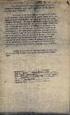 28 29 34 淡江建築系 精品商務旅館 35 relation between rocker,platform and pedestrian Rock Music Hotel Around Different Kinds of Music Activities 設計者 曾琬茹 學 期 2012 春 概 念 不同種類的音樂活動分布在旅館 各個角落 透過剖面配置讓不同 種活動串連在同一個空間 旅客
28 29 34 淡江建築系 精品商務旅館 35 relation between rocker,platform and pedestrian Rock Music Hotel Around Different Kinds of Music Activities 設計者 曾琬茹 學 期 2012 春 概 念 不同種類的音樂活動分布在旅館 各個角落 透過剖面配置讓不同 種活動串連在同一個空間 旅客
Microsoft Word - 結案報告.doc
 2 3 4 5 ~ 6 1. 2. 3. 4. 7 ~ 8 9 ~ 10 11 12 13 14 15 96年原住民族電視節目增製計畫 結案報告 五 執行方式 一 甄試過程照片 16 17 18 夣 19 20 21 22 23 24 25 96年原住民族電視節目增製計畫 結案報告 26 27 28 . 29 30 31 32 33 . 34 . 35 96年原住民族電視節目增製計畫 結案報告 (
2 3 4 5 ~ 6 1. 2. 3. 4. 7 ~ 8 9 ~ 10 11 12 13 14 15 96年原住民族電視節目增製計畫 結案報告 五 執行方式 一 甄試過程照片 16 17 18 夣 19 20 21 22 23 24 25 96年原住民族電視節目增製計畫 結案報告 26 27 28 . 29 30 31 32 33 . 34 . 35 96年原住民族電視節目增製計畫 結案報告 (
確認系統 準備安裝檔 移除可能干擾正常安裝的錯誤版本程式 安裝前的準備與檢查
 cwtex + MacTeX 2012 安裝開箱文 曲祉寧 chandler.chu@outlook.com 確認系統 準備安裝檔 移除可能干擾正常安裝的錯誤版本程式 安裝前的準備與檢查 在安裝之前 作業系統的要求 :cwtex for Mac 可以在 Mac 10.5 ( 含 ) 以上的任何版本安裝與執行 硬體要求 : 選擇適合的硬體 必須使用 Intel 的中央處理器的 Mac 電腦或筆電才能安裝
cwtex + MacTeX 2012 安裝開箱文 曲祉寧 chandler.chu@outlook.com 確認系統 準備安裝檔 移除可能干擾正常安裝的錯誤版本程式 安裝前的準備與檢查 在安裝之前 作業系統的要求 :cwtex for Mac 可以在 Mac 10.5 ( 含 ) 以上的任何版本安裝與執行 硬體要求 : 選擇適合的硬體 必須使用 Intel 的中央處理器的 Mac 電腦或筆電才能安裝
ESET Mobile Security for Android
 ESET MOBILE SECURITY ANDROID 2.0 1....3 1.1 1.2...3...3 2....4 2.1 2.2 2.3 2.4 2.5 ESET...4 Google...4 Play Amazon...4...4...5 3....6 4....7 4.1 4.2 4.3...8...8...8 5....10 5.1 5.2 5.3 5.4 SIM...10 5.1.1...10
ESET MOBILE SECURITY ANDROID 2.0 1....3 1.1 1.2...3...3 2....4 2.1 2.2 2.3 2.4 2.5 ESET...4 Google...4 Play Amazon...4...4...5 3....6 4....7 4.1 4.2 4.3...8...8...8 5....10 5.1 5.2 5.3 5.4 SIM...10 5.1.1...10
Adobe Photoshop CS6 完美呈現 CHAPTER Black & White 黑白 如何製作出色的黑白影像 Camera Raw 的黑白轉換 三點速成黑白轉換 在 Photoshop 中
 Scott Photoshop UserLight It Grid podcast NAPP TV Scott Kelby Scott Photoshop National Association of Photoshop Professionals NAPP Kelby Media Group Scott Adobe Photoshop Lightroom 4 Photoshop -- Photoshop
Scott Photoshop UserLight It Grid podcast NAPP TV Scott Kelby Scott Photoshop National Association of Photoshop Professionals NAPP Kelby Media Group Scott Adobe Photoshop Lightroom 4 Photoshop -- Photoshop
09 F9 128 peer to peer, P2P file transfer protocol bittorrent 10 P2P P2P GNU/ Linux P2P CC 單機版的智慧財產權 vs. 人權戰爭 1980 DVD content
 當智慧財產 侵犯人權? 智慧財產與人權 Kickstarter The Matrix The Matrix Avatar Eywa 12 2013 4 484 09 F9 128 peer to peer, P2P file transfer protocol bittorrent 10 P2P P2P GNU/ Linux P2P CC 單機版的智慧財產權 vs. 人權戰爭 1980 DVD content
當智慧財產 侵犯人權? 智慧財產與人權 Kickstarter The Matrix The Matrix Avatar Eywa 12 2013 4 484 09 F9 128 peer to peer, P2P file transfer protocol bittorrent 10 P2P P2P GNU/ Linux P2P CC 單機版的智慧財產權 vs. 人權戰爭 1980 DVD content
PRIV-5.1-User Guide
 PRIV 版 本 : 5.1 用 户 指 南 发 布 日 期 : 2015-12-07 SWD-20151207085654359 目 录 设 置 和 基 本 知 识... 6 设 备 一 览... 6 插 入 SIM 卡... 7 插 入 媒 体 卡...8 在 主 屏 幕 之 间 移 动...10 使 用 导 航 按 钮 进 行 移 动...10 触 摸 屏 手 势...10 动 作 手 势...
PRIV 版 本 : 5.1 用 户 指 南 发 布 日 期 : 2015-12-07 SWD-20151207085654359 目 录 设 置 和 基 本 知 识... 6 设 备 一 览... 6 插 入 SIM 卡... 7 插 入 媒 体 卡...8 在 主 屏 幕 之 间 移 动...10 使 用 导 航 按 钮 进 行 移 动...10 触 摸 屏 手 势...10 动 作 手 势...
HKSTPC-Annual Report Chi
 企業管治報告 14 企業管治架構 股東 ( 香港特別行政區政府 ) 董事會 管理層 企業合規 - 90 - 企業發展 董事會 17 1 16 董事會成員組成 2015 11 20 80 85 簡介會 2016 1 成員與時並進 2015 利益申報 14 利益衝突 - 91 - 董事會職能 77% 專業建議 承擔責任 6 常務委員會 95 企業拓展及批租委員會 9 8 80% - 92 - 企業發展
企業管治報告 14 企業管治架構 股東 ( 香港特別行政區政府 ) 董事會 管理層 企業合規 - 90 - 企業發展 董事會 17 1 16 董事會成員組成 2015 11 20 80 85 簡介會 2016 1 成員與時並進 2015 利益申報 14 利益衝突 - 91 - 董事會職能 77% 專業建議 承擔責任 6 常務委員會 95 企業拓展及批租委員會 9 8 80% - 92 - 企業發展
投影片 1
 資料庫管理程式 ( 補充教材 -Part2) 使用 ADO.NET 連結資料庫 ( 自行撰寫程式碼 以實現新增 刪除 修改等功能 ) Private Sub InsertButton_Click(ByVal sender As System.Object, ByVal e As System.EventArgs) Handles InsertButton.Click ' 宣告相關的 Connection
資料庫管理程式 ( 補充教材 -Part2) 使用 ADO.NET 連結資料庫 ( 自行撰寫程式碼 以實現新增 刪除 修改等功能 ) Private Sub InsertButton_Click(ByVal sender As System.Object, ByVal e As System.EventArgs) Handles InsertButton.Click ' 宣告相關的 Connection
Maasa停車場管理系統
 停車 場 管理系 統 目錄 一.前言 1 1.1 系統特色 1 1.2 說明書閱讀方法 2 二.安裝流程 3 三.第一次使用 4 四.停車開單/收據 12 五.開單紀錄傳回電腦 17 六.停車場管理系統詳解 19 6.1 盤點機端 19 6.1.1 統計資料 21 6.1.2 工具箱 資料 瀏覽 22 6.1.3 工具箱 資料刪除 23 6.1.4 工具箱 補印開單 24 6.2 Pc端 25 6.2.1
停車 場 管理系 統 目錄 一.前言 1 1.1 系統特色 1 1.2 說明書閱讀方法 2 二.安裝流程 3 三.第一次使用 4 四.停車開單/收據 12 五.開單紀錄傳回電腦 17 六.停車場管理系統詳解 19 6.1 盤點機端 19 6.1.1 統計資料 21 6.1.2 工具箱 資料 瀏覽 22 6.1.3 工具箱 資料刪除 23 6.1.4 工具箱 補印開單 24 6.2 Pc端 25 6.2.1
2 目 錄 目 錄 安 全 規 則 5 關 於 本 裝 置 6 系 統 服 務 7 開 始 使 用 8 按 鍵 和 組 件 8 插 入 SIM 卡 及 電 池 10 為 電 池 充 電 12 開 機 14 鎖 定 或 取 消 鎖 定 按 鍵 和 觸 控 螢 幕 14 首 頁 畫 面 15 媒 體 鍵
 Nokia X6-00 用 戶 指 南 版 本 4.0 2 目 錄 目 錄 安 全 規 則 5 關 於 本 裝 置 6 系 統 服 務 7 開 始 使 用 8 按 鍵 和 組 件 8 插 入 SIM 卡 及 電 池 10 為 電 池 充 電 12 開 機 14 鎖 定 或 取 消 鎖 定 按 鍵 和 觸 控 螢 幕 14 首 頁 畫 面 15 媒 體 鍵 17 存 取 功 能 表 17 觸 控 螢
Nokia X6-00 用 戶 指 南 版 本 4.0 2 目 錄 目 錄 安 全 規 則 5 關 於 本 裝 置 6 系 統 服 務 7 開 始 使 用 8 按 鍵 和 組 件 8 插 入 SIM 卡 及 電 池 10 為 電 池 充 電 12 開 機 14 鎖 定 或 取 消 鎖 定 按 鍵 和 觸 控 螢 幕 14 首 頁 畫 面 15 媒 體 鍵 17 存 取 功 能 表 17 觸 控 螢
如何切入 Outlook 2010 您若已經習於使用 Microsoft Outlook 2003, 一定會問 : 在 Outlook 2010 中, 何處才能找到 Outlook 2003 的命令與工具列? 我們提供許多免費資源協助您了解 Outlook 2010, 包括訓練課程及功能表轉換到功能
 本指南內容 Microsoft Outlook 2010 的外觀與 Outlook 2003 截然不同, 因此我們準備了這份指南協助您縮短您的學習過程 您可以從後續的文章中認識新介面的重要組件 搜索 免費的 Outlook 2010 訓練 尋找 [ 郵件答錄機助理員 ] 工作窗格或 [Outlook 選項 ] 對話方塊, 以及 [ 匯入及匯出精靈 ] 等功能 快速存取工具列 此處所示的命令一律會加以顯示
本指南內容 Microsoft Outlook 2010 的外觀與 Outlook 2003 截然不同, 因此我們準備了這份指南協助您縮短您的學習過程 您可以從後續的文章中認識新介面的重要組件 搜索 免費的 Outlook 2010 訓練 尋找 [ 郵件答錄機助理員 ] 工作窗格或 [Outlook 選項 ] 對話方塊, 以及 [ 匯入及匯出精靈 ] 等功能 快速存取工具列 此處所示的命令一律會加以顯示
X513_Book.book
 : 2.0MP +/- TFT /, / / USB SIM 1 >>> 2, > 3 + -< > 4, (, ) / / / L R * 1 Wap Wap push GSM GPRS ( ) GSM GPRS 2 ...........................4.............................. 4 Micro SD ( )................ 6..........................
: 2.0MP +/- TFT /, / / USB SIM 1 >>> 2, > 3 + -< > 4, (, ) / / / L R * 1 Wap Wap push GSM GPRS ( ) GSM GPRS 2 ...........................4.............................. 4 Micro SD ( )................ 6..........................
滙豐強積金僱主熱線 滙豐強積金網頁 L-MPF001B v07/1016 (1016) H
 強積金指南 滙豐強積金僱主熱線 2583 8033 滙豐強積金網頁 www.hsbc.com.hk/mpf L-MPF001B v07/1016 (1016) H 65 60 1 2 73770 2583 8033 www.hsbc.com.hk/mpf 滙豐強積金與您, 昂首向前邁步 3 1 5 2 6 2.1 6 2.2 7 2.3 8 3 10 3.1 10 3.2 11 3.3 15 4 17
強積金指南 滙豐強積金僱主熱線 2583 8033 滙豐強積金網頁 www.hsbc.com.hk/mpf L-MPF001B v07/1016 (1016) H 65 60 1 2 73770 2583 8033 www.hsbc.com.hk/mpf 滙豐強積金與您, 昂首向前邁步 3 1 5 2 6 2.1 6 2.2 7 2.3 8 3 10 3.1 10 3.2 11 3.3 15 4 17
FINEPIX S4000 S4000A S3900 S3400 S3300 S3200 Series
 BL01268-C00 ZHT DIGITAL CAMERA FINEPIX S4000/S4000A/S3900 S3400/S3300/S3200 FUJIFILM FinePix S4000/ S4000A/S3900 S3400/S3300/ S3200 http://www.fujifilm.com/products/digital_cameras/index.html AC FUJIFILM
BL01268-C00 ZHT DIGITAL CAMERA FINEPIX S4000/S4000A/S3900 S3400/S3300/S3200 FUJIFILM FinePix S4000/ S4000A/S3900 S3400/S3300/ S3200 http://www.fujifilm.com/products/digital_cameras/index.html AC FUJIFILM
1711-門市-PC-p1p2
 2017. 10/11 PC Aspire GX-785 沈穩風格電競效能 全新戰力 AMD RYZEN 7 處理器顛覆想像 AMD RX480 系列顯卡 全新戰力 Intel 第 7 代 Core 處理器顛覆想像 GeForce GTX 10 系列顯卡 Aspire GX-281 沈穩風格電競效能 Aspire GX V LED Aspire GX NVIDIA GeForce GTX 1060
2017. 10/11 PC Aspire GX-785 沈穩風格電競效能 全新戰力 AMD RYZEN 7 處理器顛覆想像 AMD RX480 系列顯卡 全新戰力 Intel 第 7 代 Core 處理器顛覆想像 GeForce GTX 10 系列顯卡 Aspire GX-281 沈穩風格電競效能 Aspire GX V LED Aspire GX NVIDIA GeForce GTX 1060
CCtalk CCtalk CCtalk ,993201
 2017 2017B2C (i)20171231(ii) 20171231 20185311.7 20172017 100 CCtalk2017 134 CCtalk 201610CCtalk CCtalk 2015184.9 2016339.72017555.2 2017531198.52018531 263.2 2015304.22016 509.52017971.3 2017531272.12018531
2017 2017B2C (i)20171231(ii) 20171231 20185311.7 20172017 100 CCtalk2017 134 CCtalk 201610CCtalk CCtalk 2015184.9 2016339.72017555.2 2017531198.52018531 263.2 2015304.22016 509.52017971.3 2017531272.12018531
X713_CS_Book.book
 / / /USB ) ; ; C D ; ; B B 1 >> 2 3 B 1 ( > > ) 了解显示屏上显示的图标 Wap 信箱收到一条 Wap push 信息 GSM GPS ( ) 手机已连接到 GSM 网络 指示条越多, 接收质量越好 GPS 2 ...........................4.............................. 4 Micro SD (
/ / /USB ) ; ; C D ; ; B B 1 >> 2 3 B 1 ( > > ) 了解显示屏上显示的图标 Wap 信箱收到一条 Wap push 信息 GSM GPS ( ) 手机已连接到 GSM 网络 指示条越多, 接收质量越好 GPS 2 ...........................4.............................. 4 Micro SD (
AC FUJIFILM AC FUJIFILM FUJIFILM ii
 BL01664-C02 ZHT DIGITAL CAMERA FINEPIX SL300 FINEPIX SL280 FINEPIX SL260 FINEPIX SL240 FUJIFILM p. ii http://www.fujifilm.com/products/digital_cameras/index.html AC FUJIFILM AC FUJIFILM FUJIFILM ii 安全須知
BL01664-C02 ZHT DIGITAL CAMERA FINEPIX SL300 FINEPIX SL280 FINEPIX SL260 FINEPIX SL240 FUJIFILM p. ii http://www.fujifilm.com/products/digital_cameras/index.html AC FUJIFILM AC FUJIFILM FUJIFILM ii 安全須知
ZT0102_Cb-00封面
 50Hz Your Peace of Mind is Our Top Priority Qwik Jon Ulitma Drain Pump 202 132, 133... 3 Qwik Jon 103... 7... 13... 17 1 : 2012 Zoeller Qwik Jon Ulitma 202 ----- 6 7 3 9.6 m /hr Qwik Jon 103 270 271 117
50Hz Your Peace of Mind is Our Top Priority Qwik Jon Ulitma Drain Pump 202 132, 133... 3 Qwik Jon 103... 7... 13... 17 1 : 2012 Zoeller Qwik Jon Ulitma 202 ----- 6 7 3 9.6 m /hr Qwik Jon 103 270 271 117
_BK07.ps, page Preflight ( _BK07.indd )
 1 2 3 4 5 6 7 8 9 10 11 12 7.3 家庭變遷對健康的影響 在經濟起伏時 家庭支持十分重要 在 兩地三岸社會政策 一書中 魏雁濱 曾群 在 社會排斥 一文提及一項研究發現 在北歐六國和蘇格蘭 家人支持對防止失業 青年陷入貧窮發揮重要作用 在福利制度相對比北歐較弱的南歐國家如意大利 家庭 和社會網絡對失業者起較大的支持和保護作用 在中國人社會 家庭支持也十分重要 根據本港社會服務聯會
1 2 3 4 5 6 7 8 9 10 11 12 7.3 家庭變遷對健康的影響 在經濟起伏時 家庭支持十分重要 在 兩地三岸社會政策 一書中 魏雁濱 曾群 在 社會排斥 一文提及一項研究發現 在北歐六國和蘇格蘭 家人支持對防止失業 青年陷入貧窮發揮重要作用 在福利制度相對比北歐較弱的南歐國家如意大利 家庭 和社會網絡對失業者起較大的支持和保護作用 在中國人社會 家庭支持也十分重要 根據本港社會服務聯會

